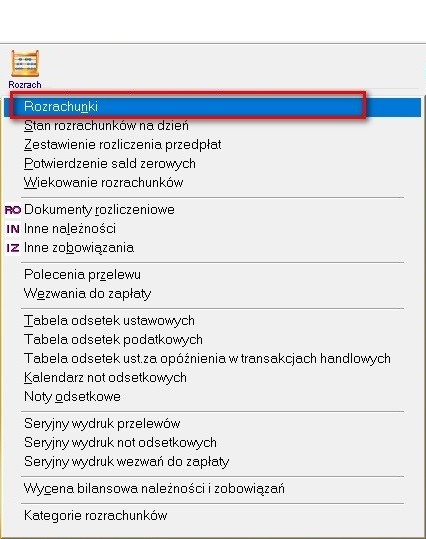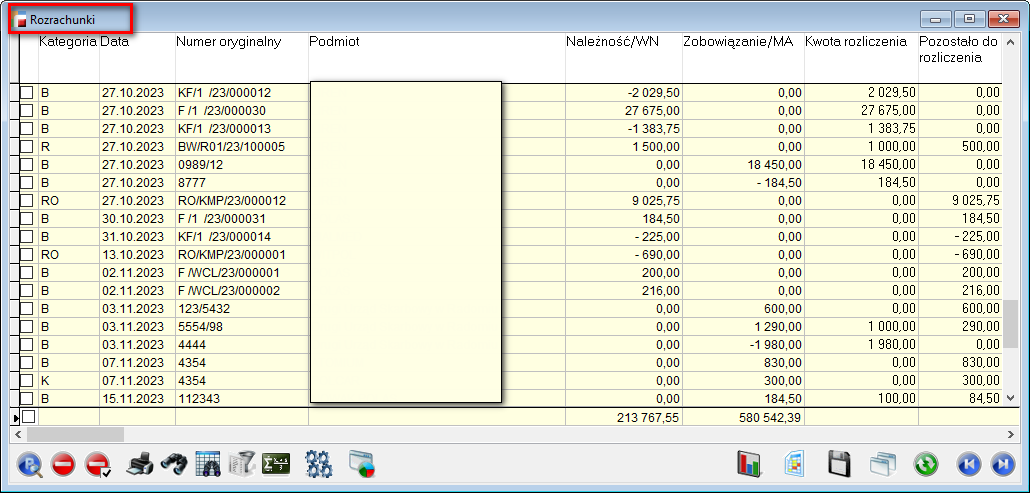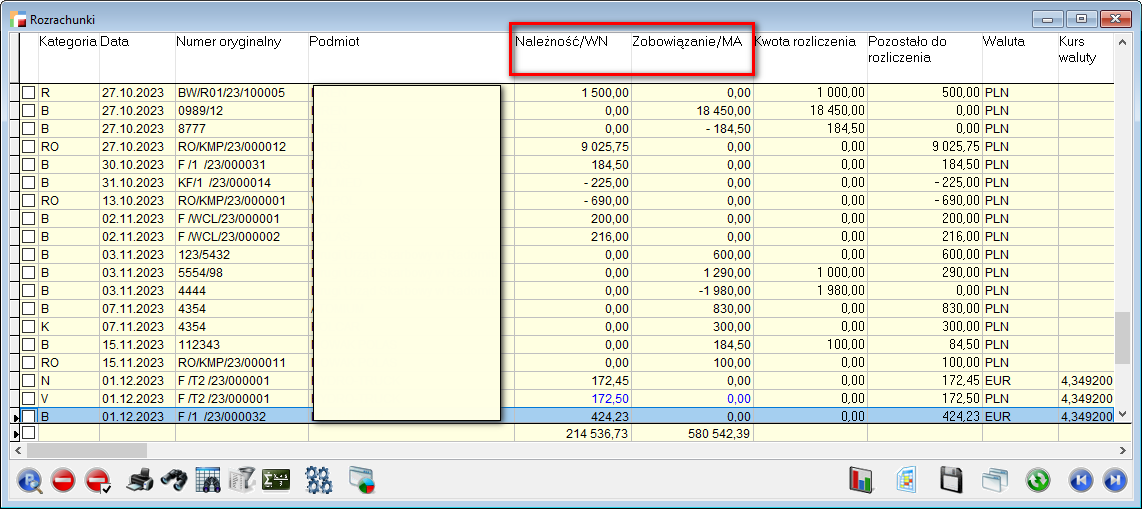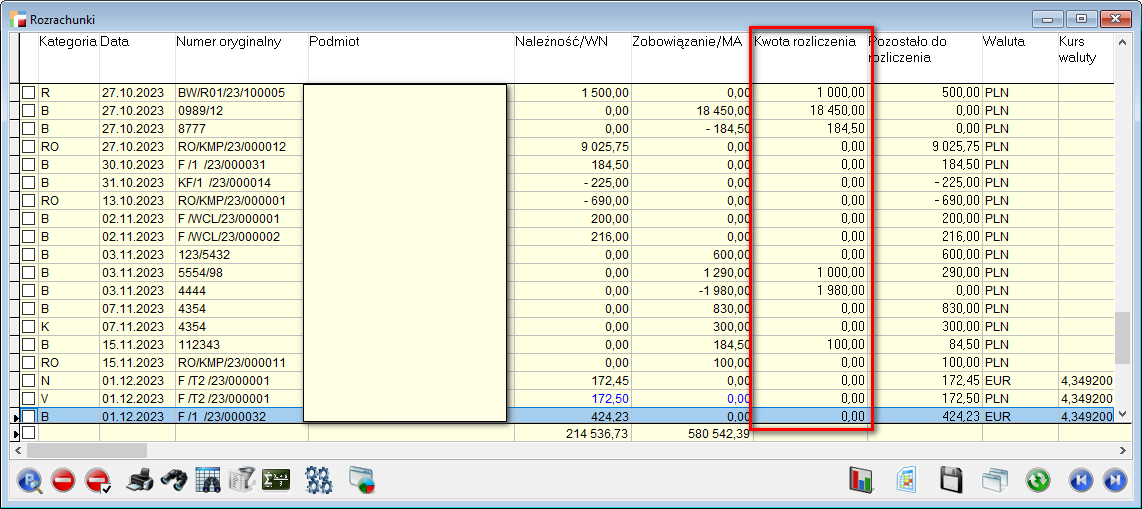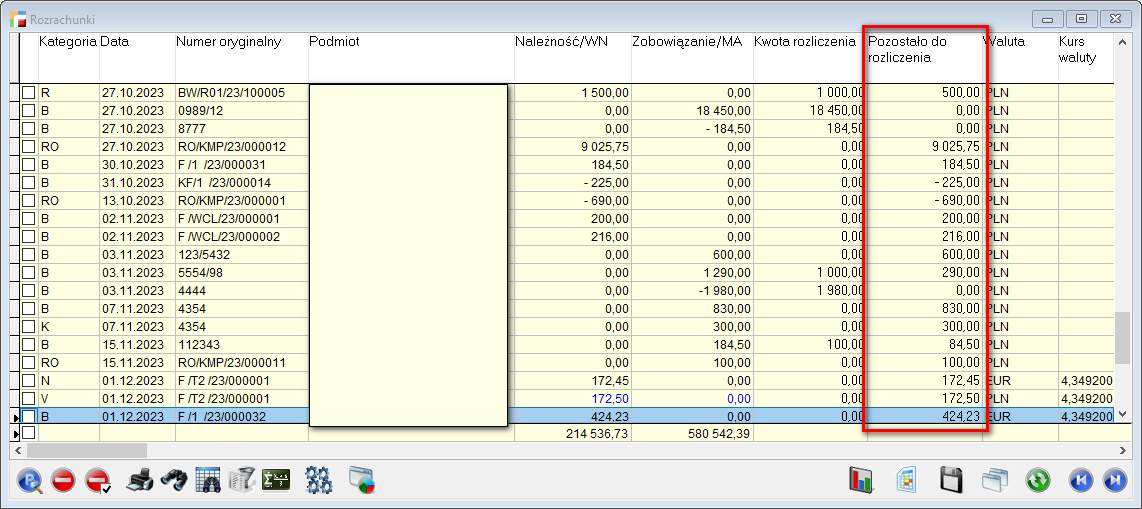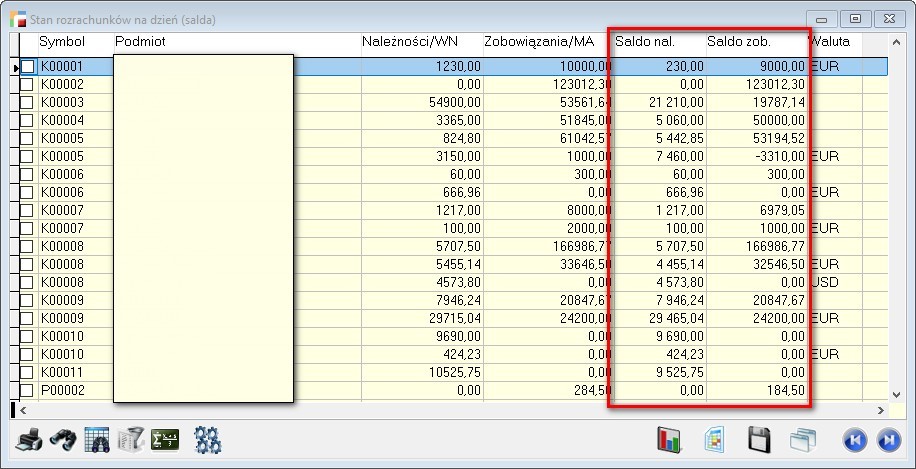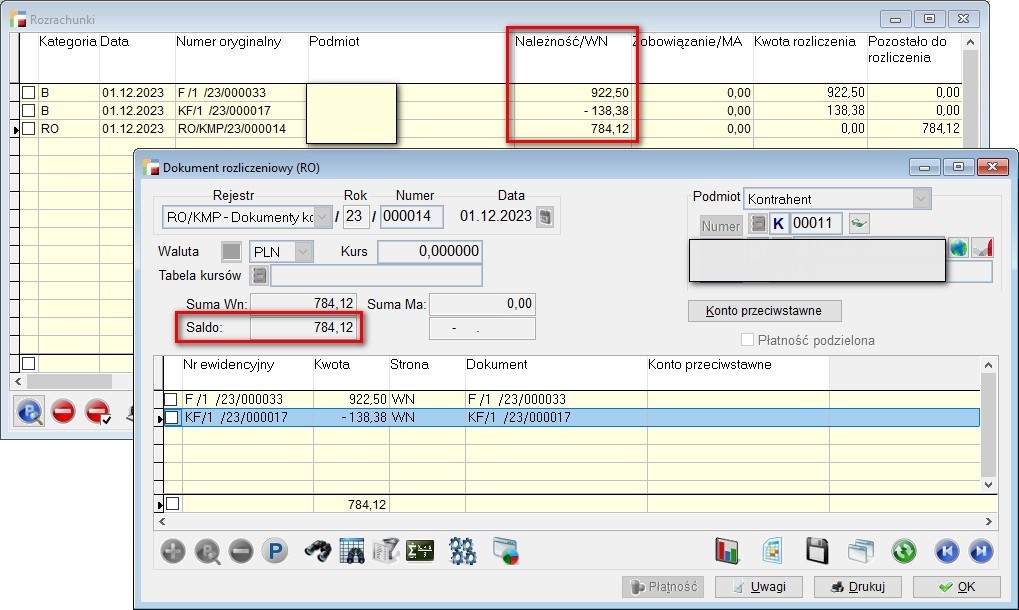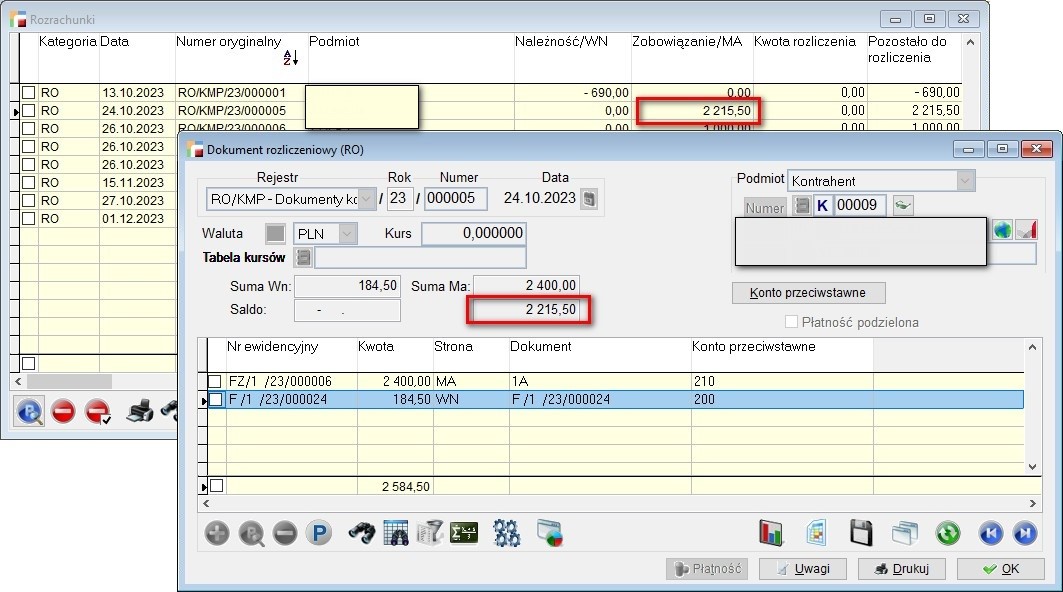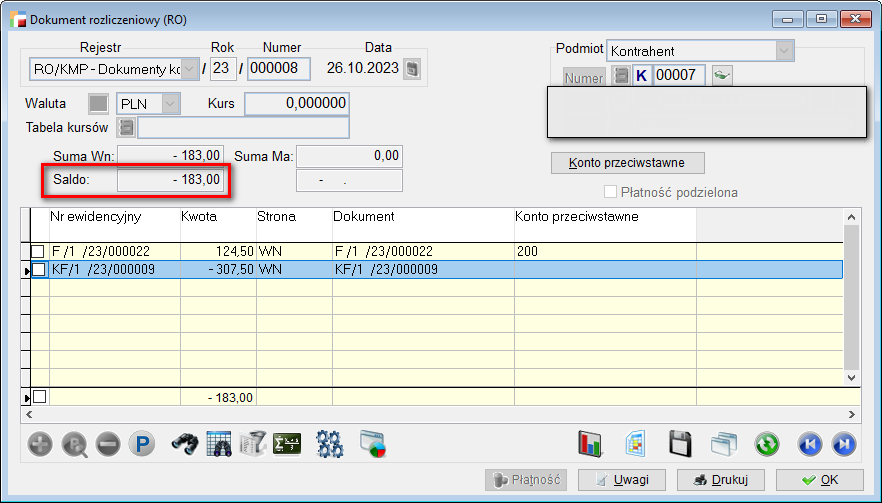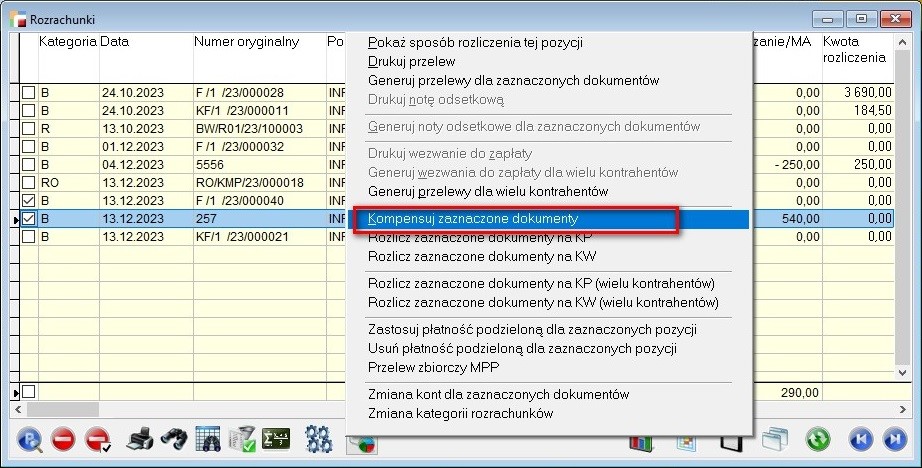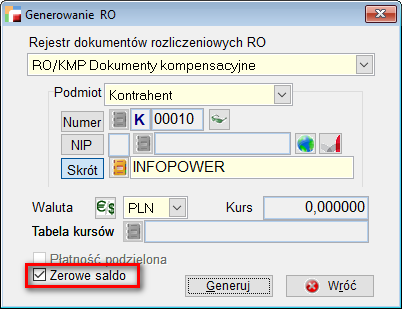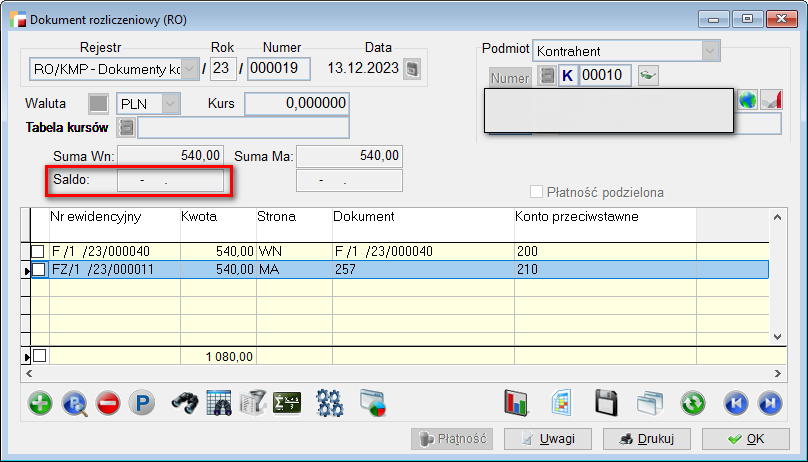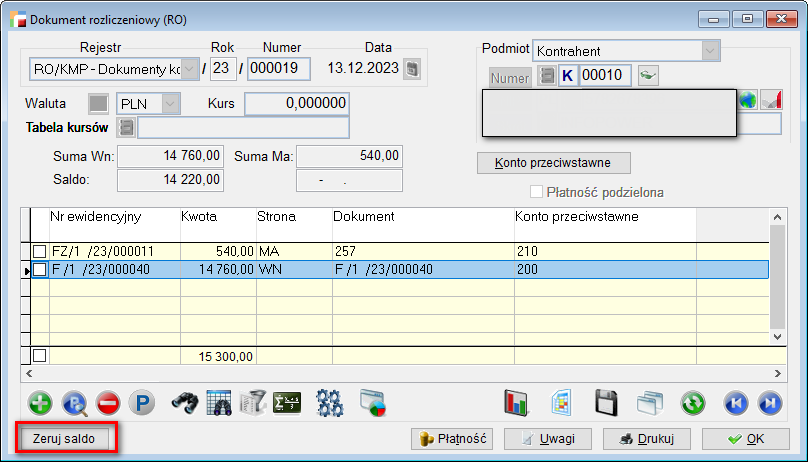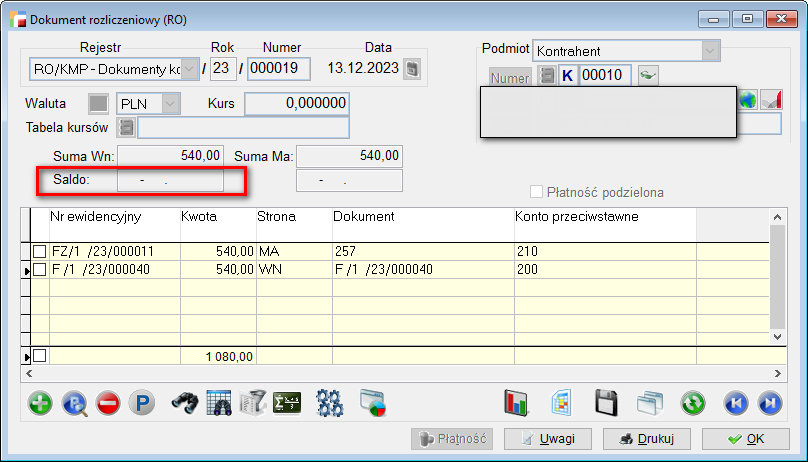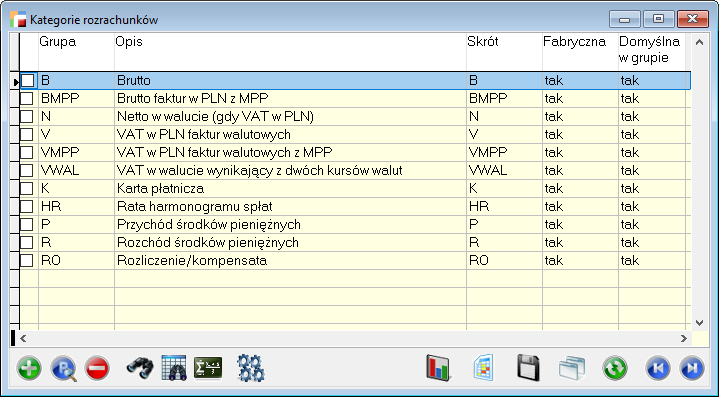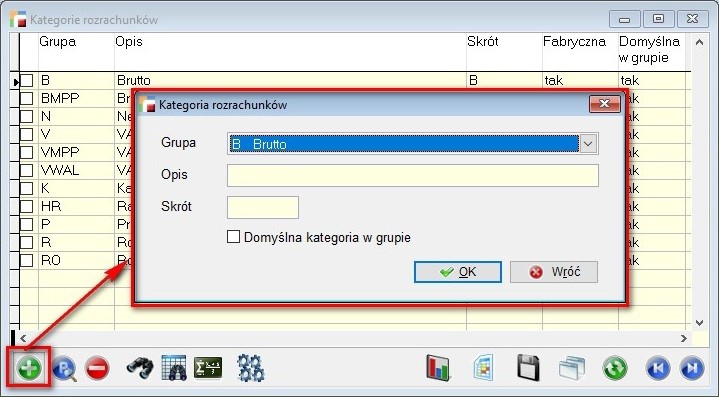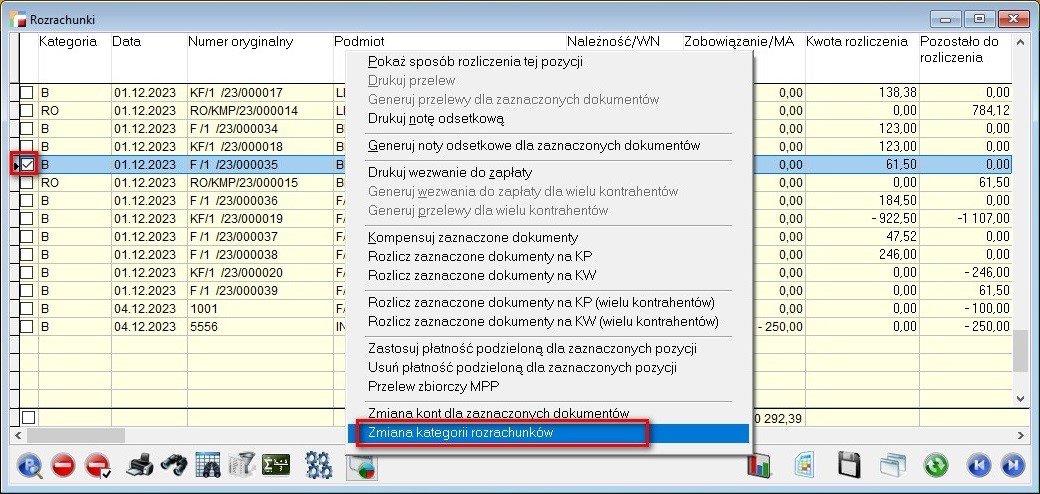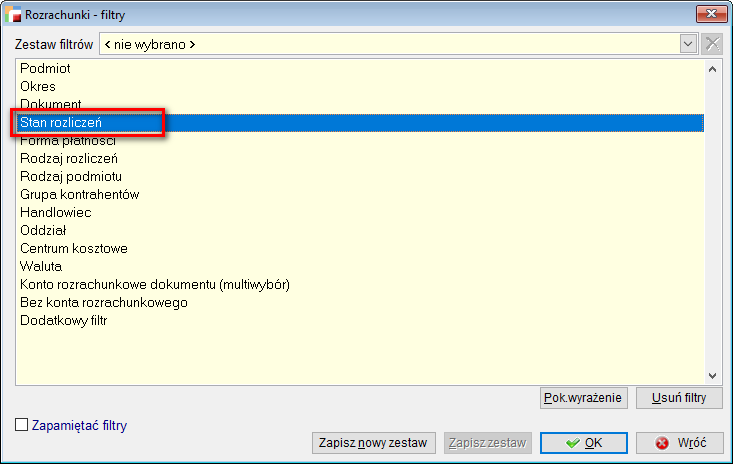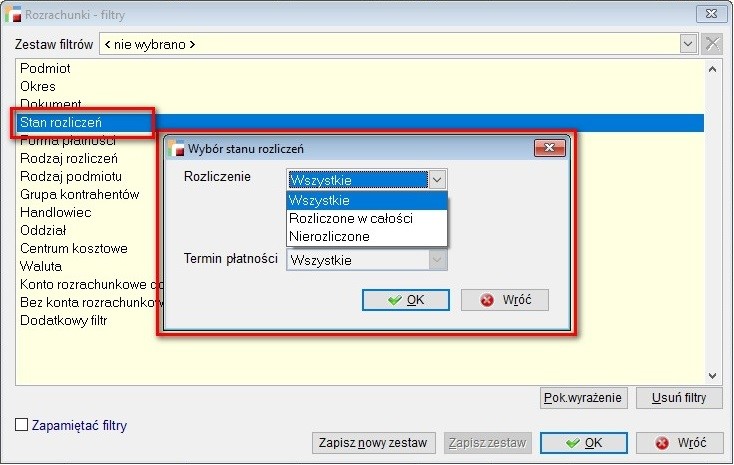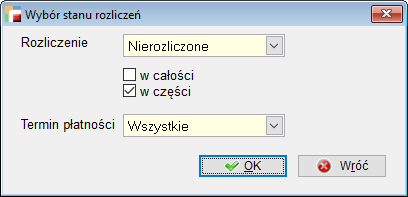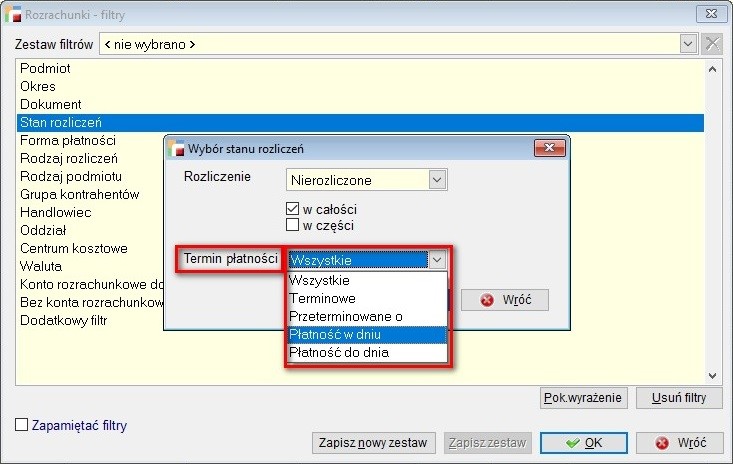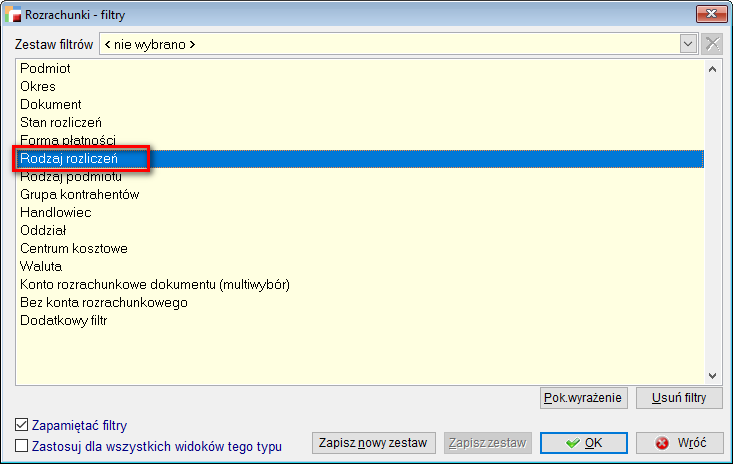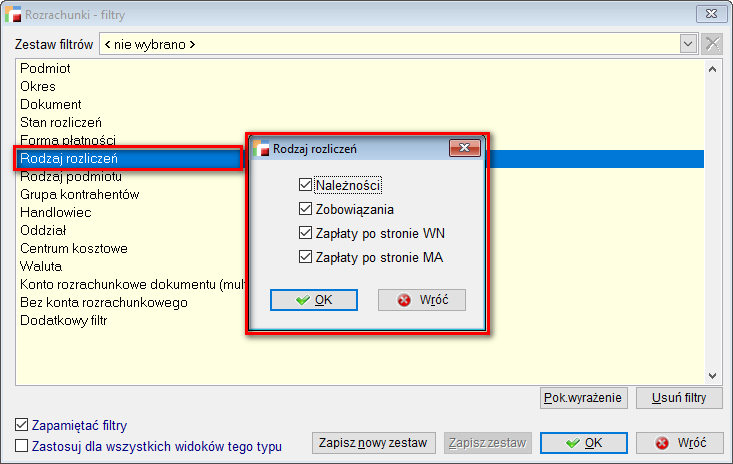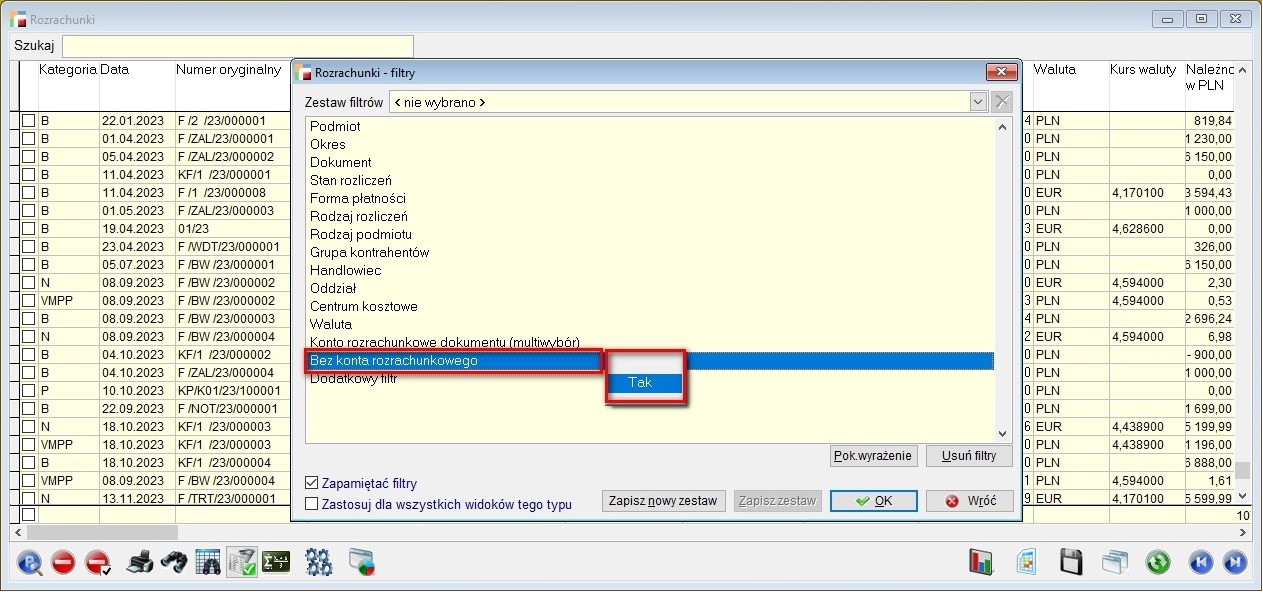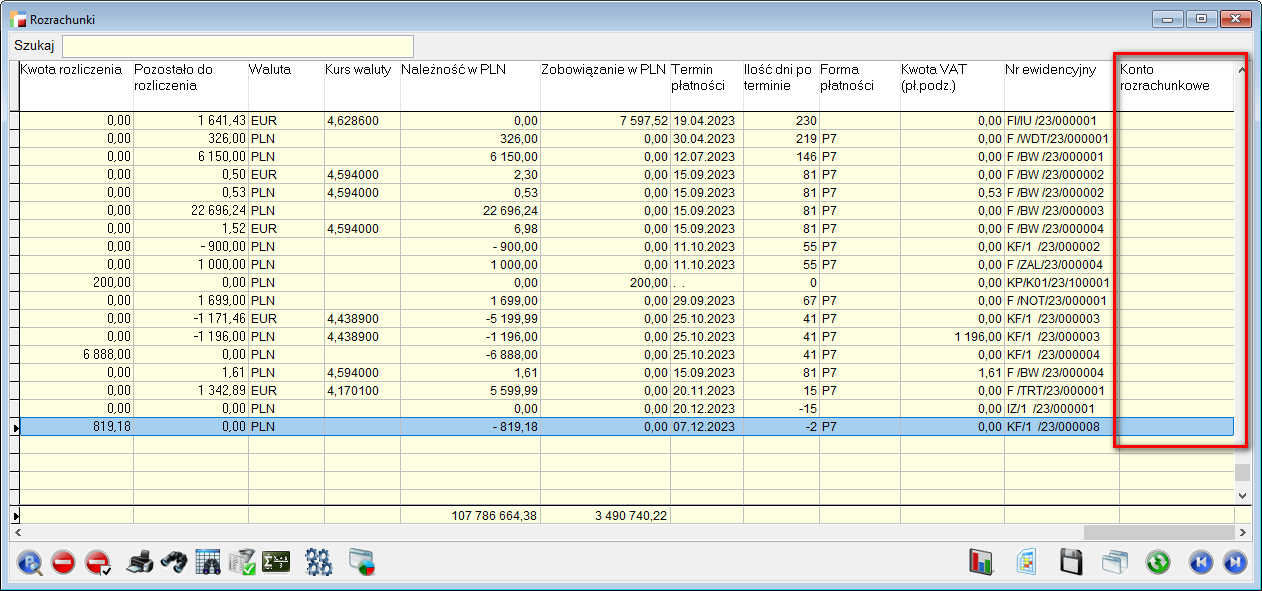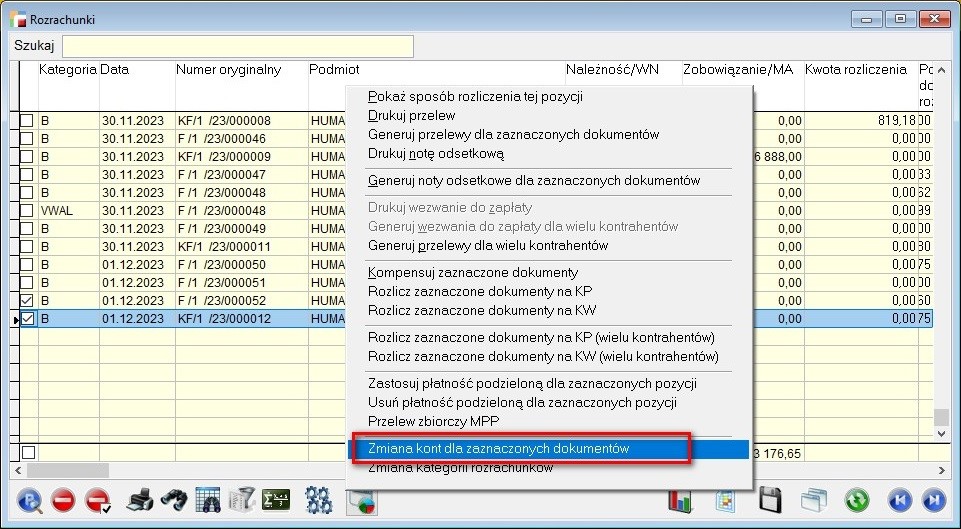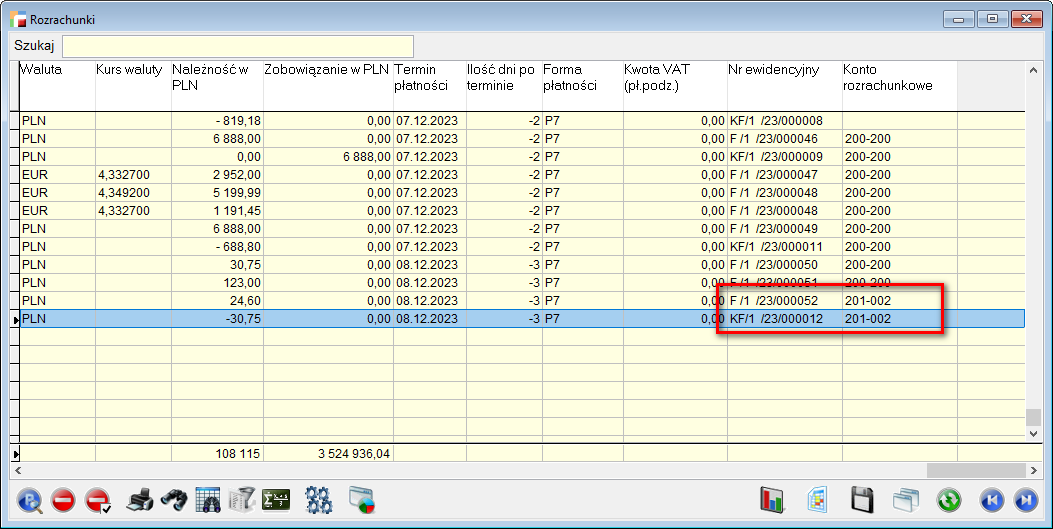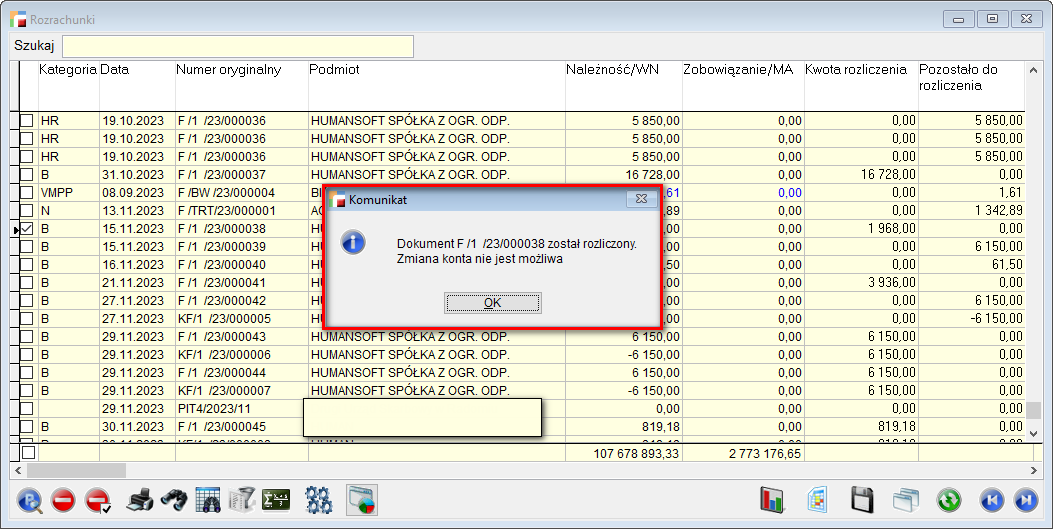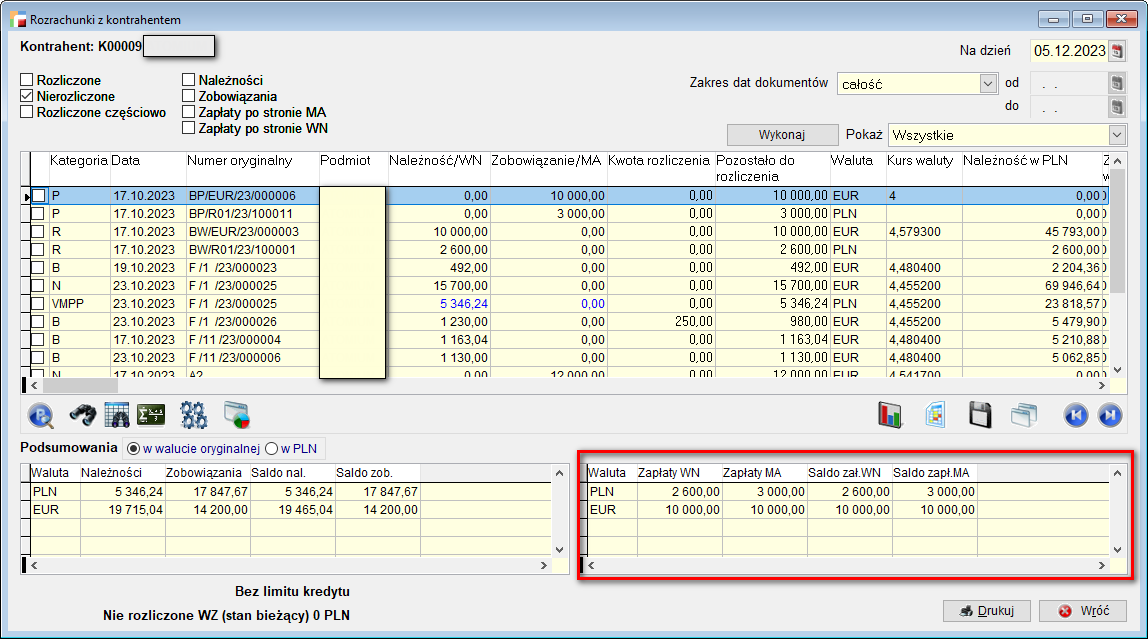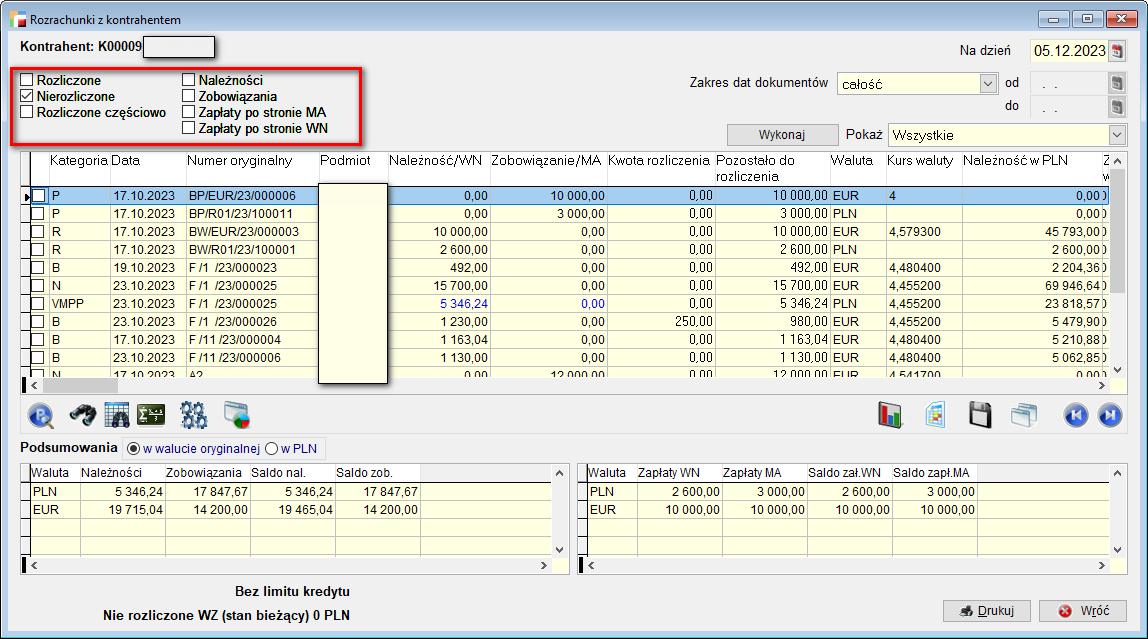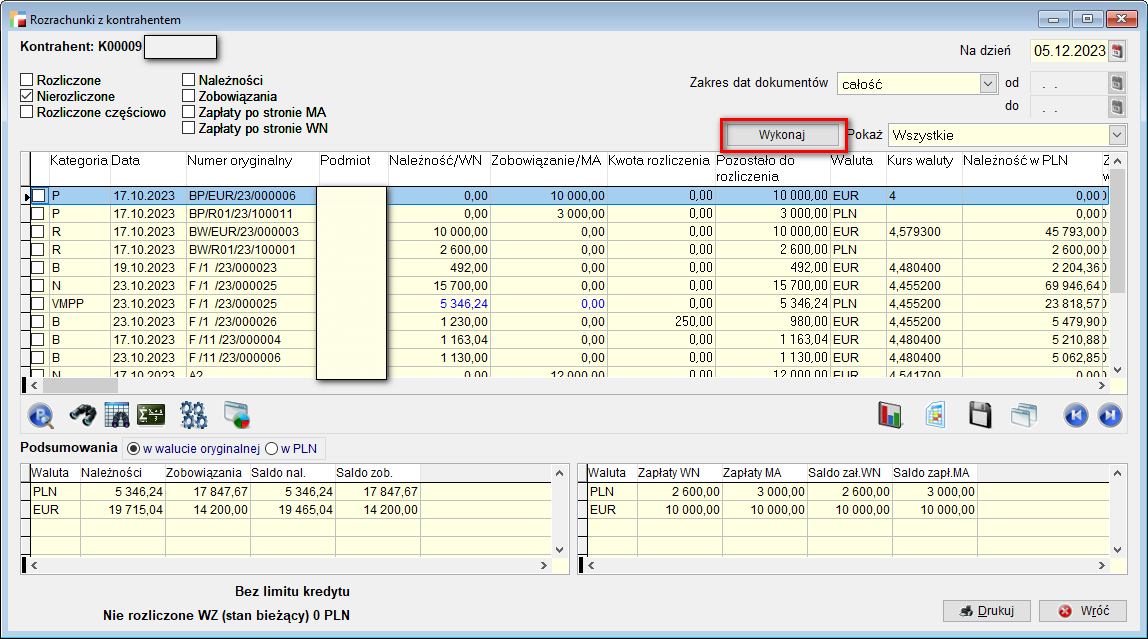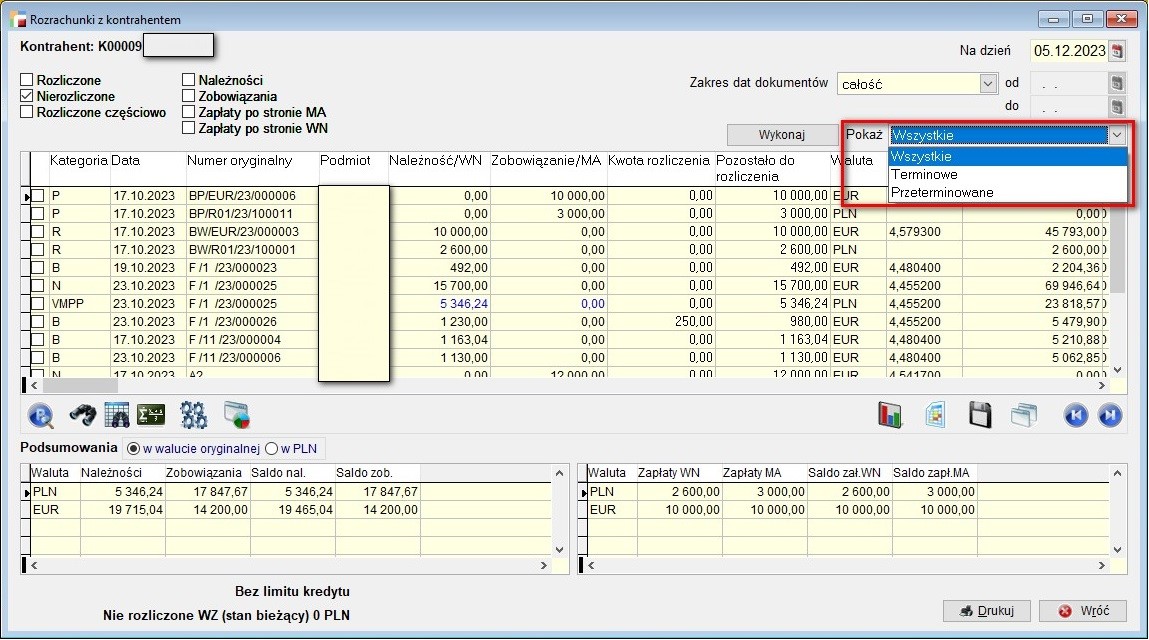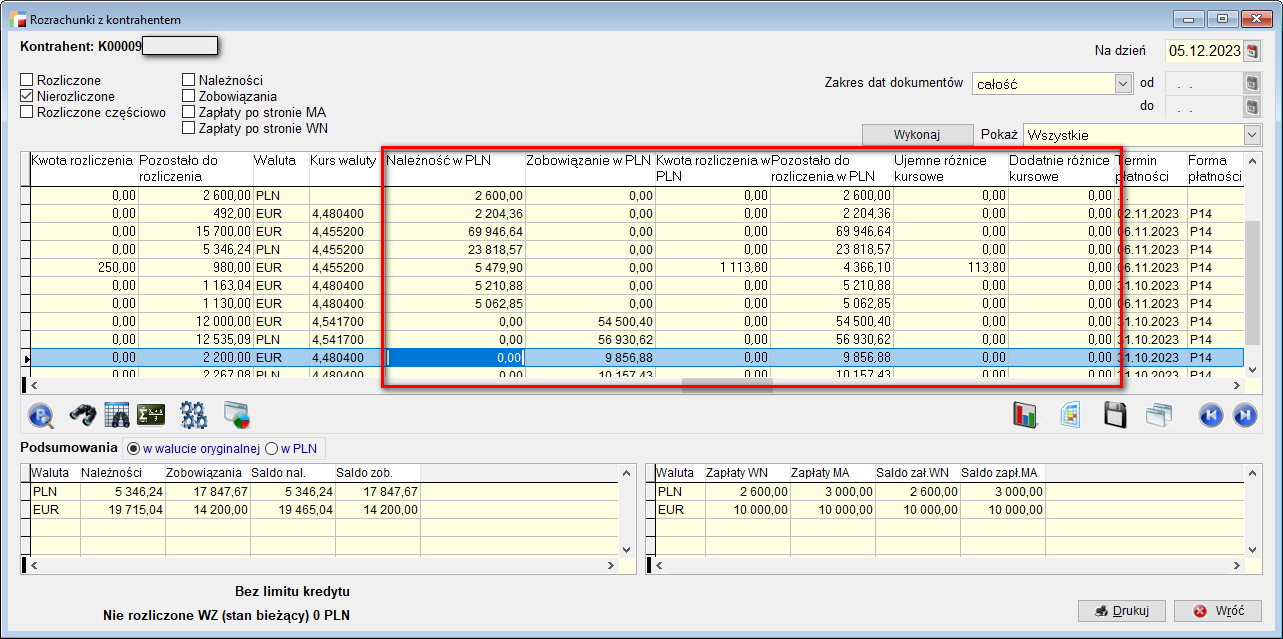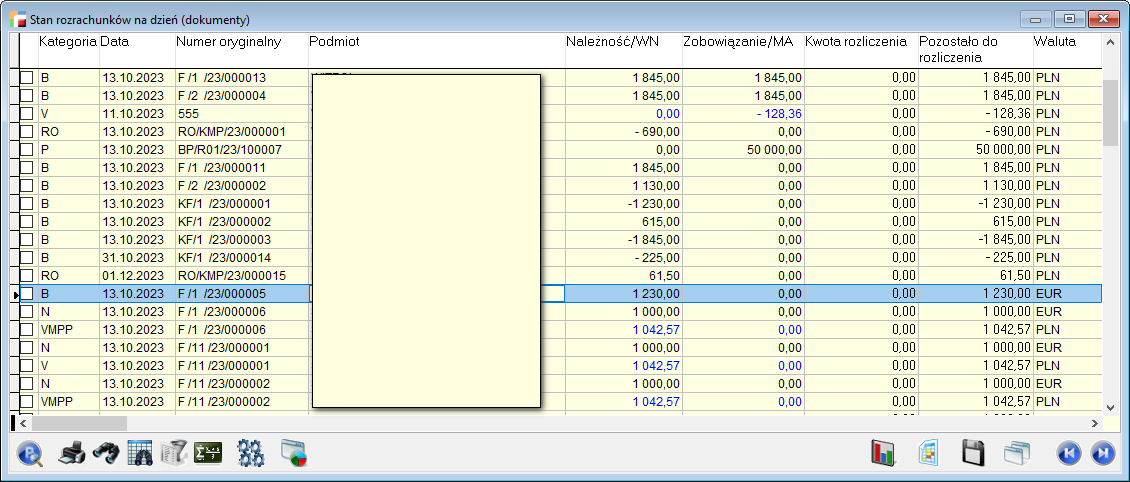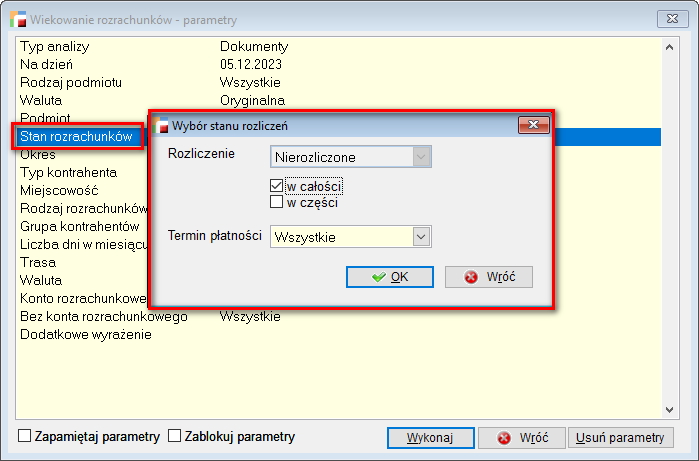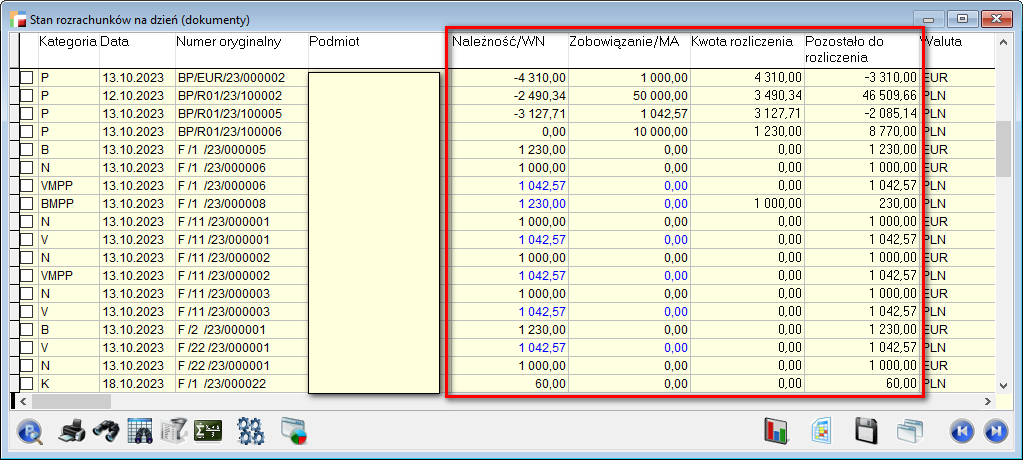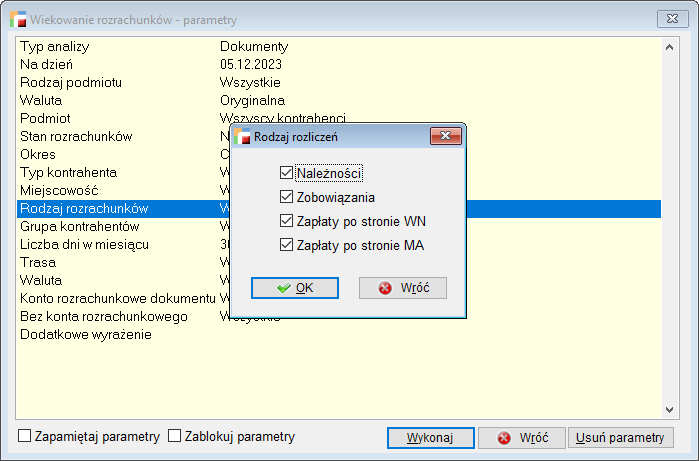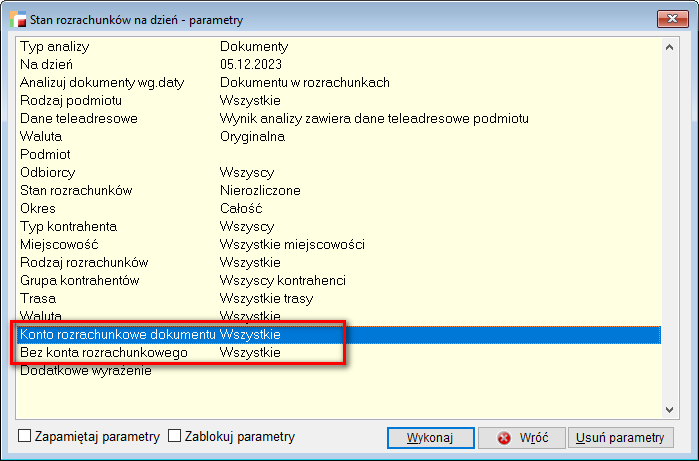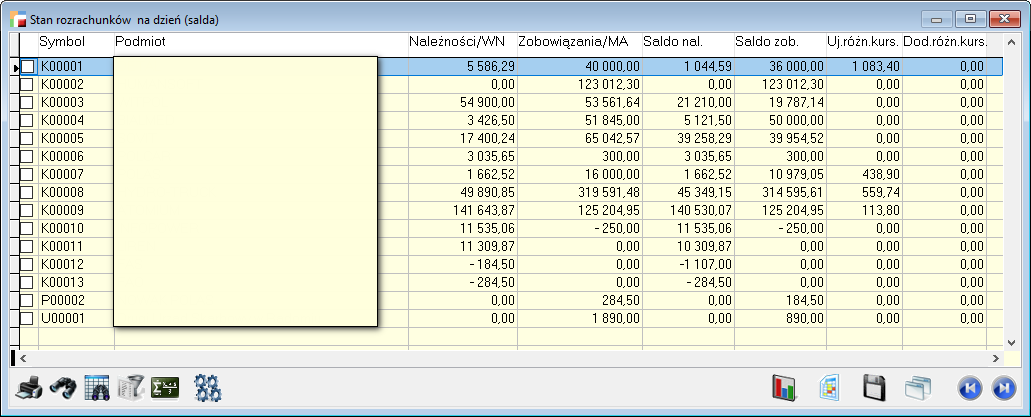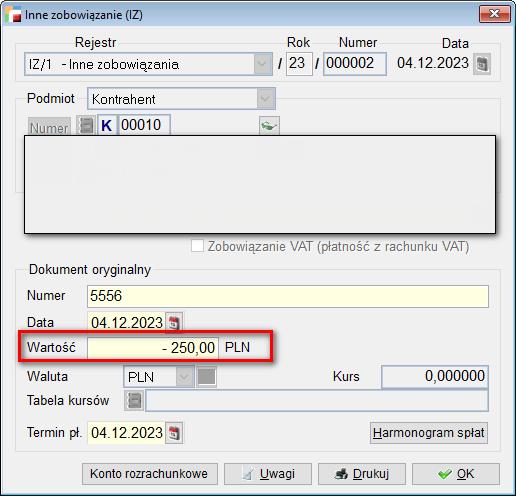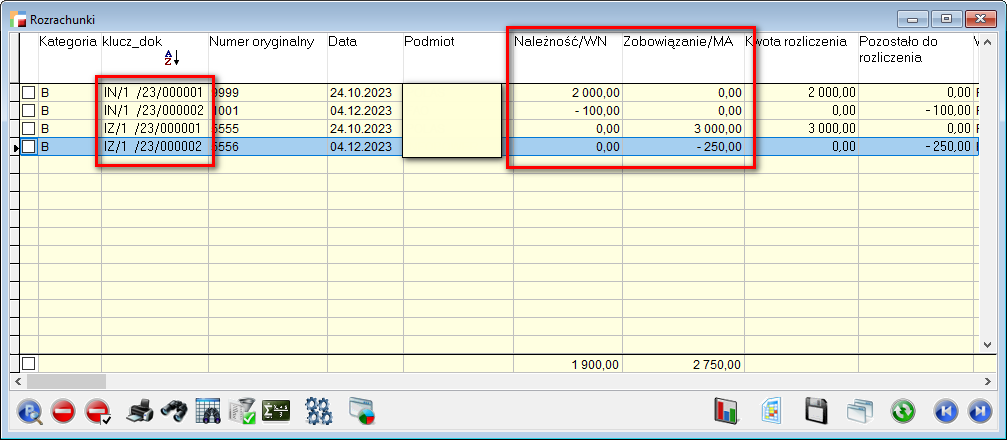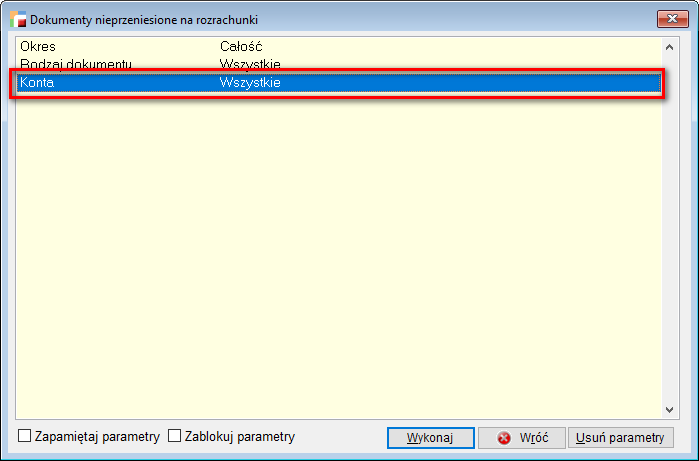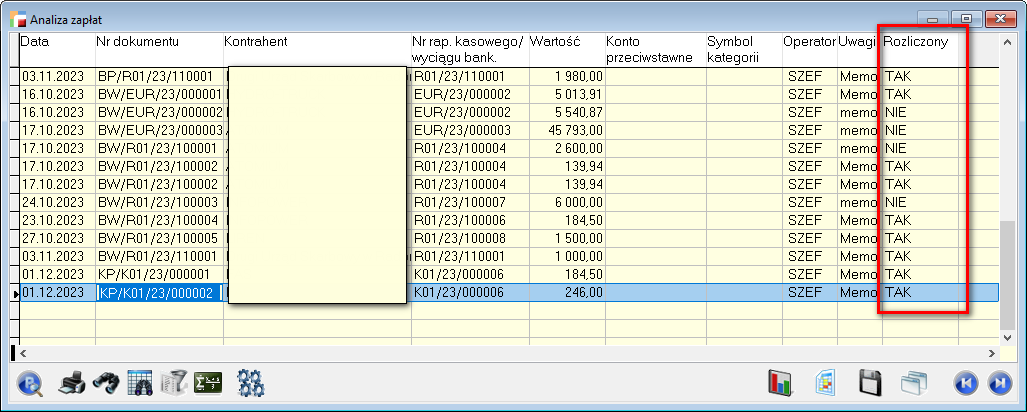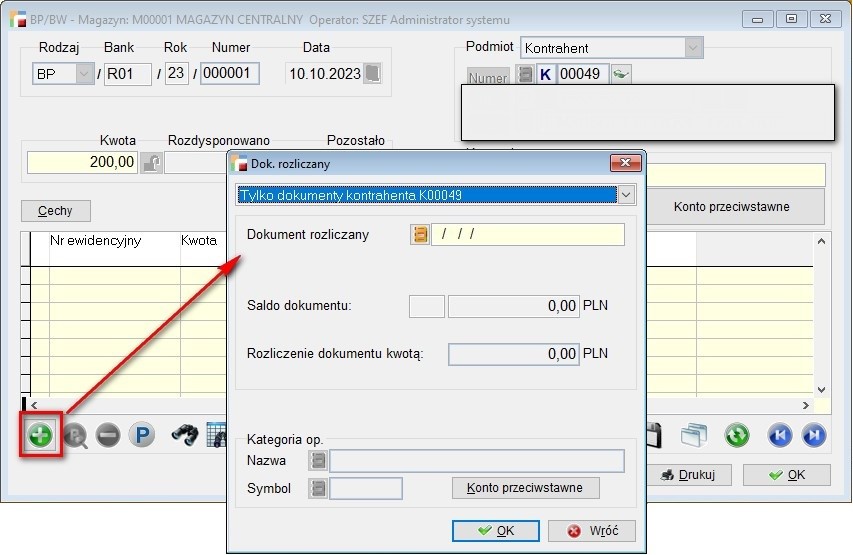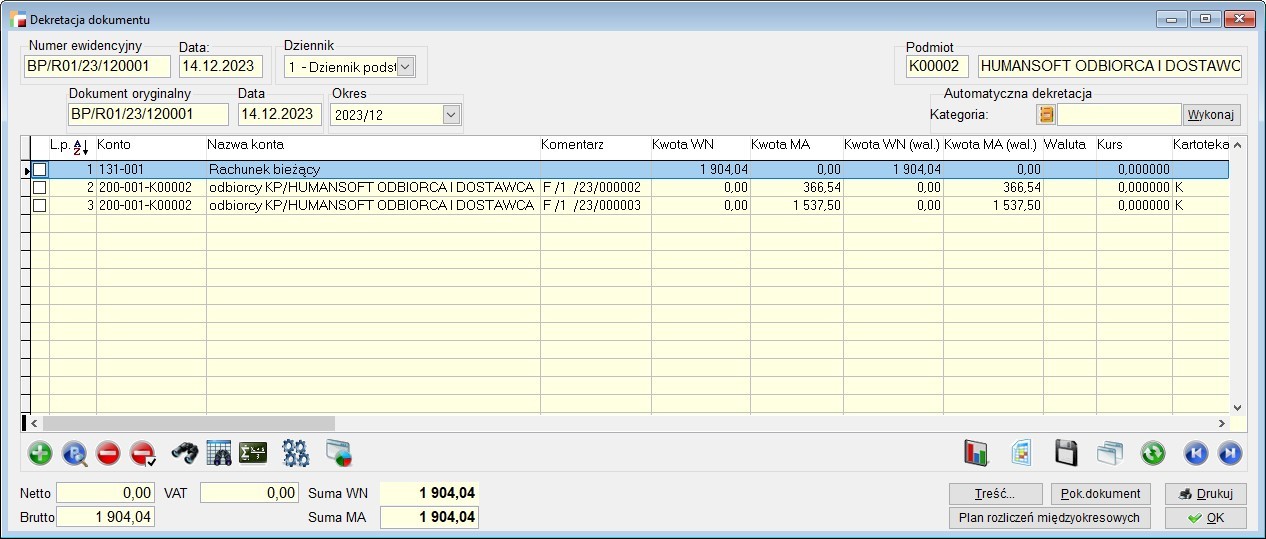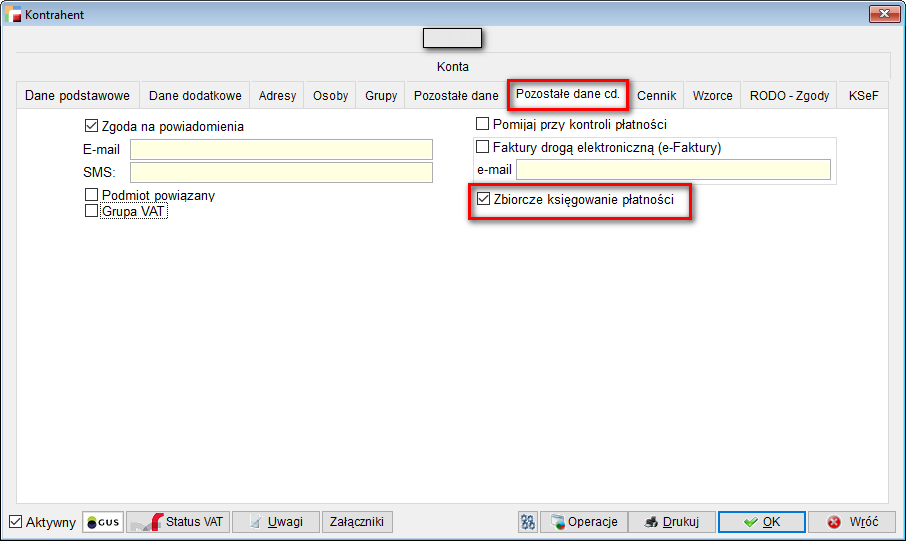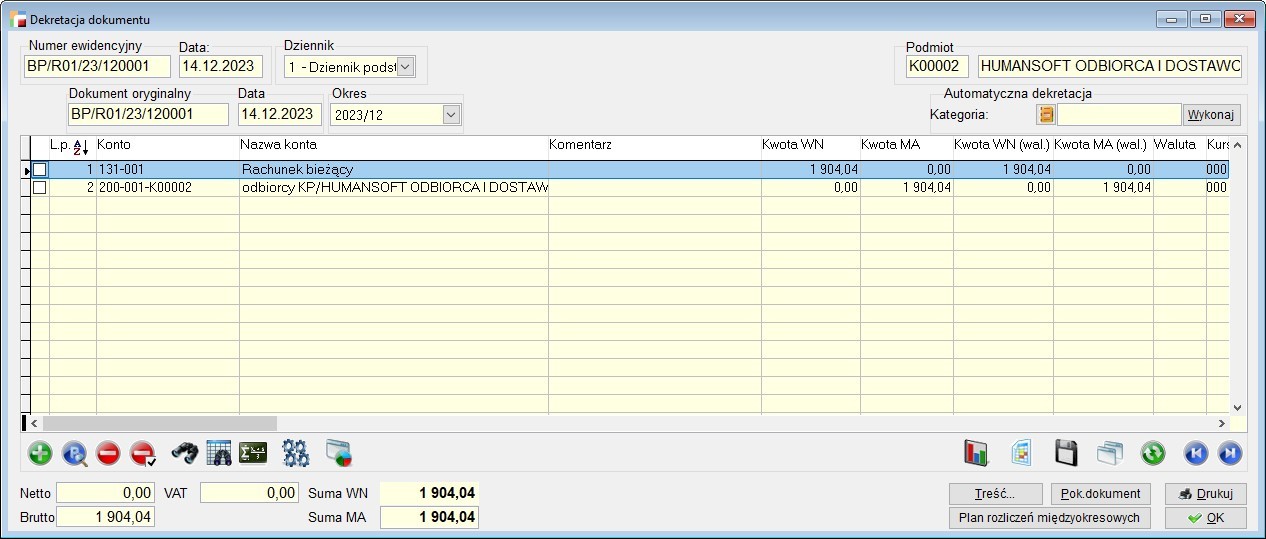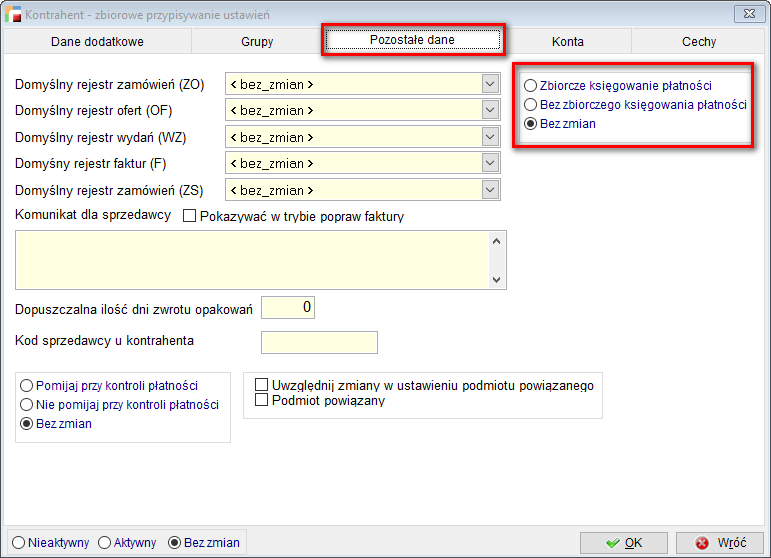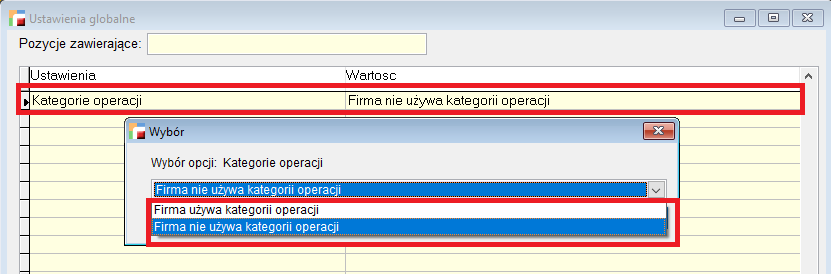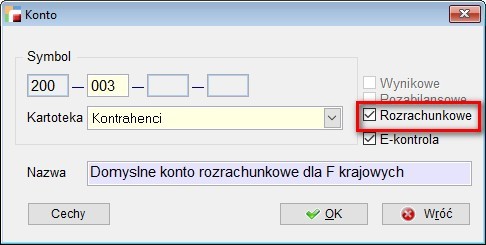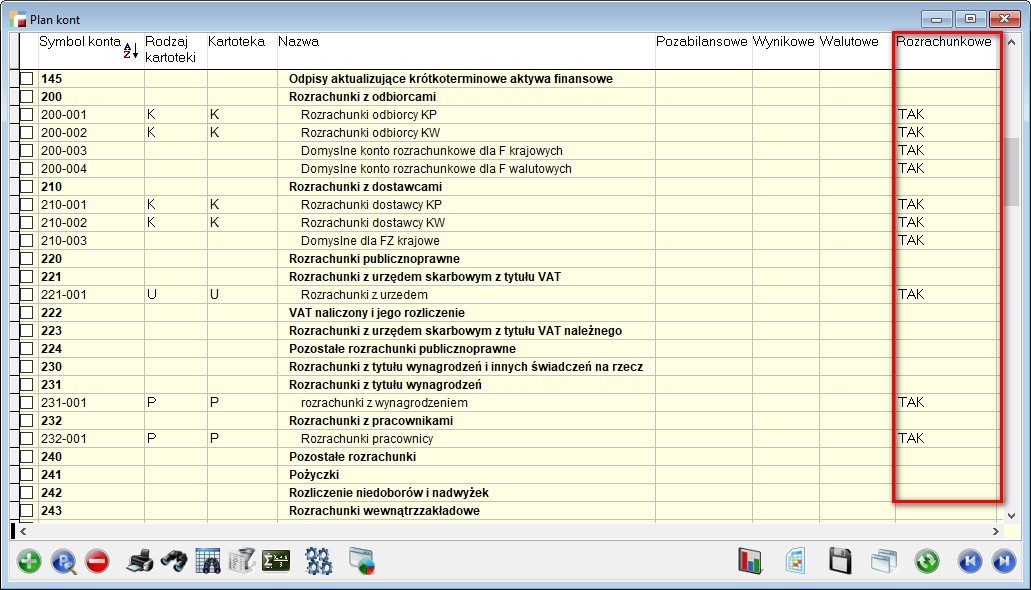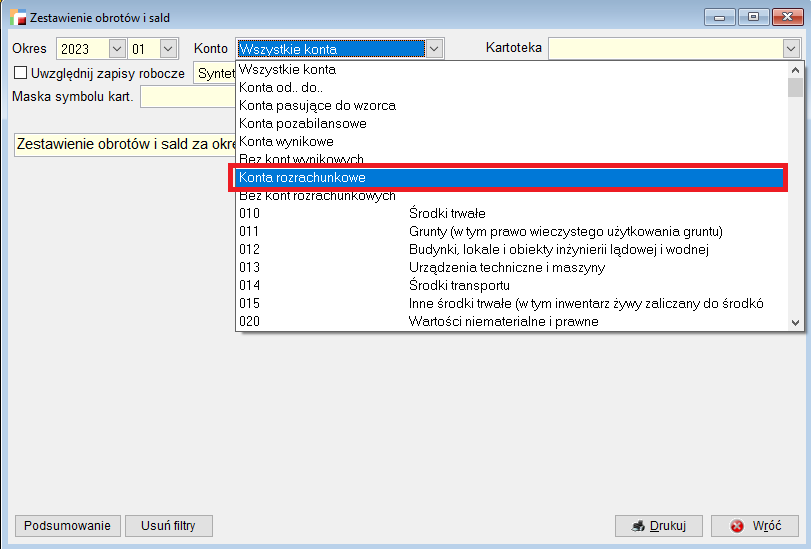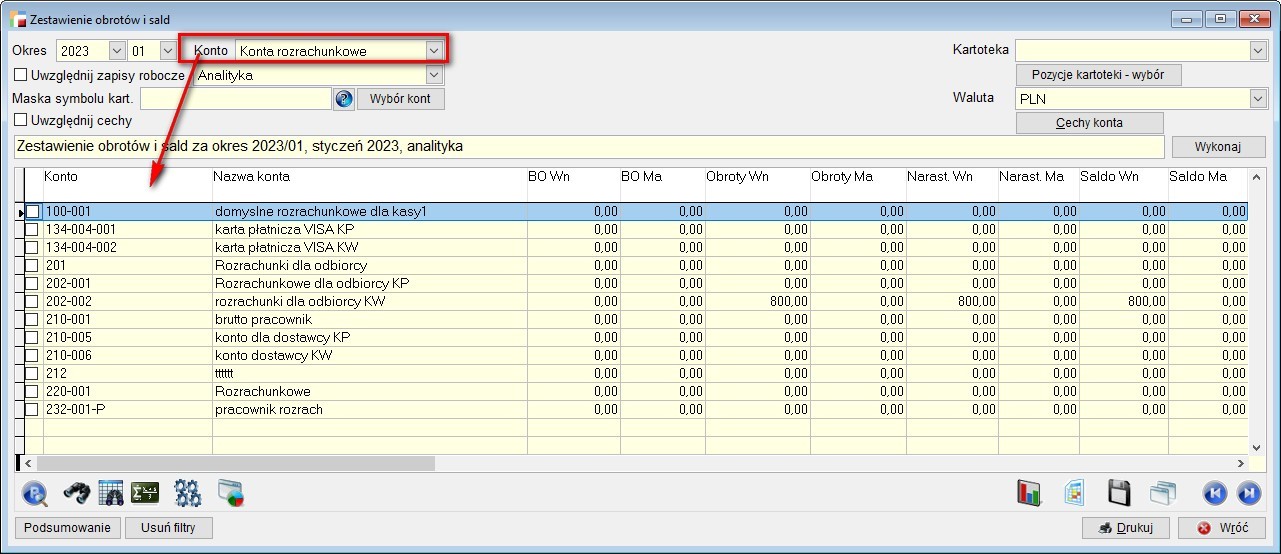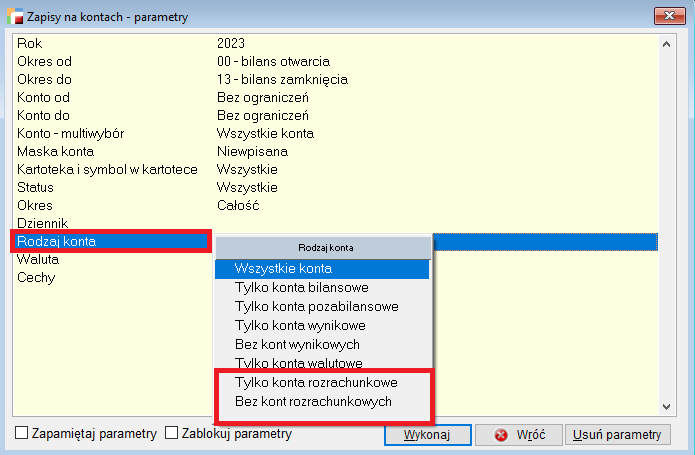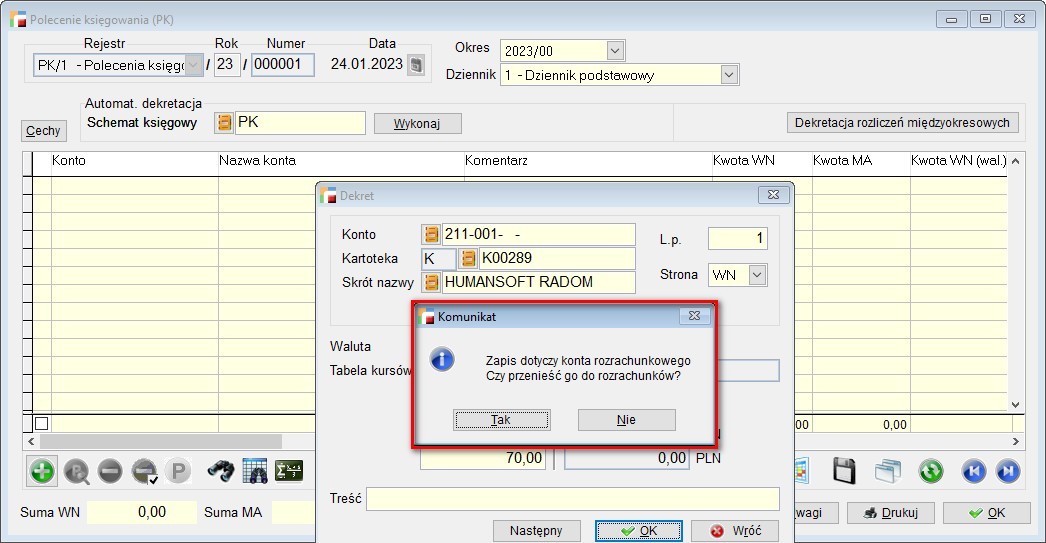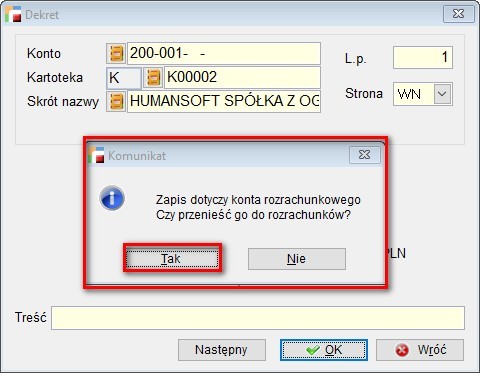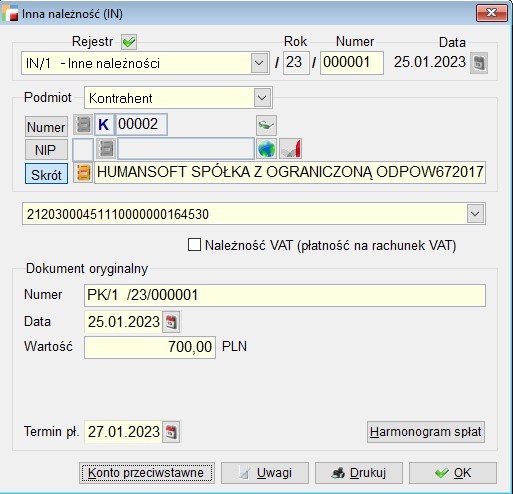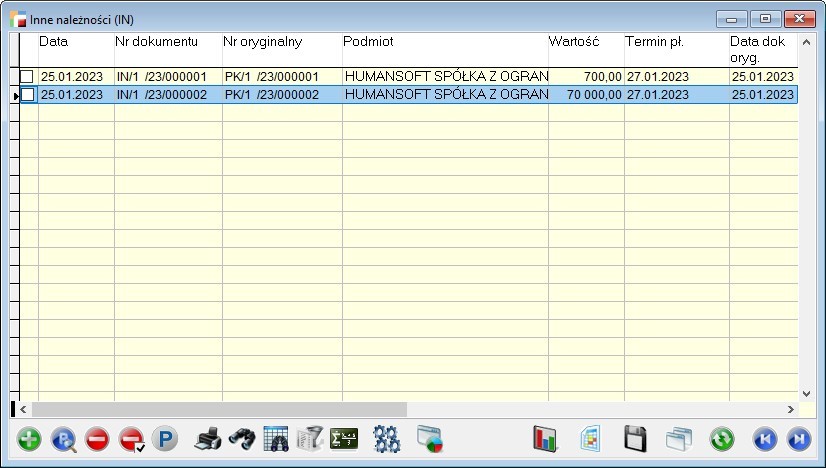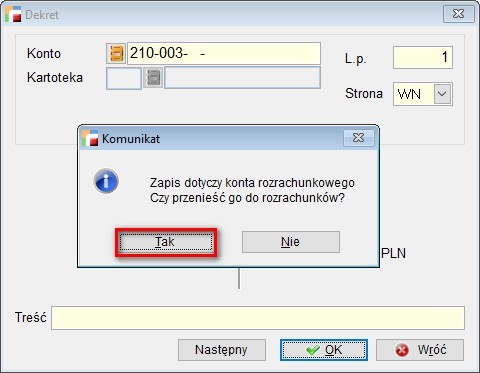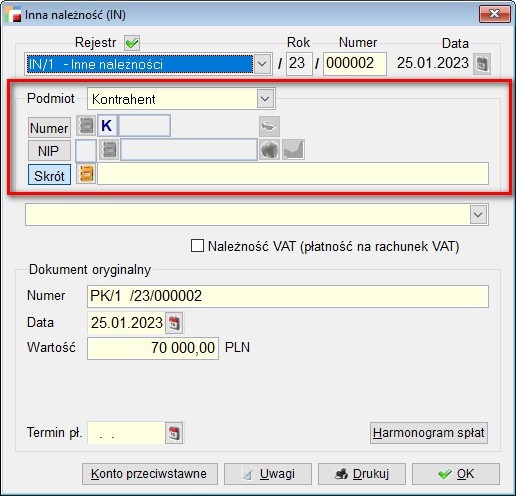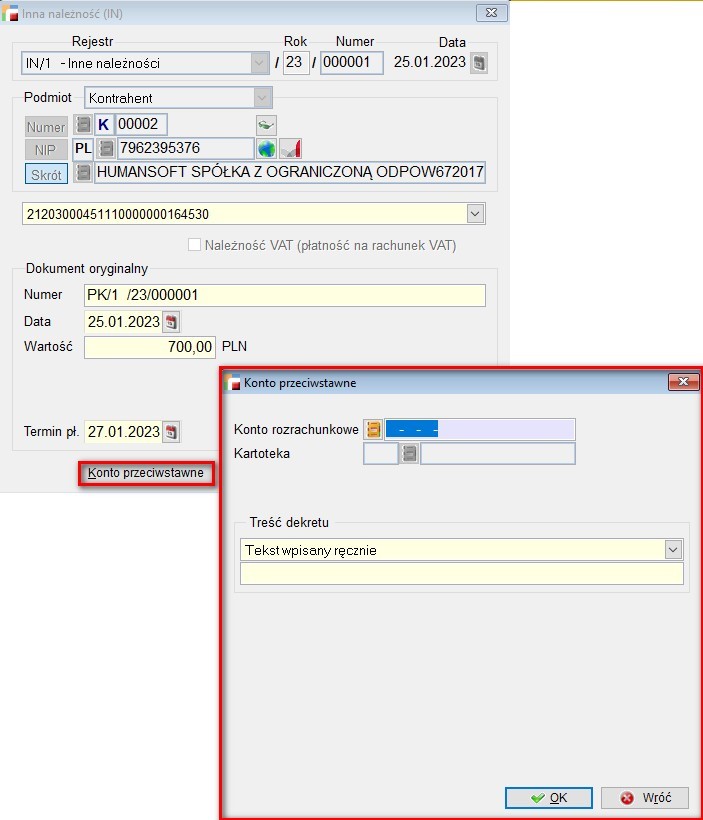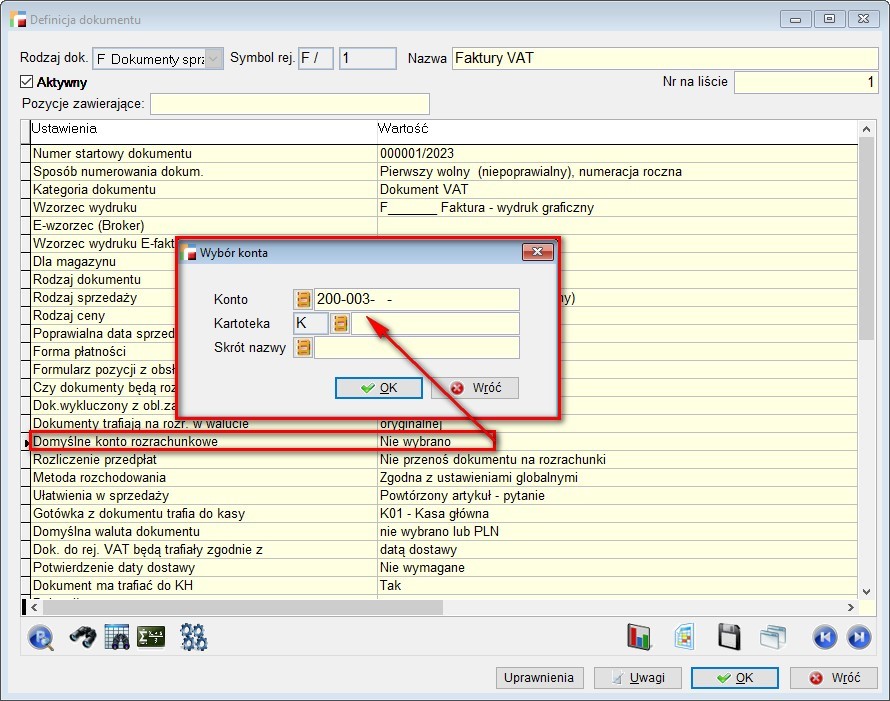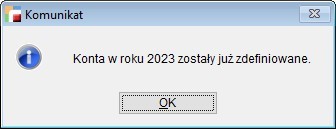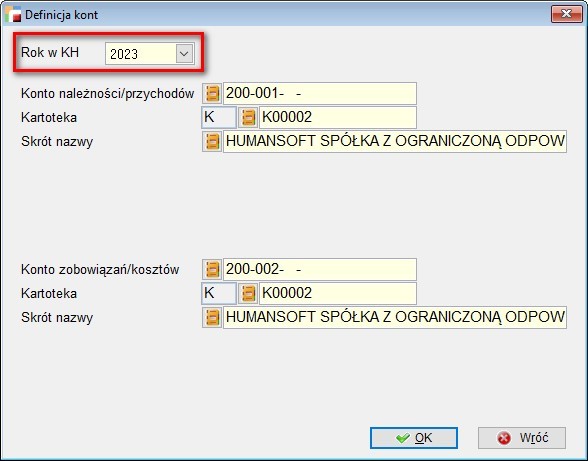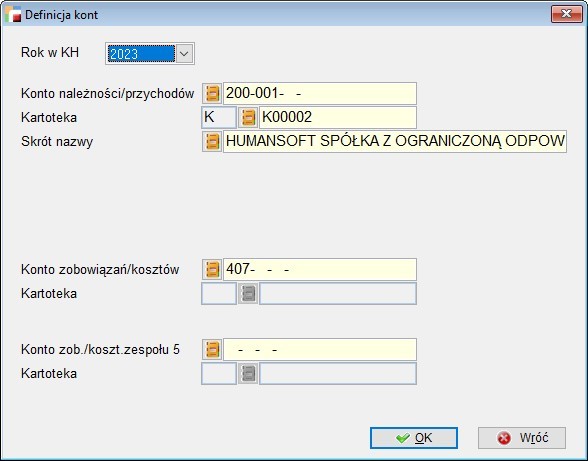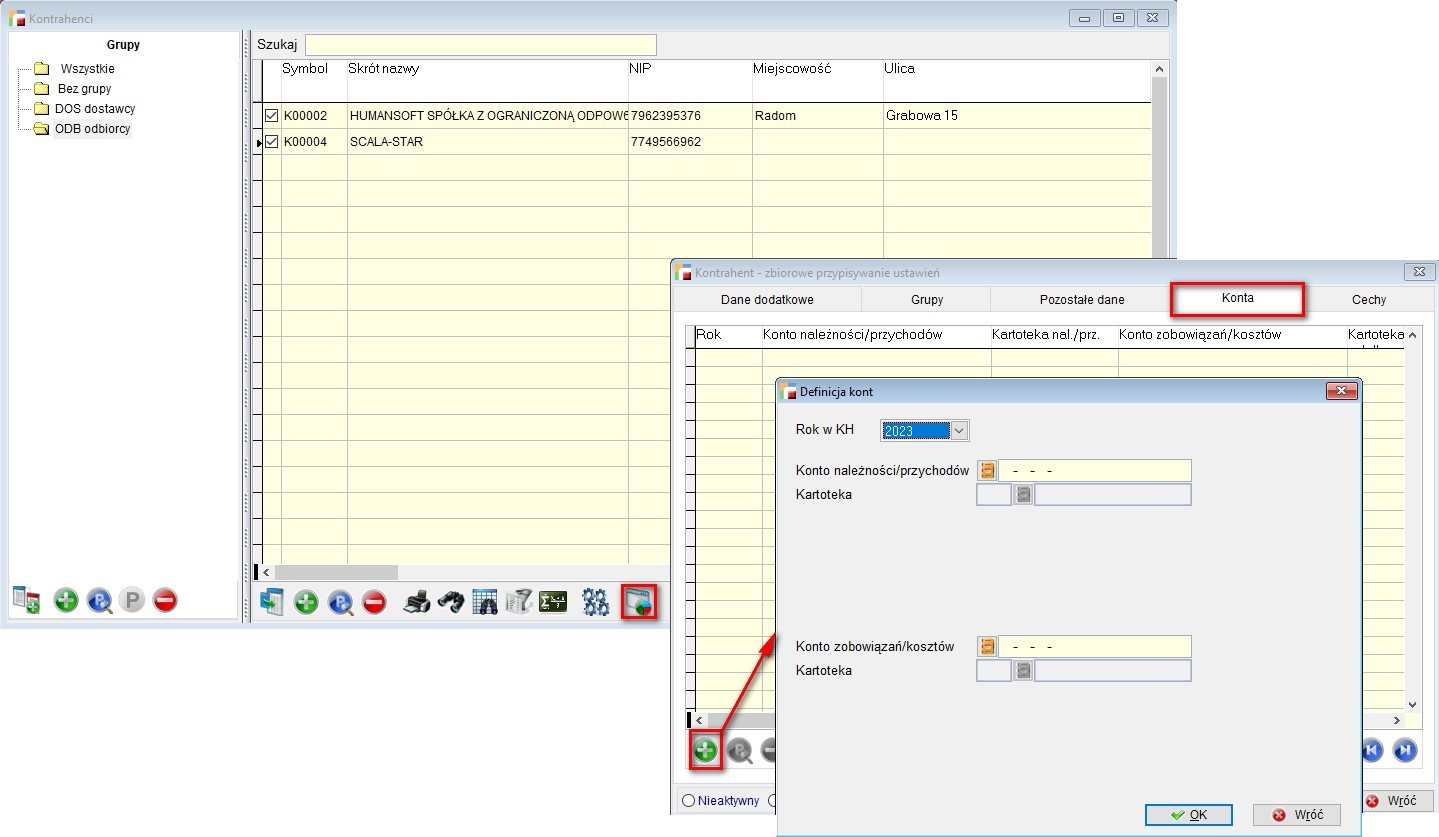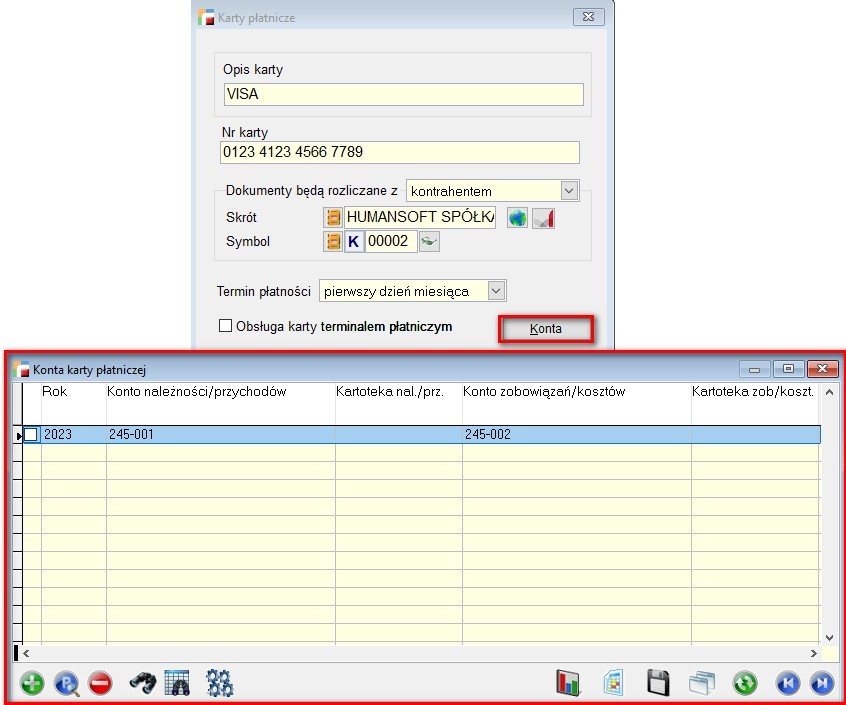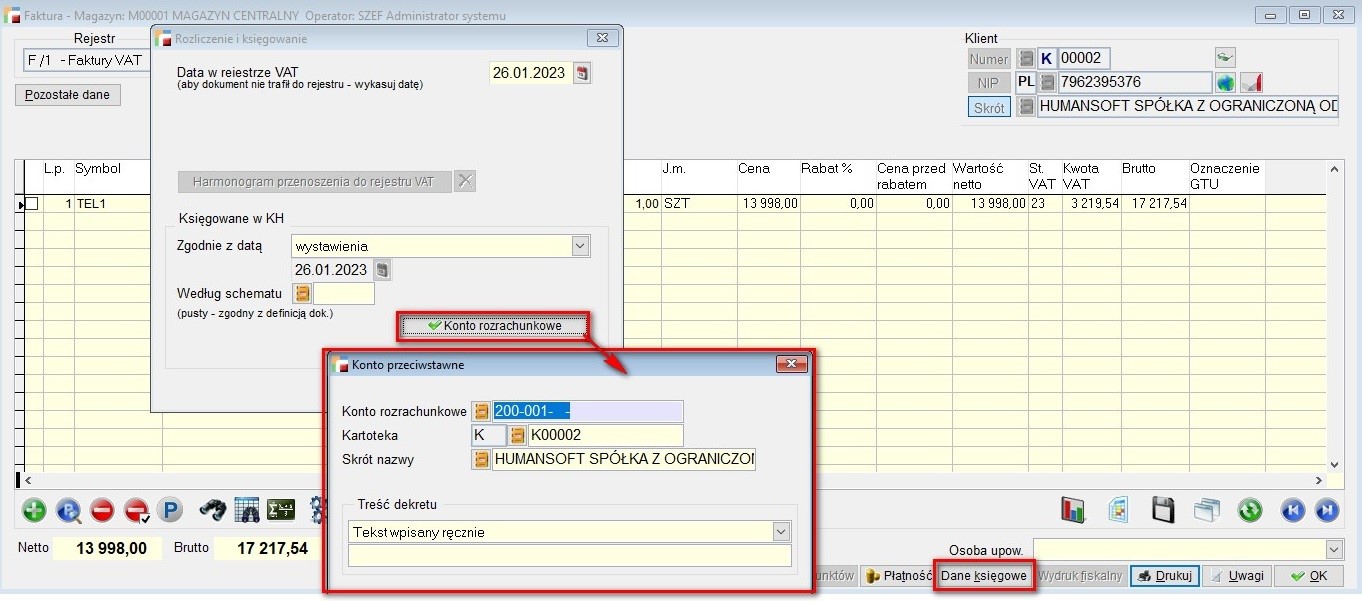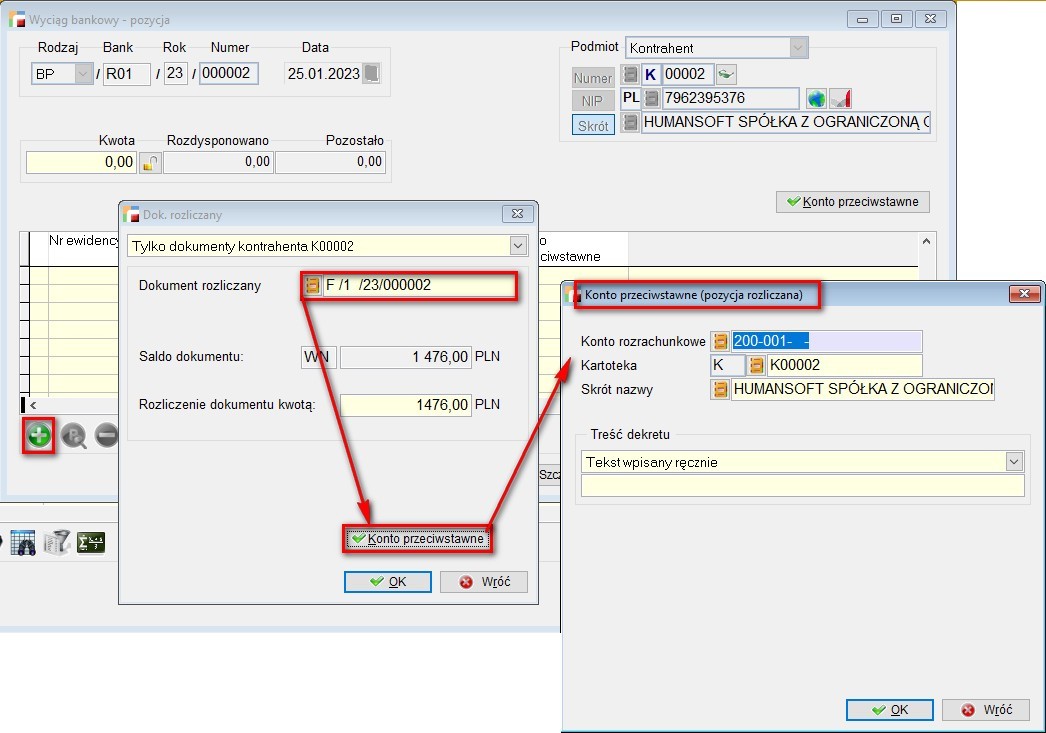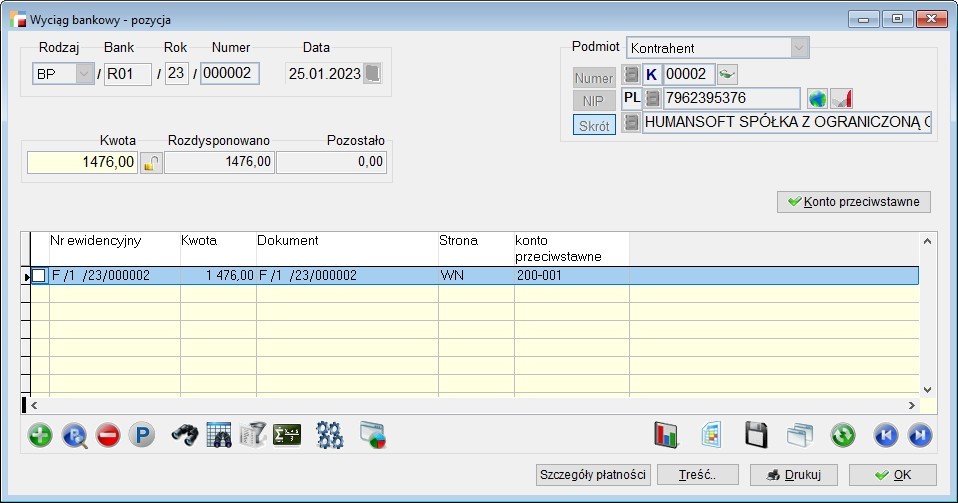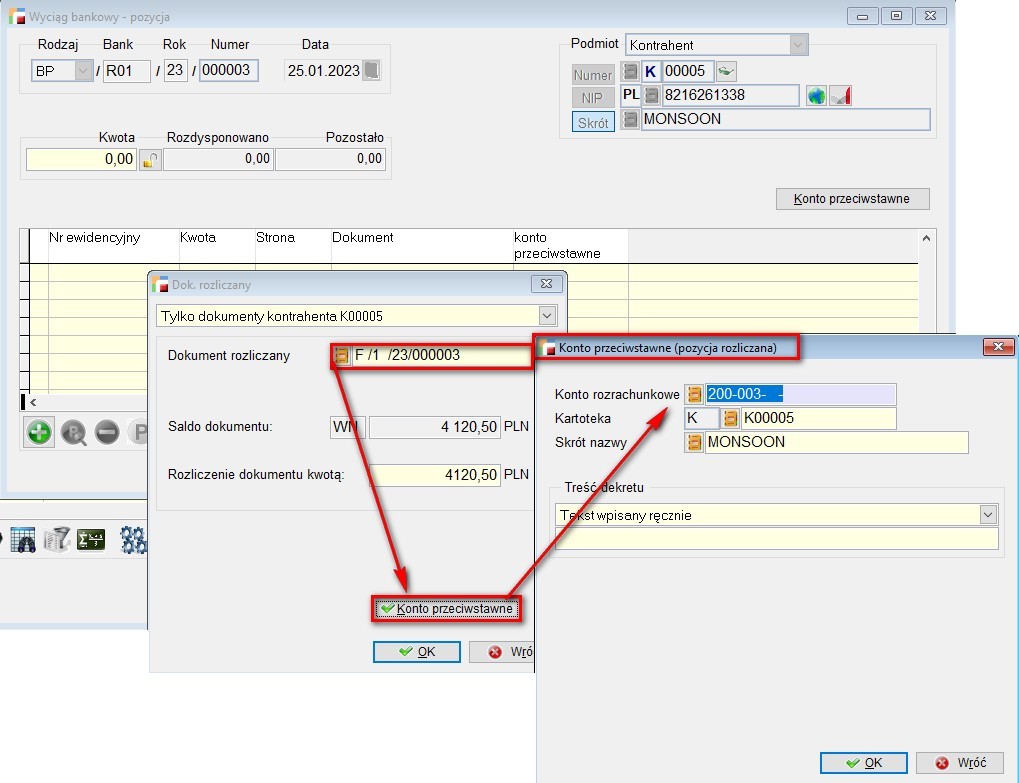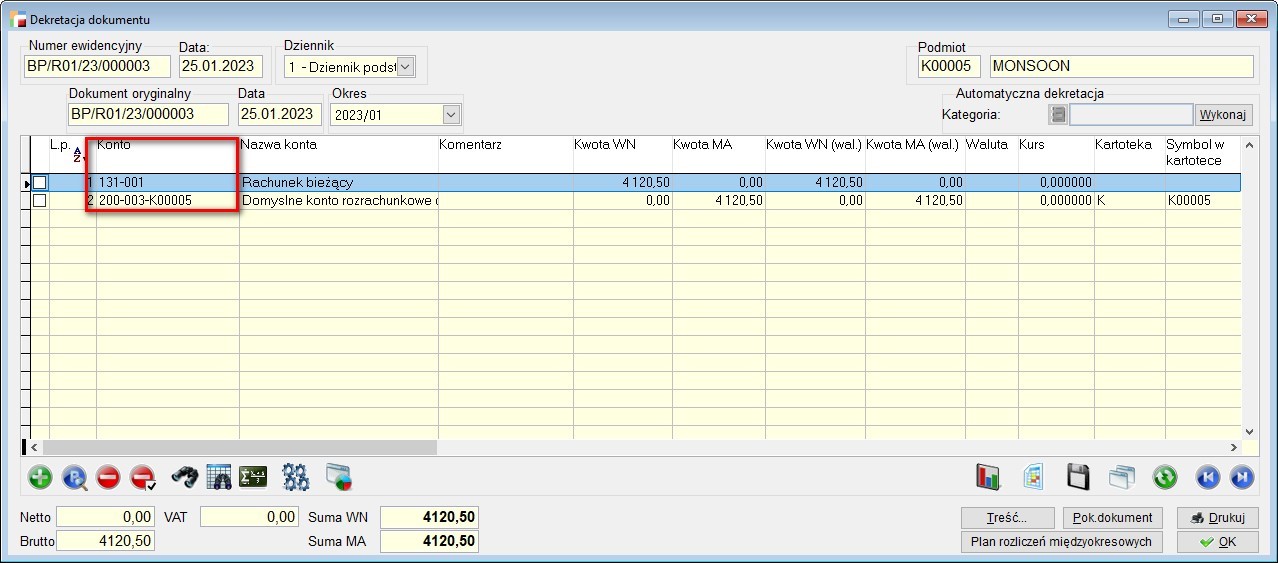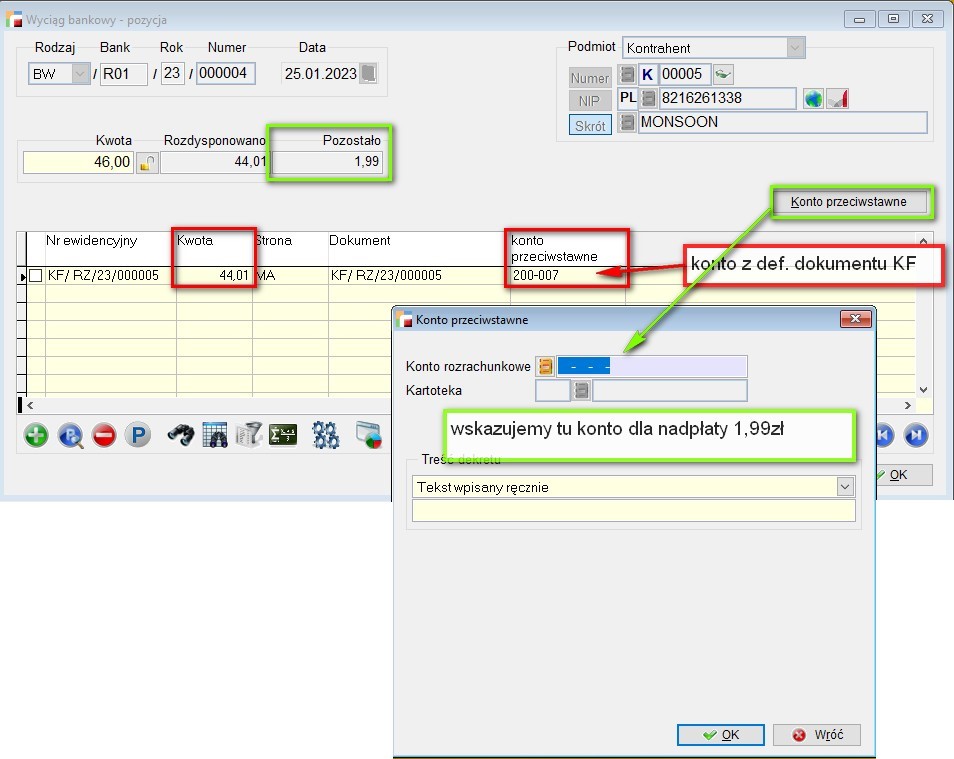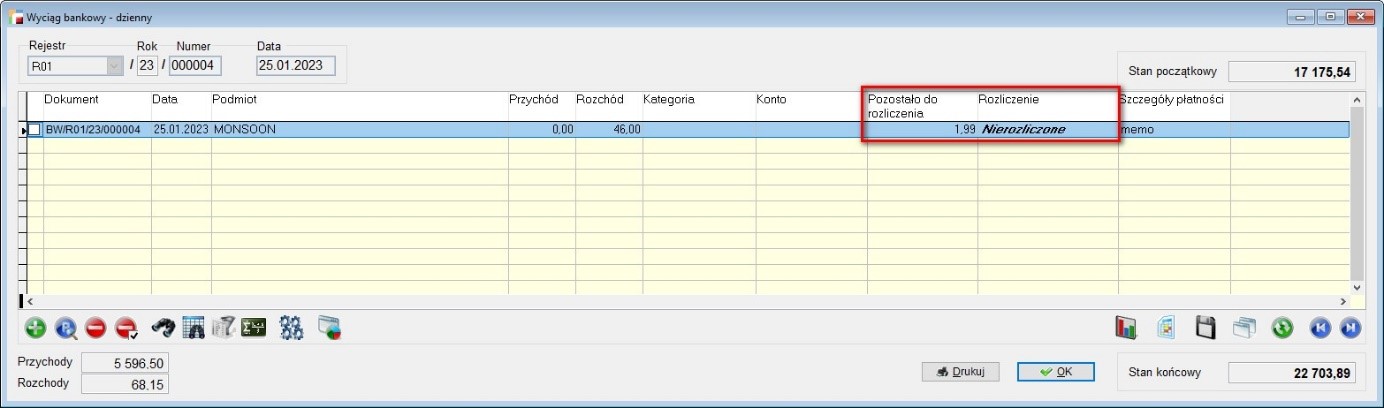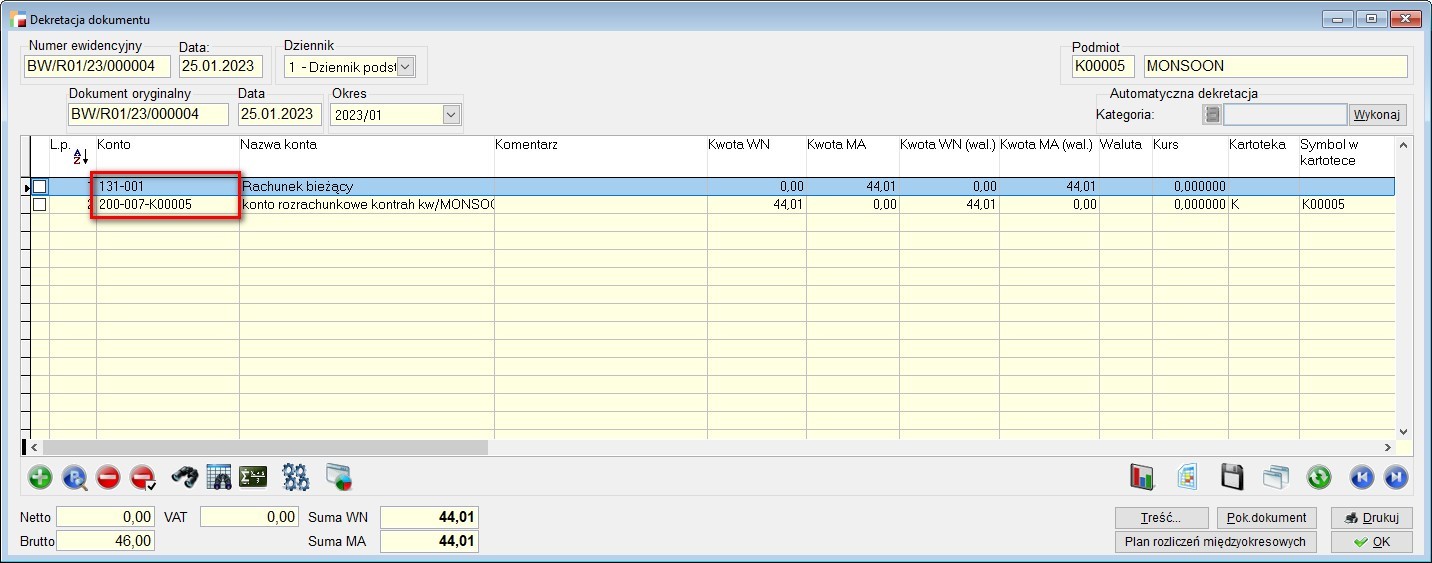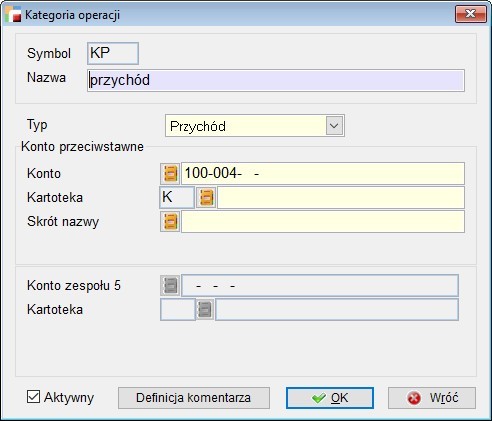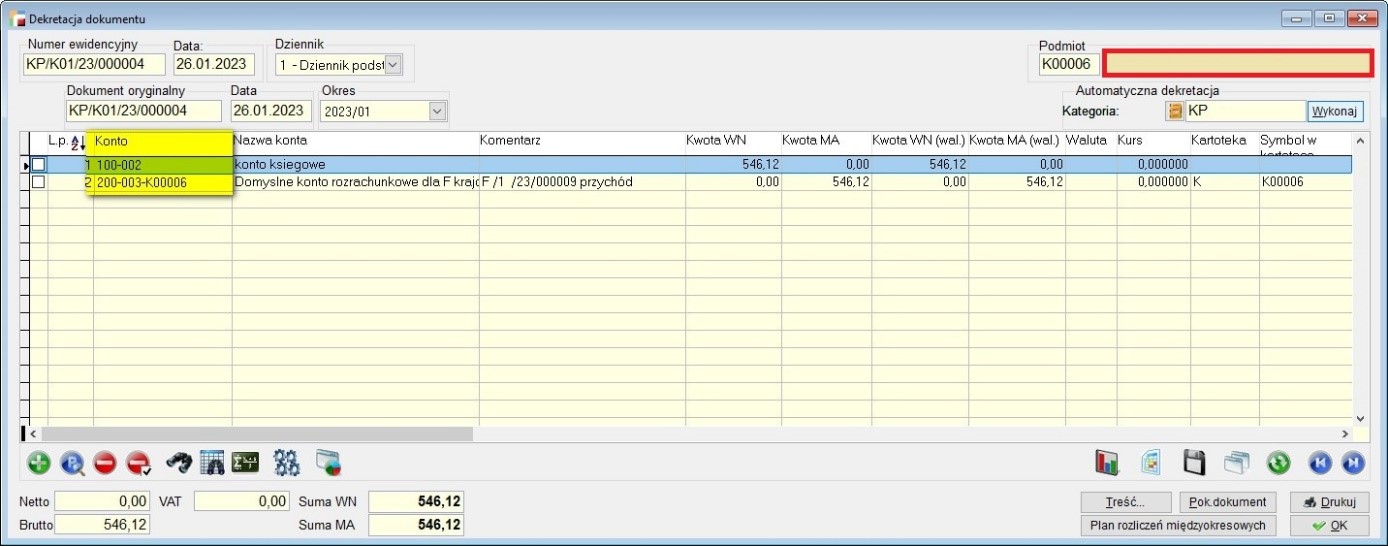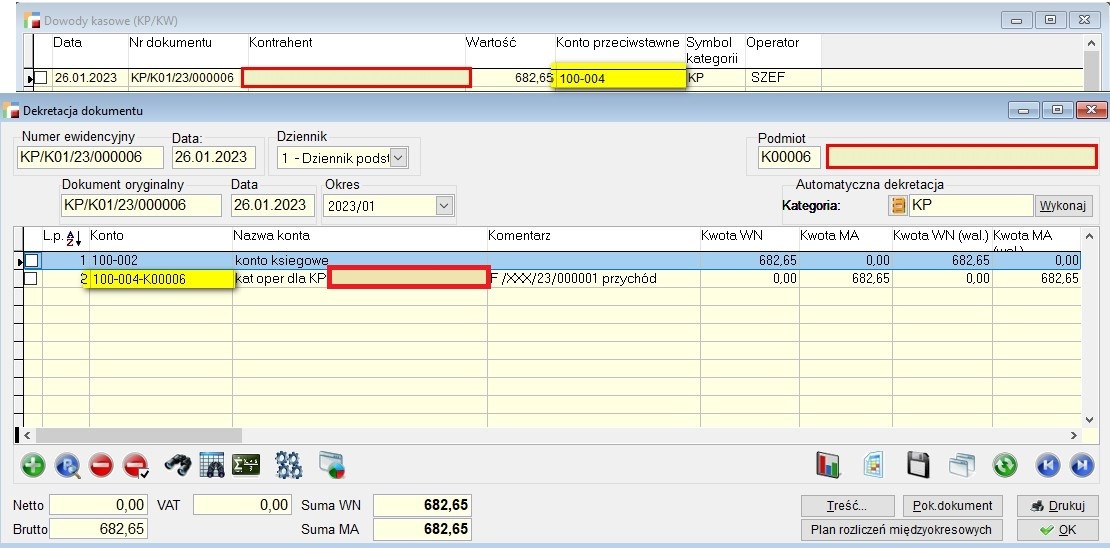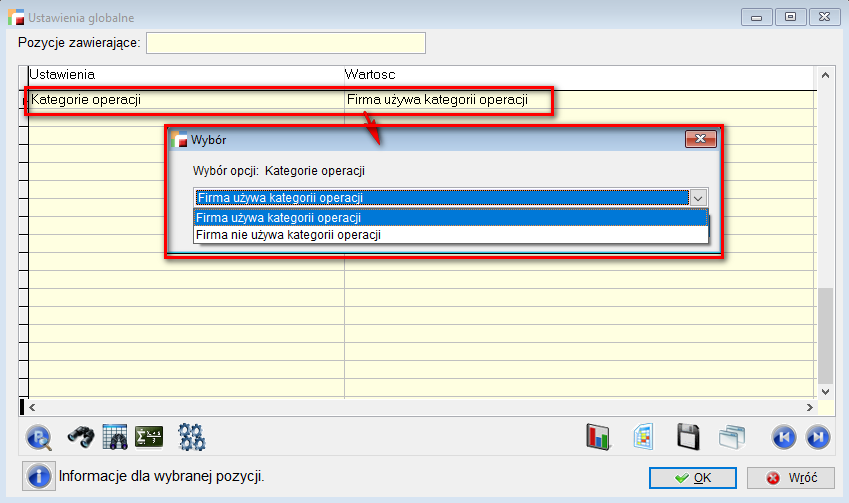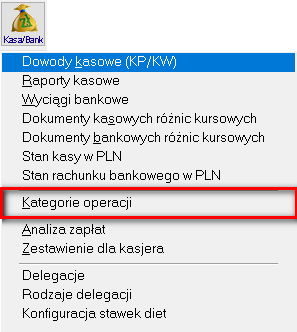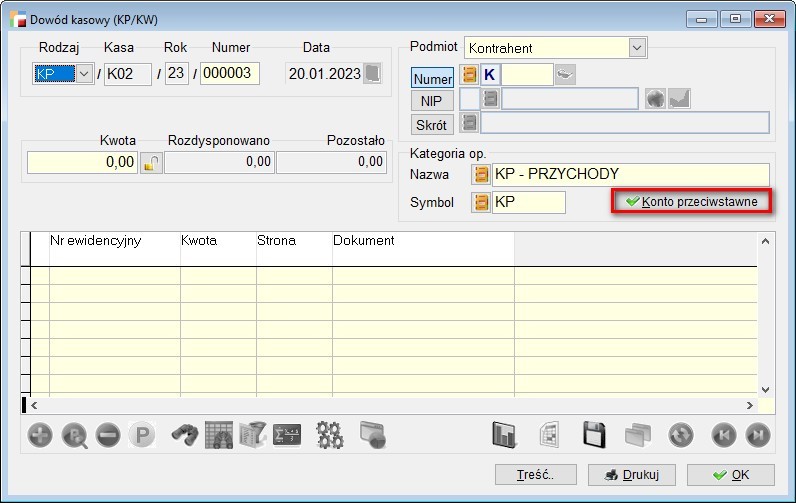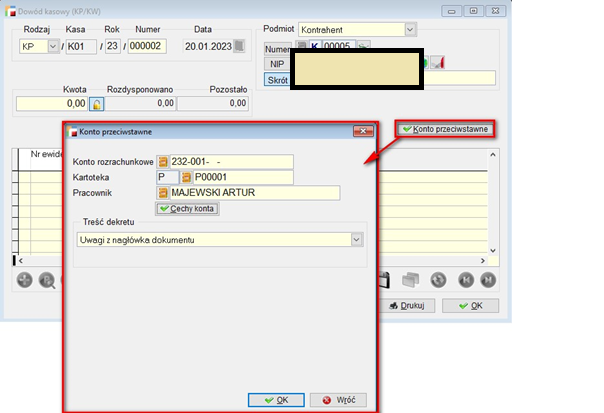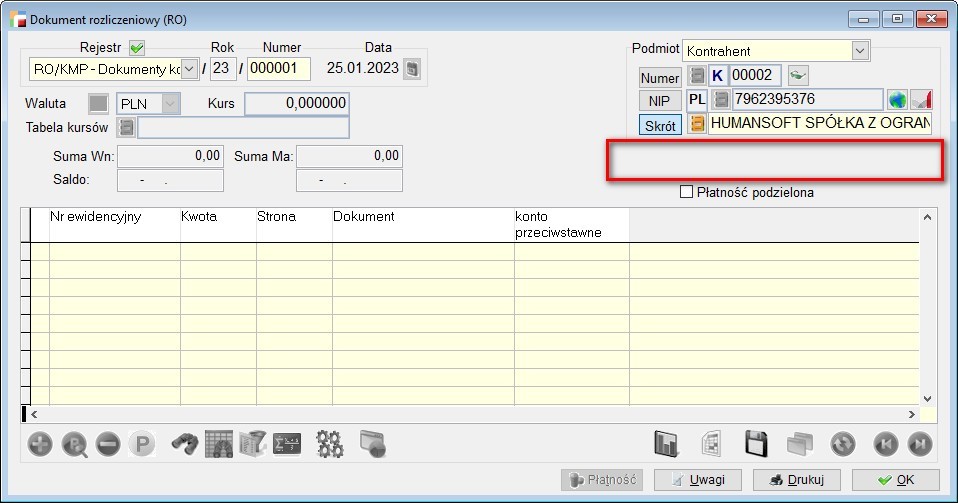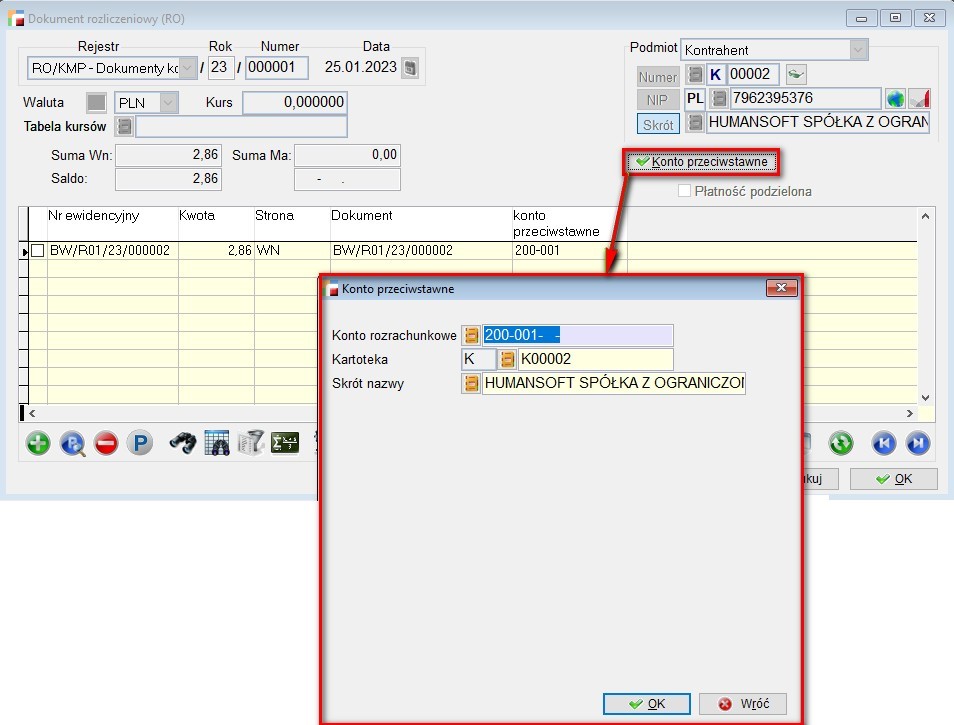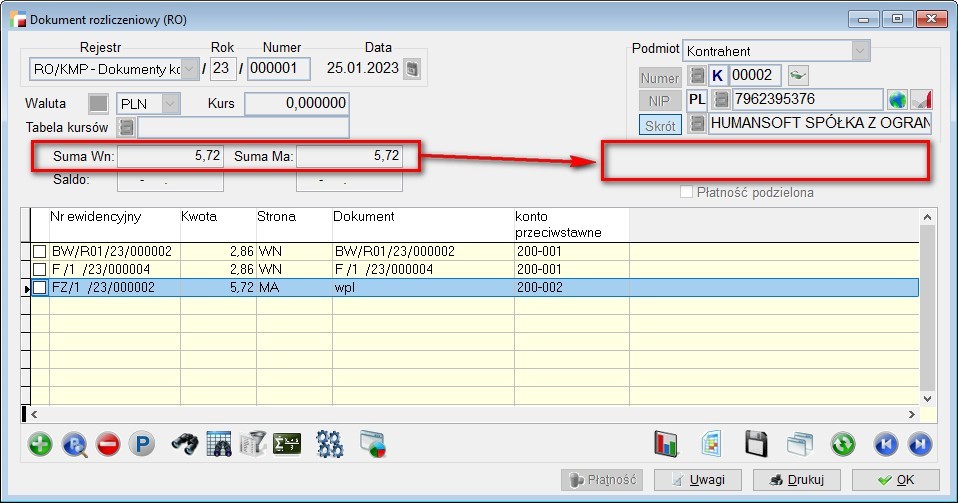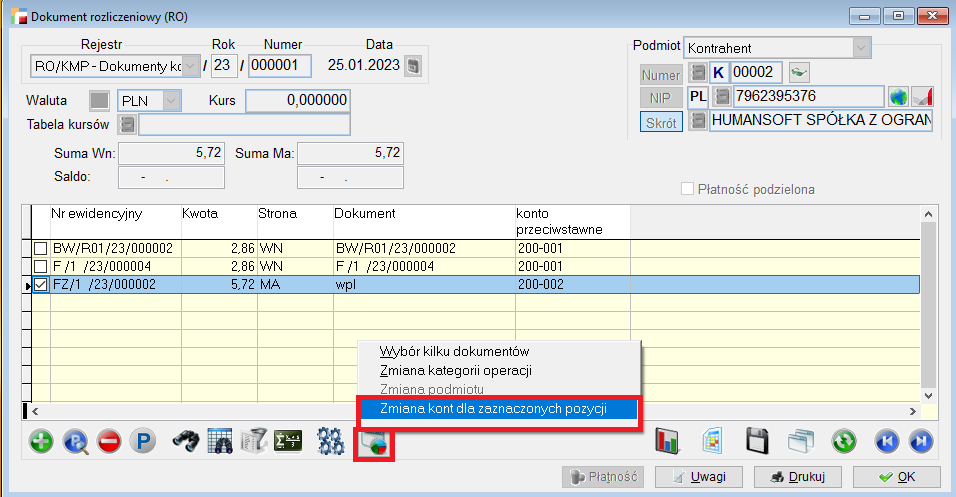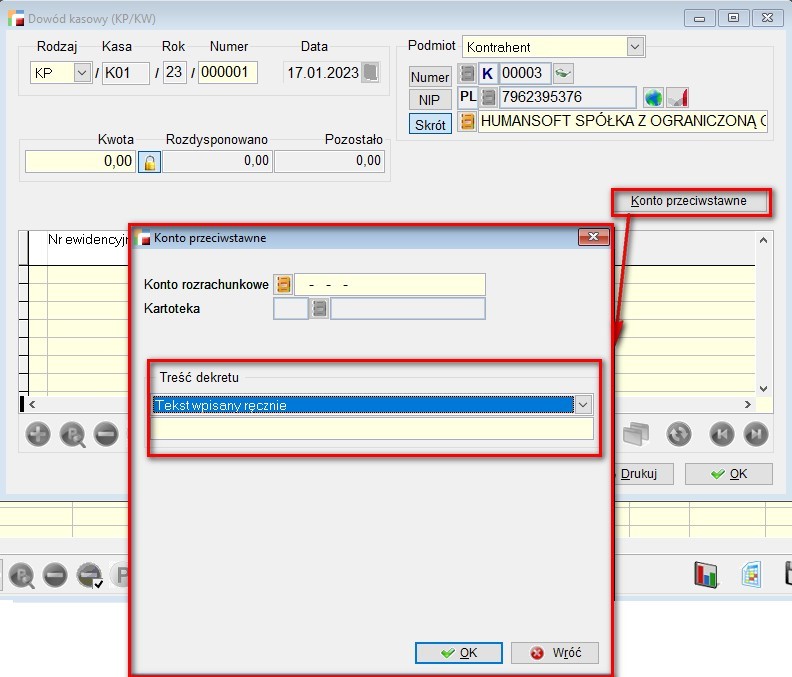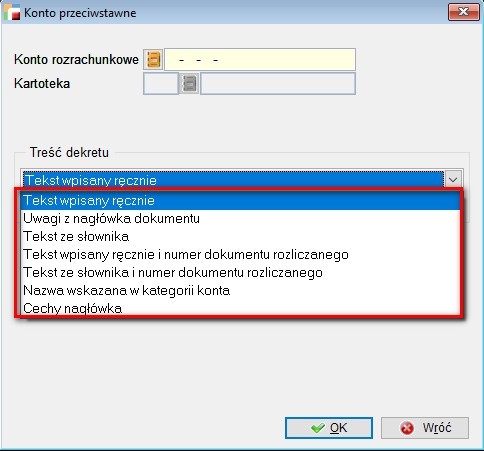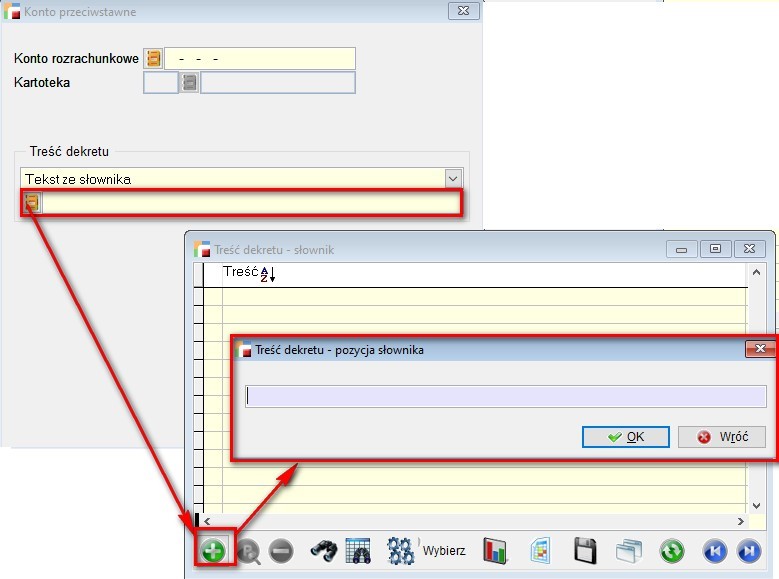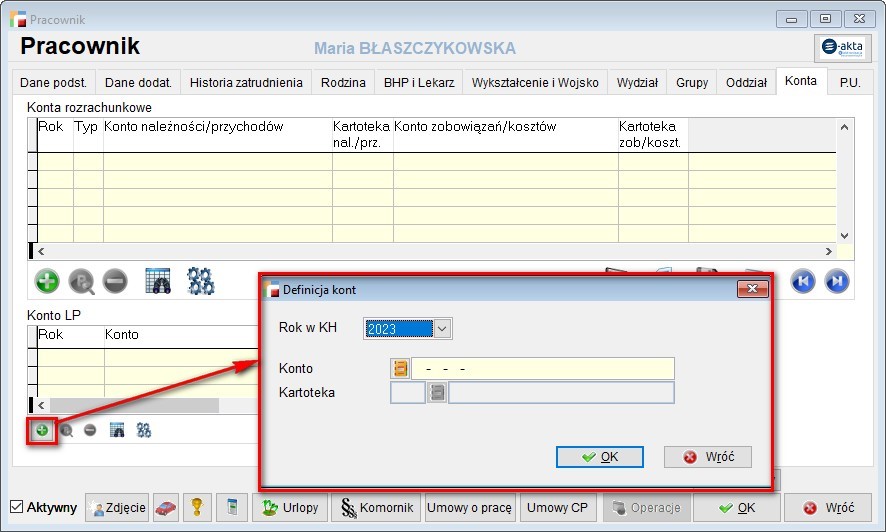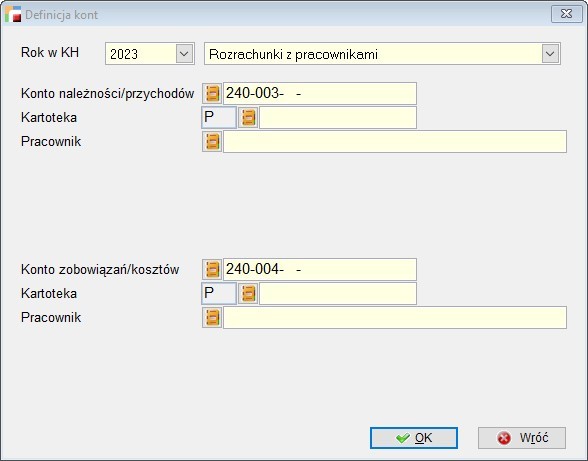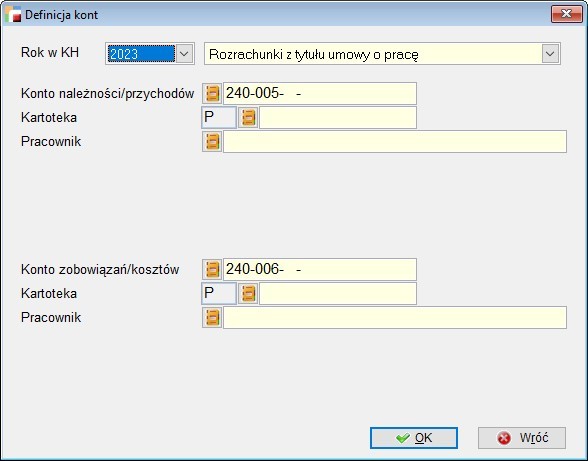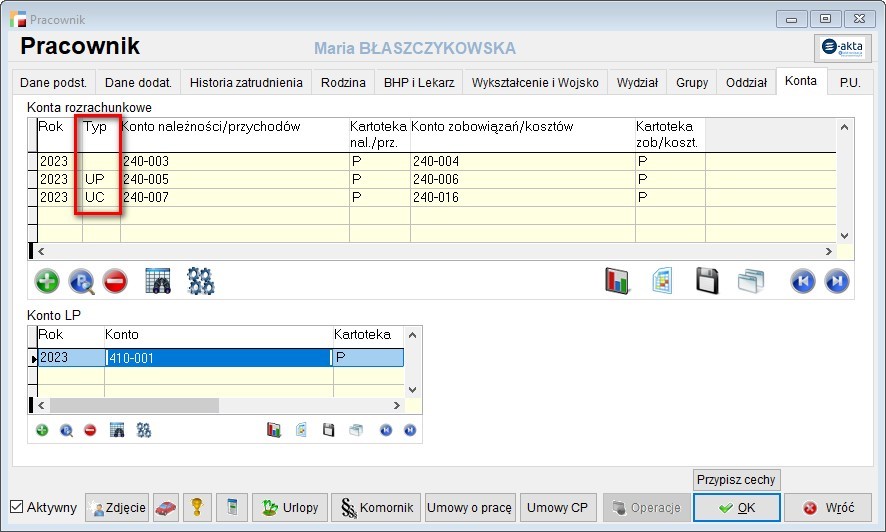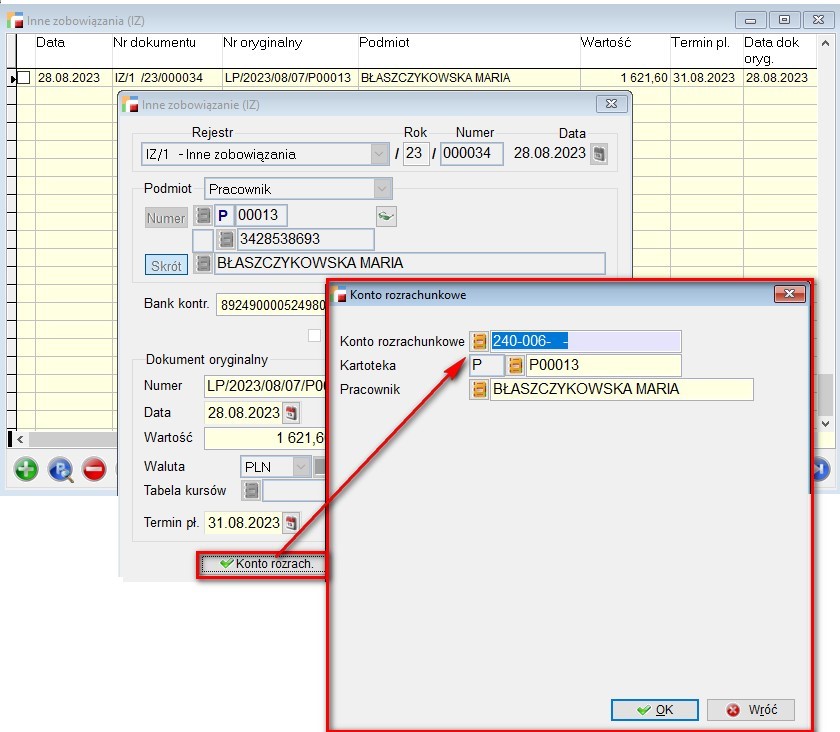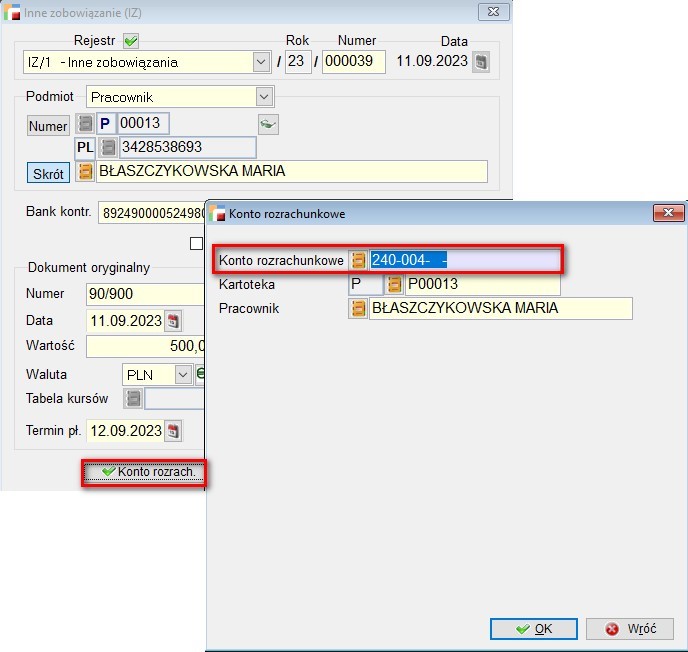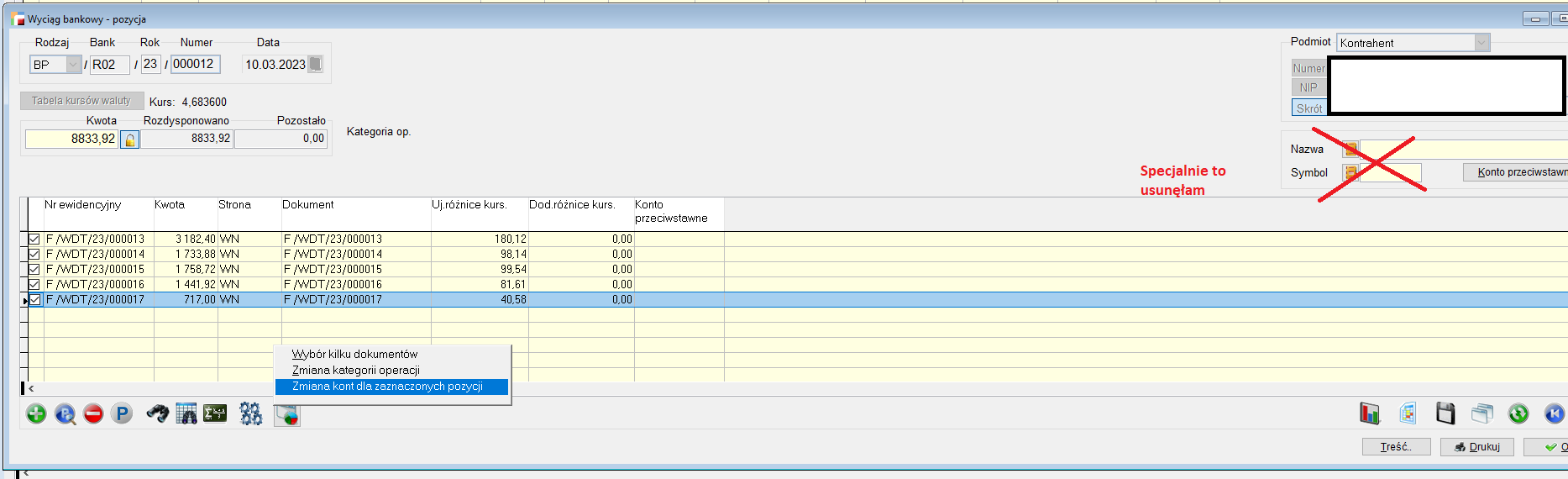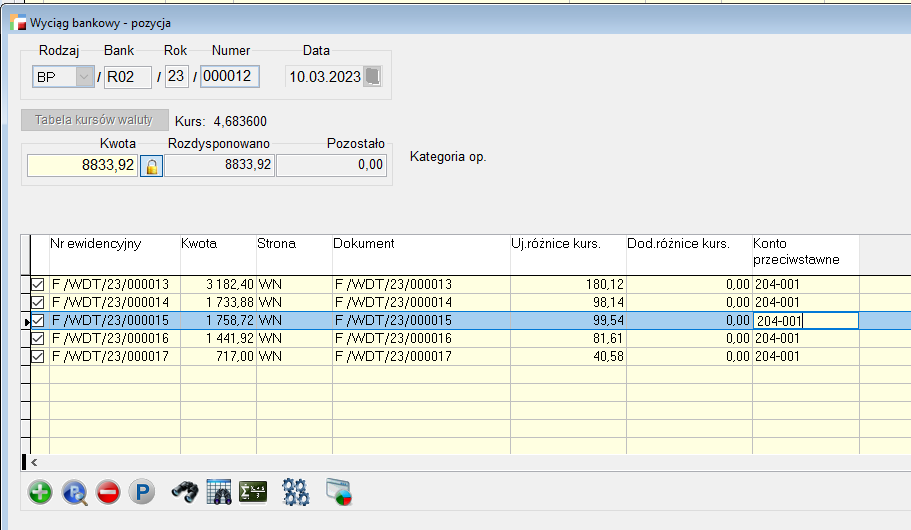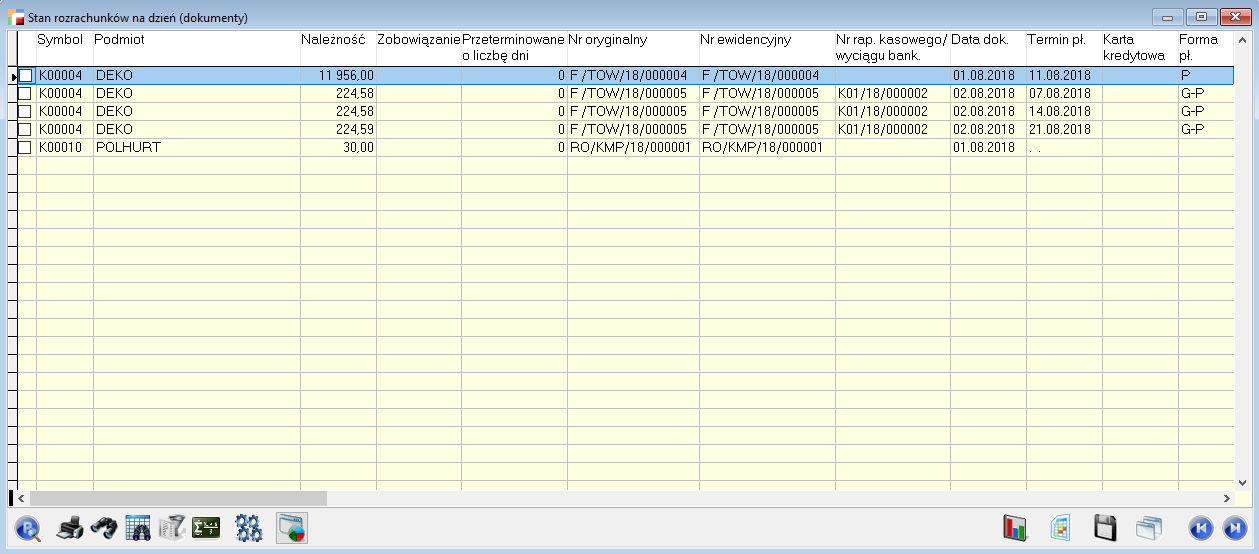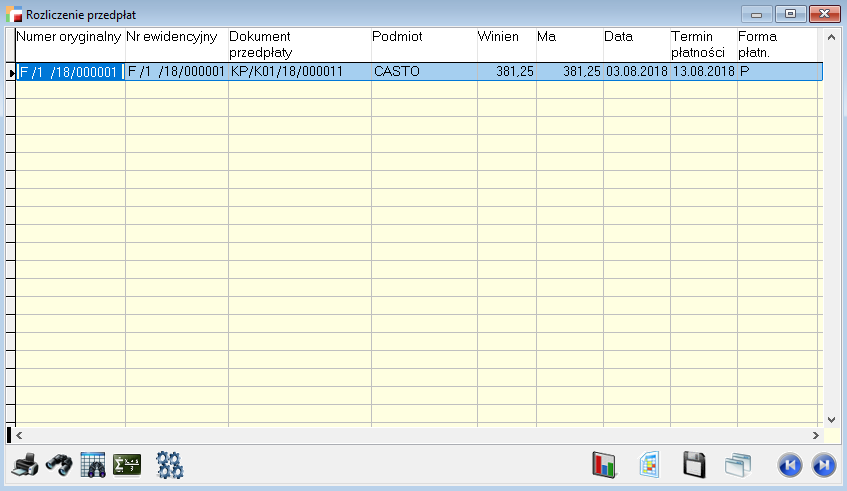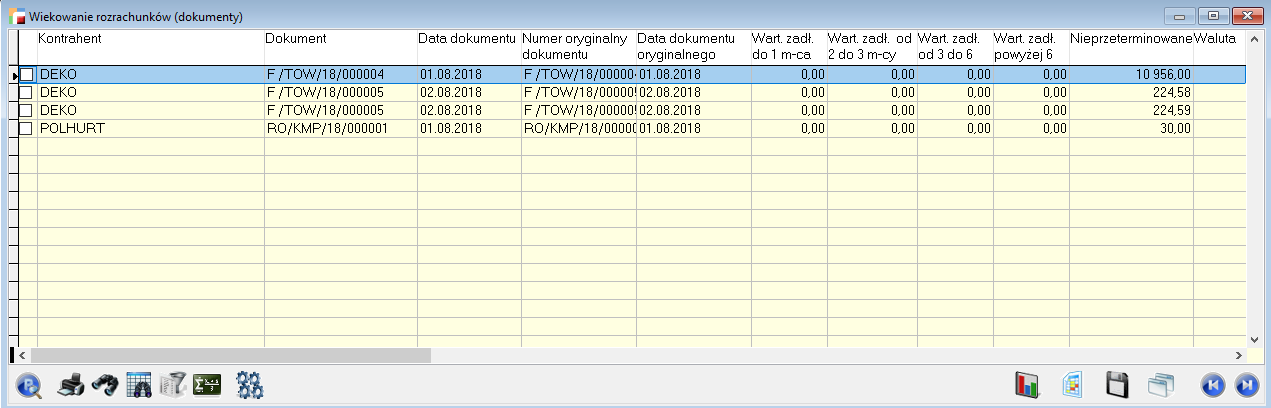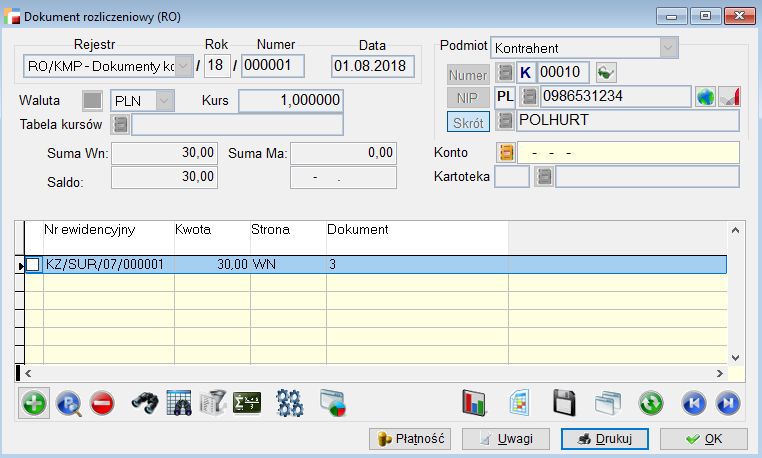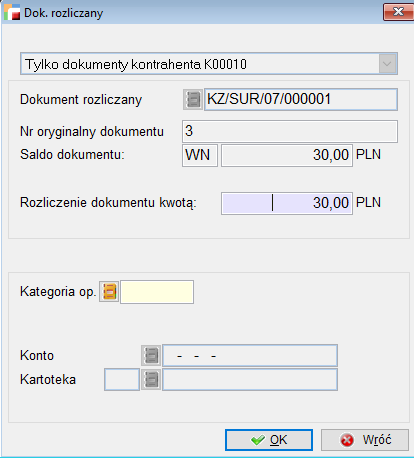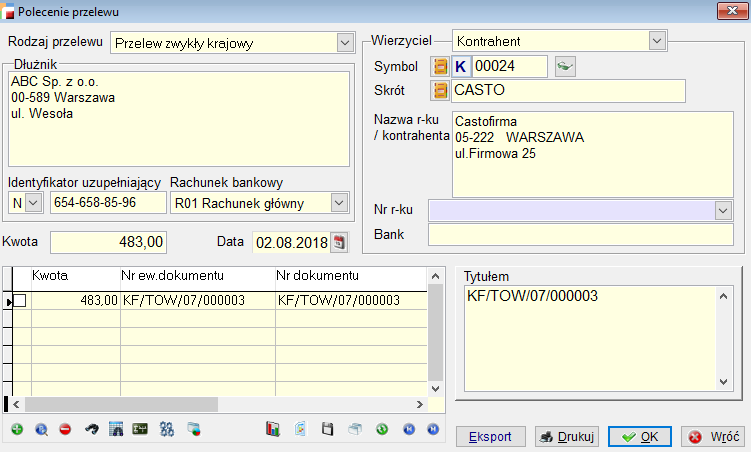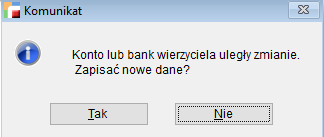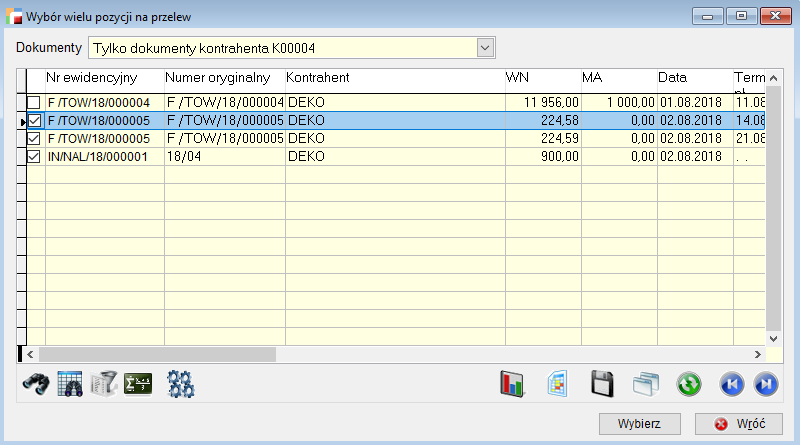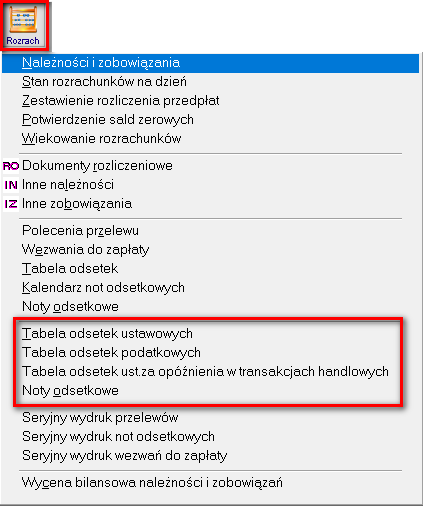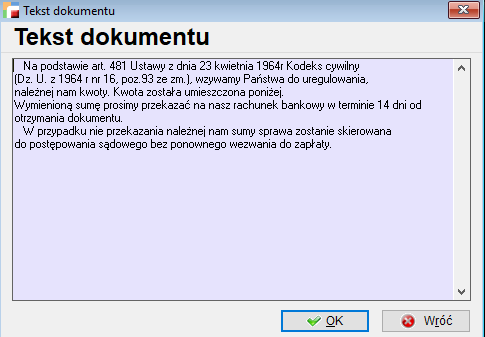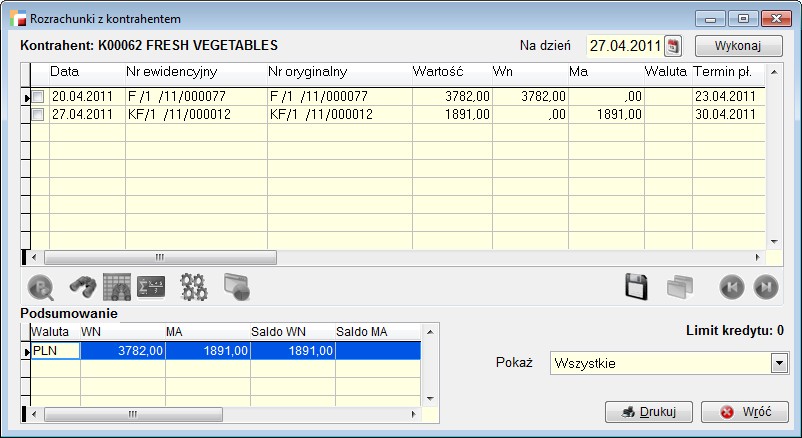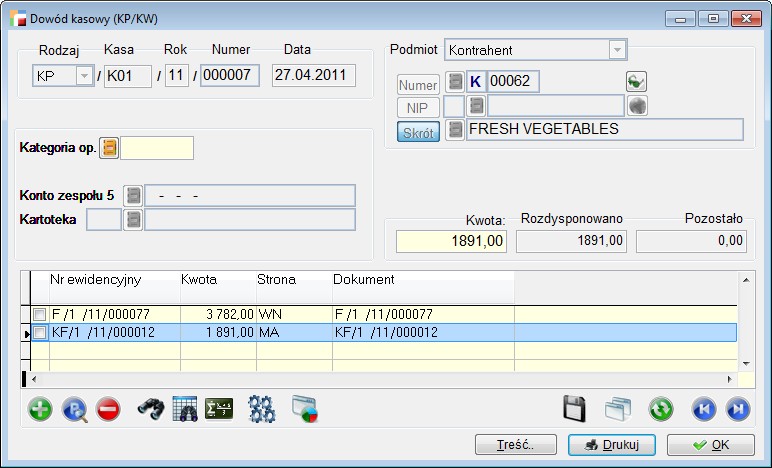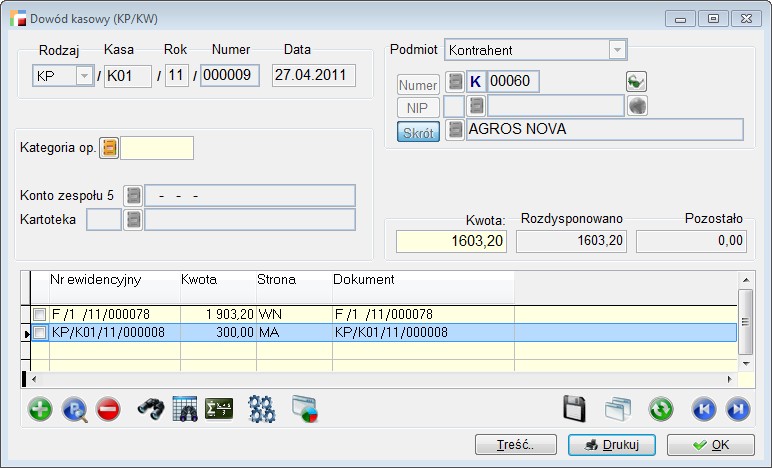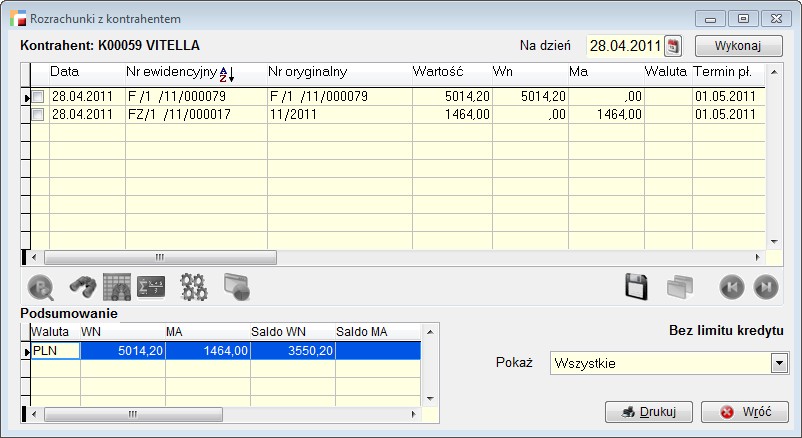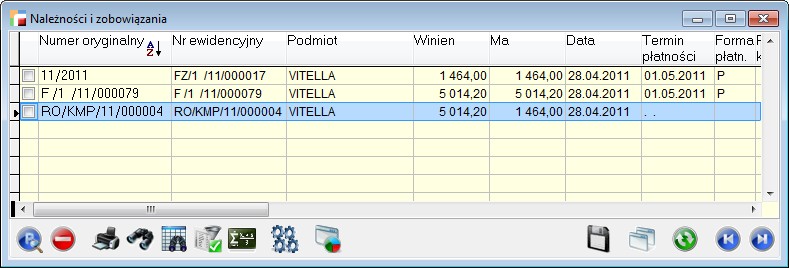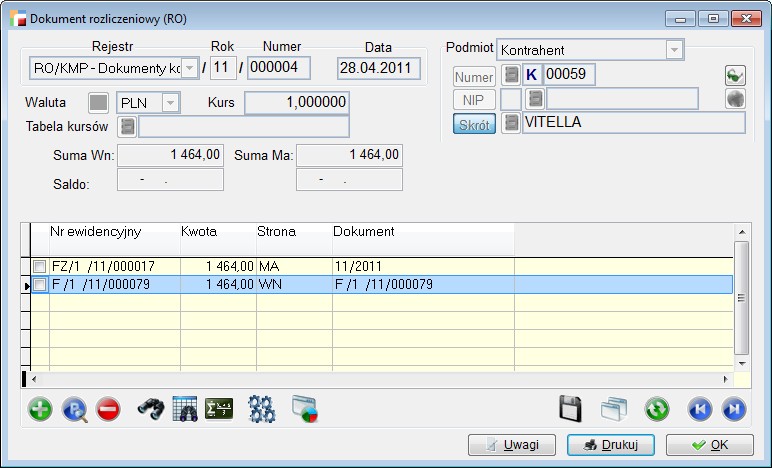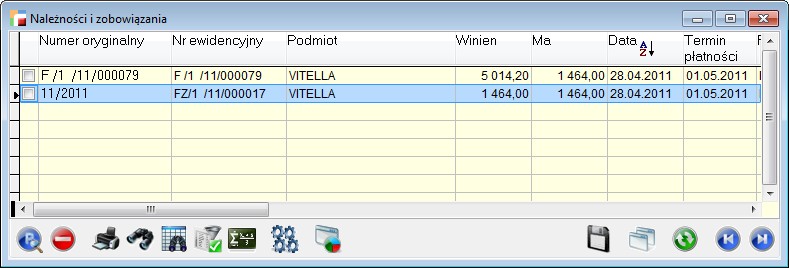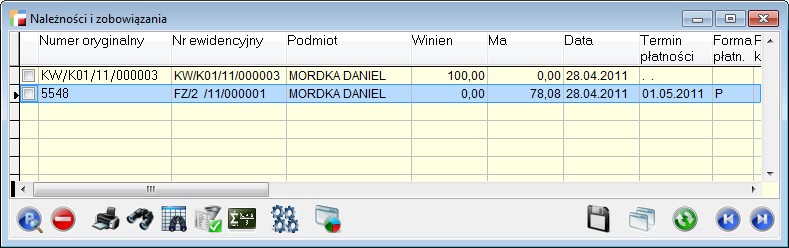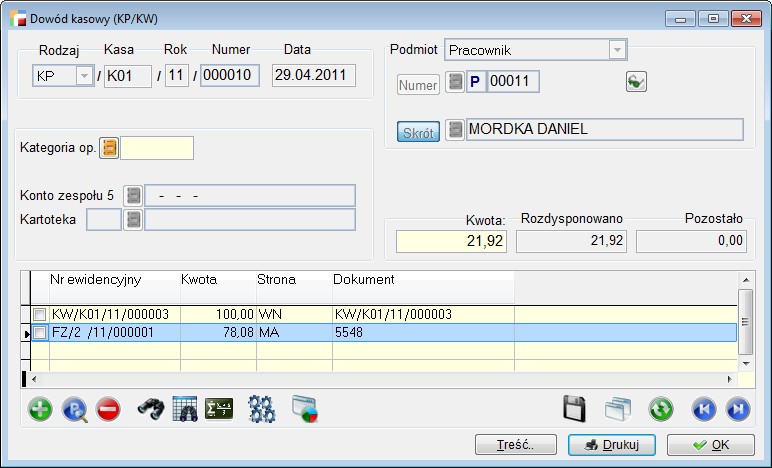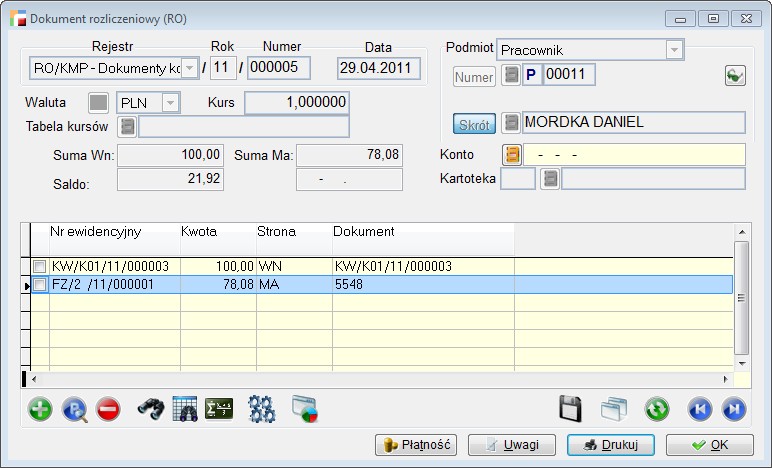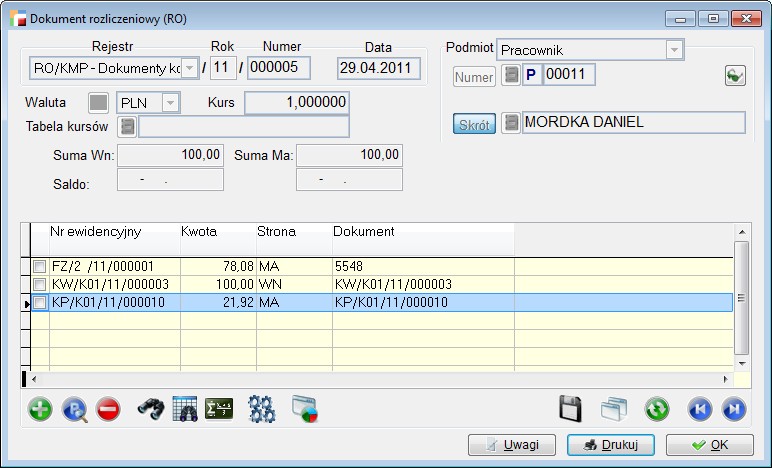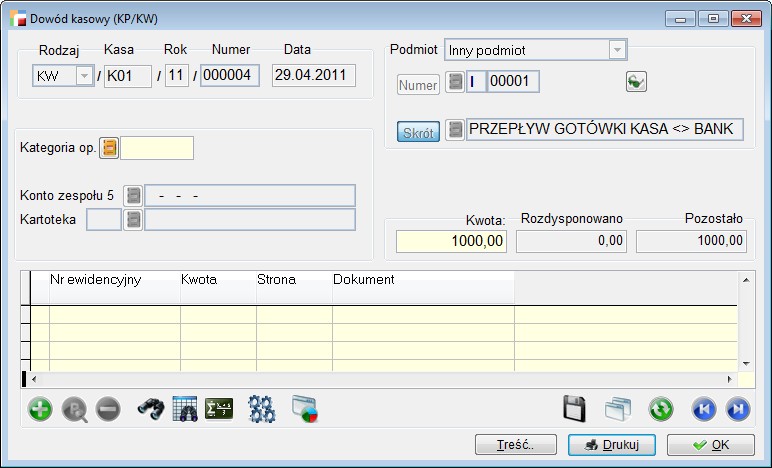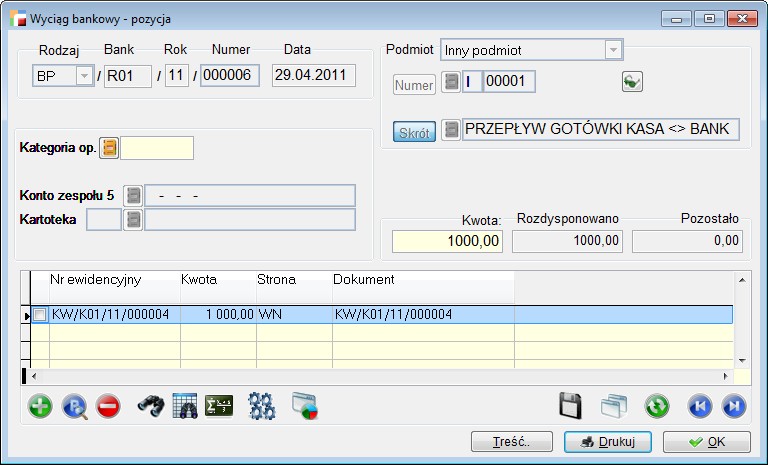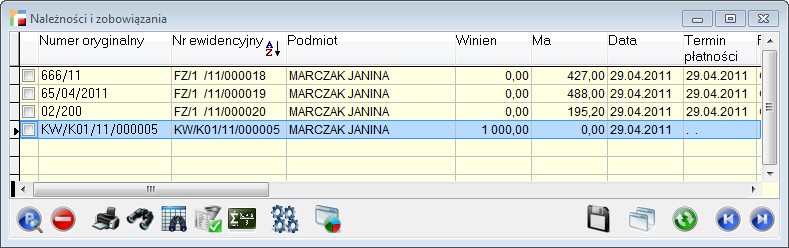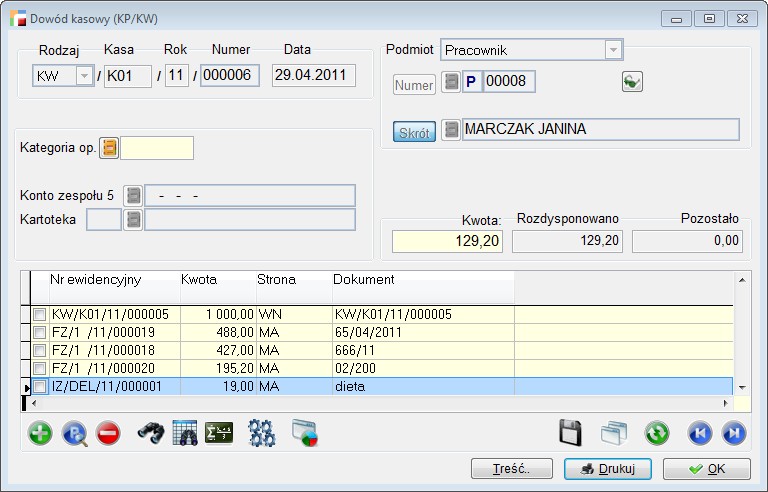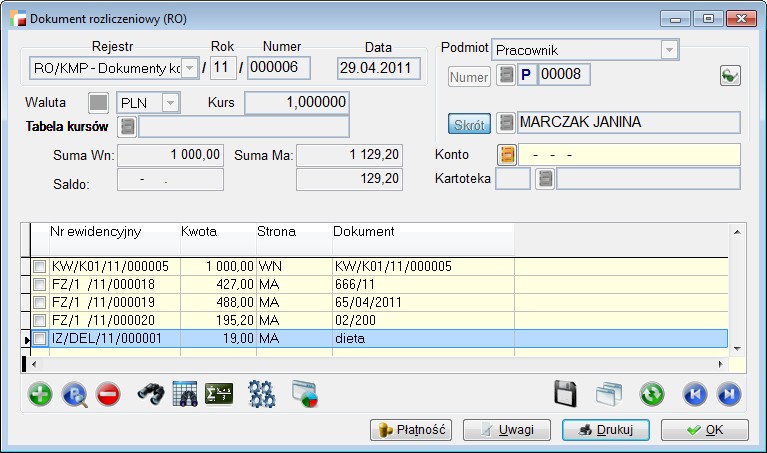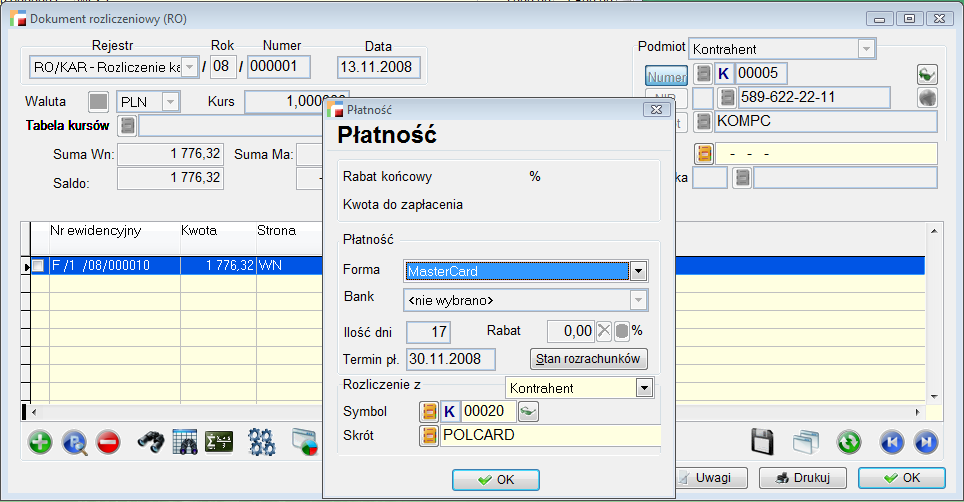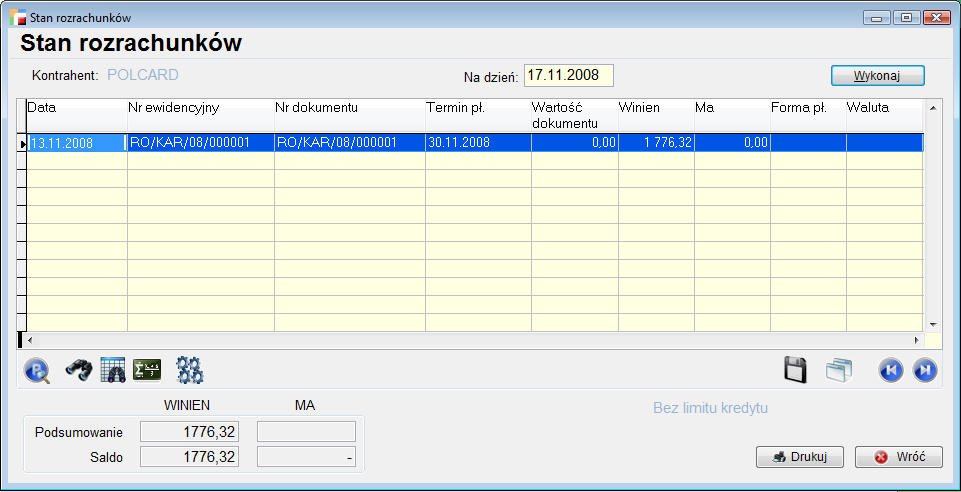Program pozwala kontrolować rozrachunki z kontrahentami, pracownikami, urzędami oraz pomiędzy właścicielami. System rozrachunków daje także możliwości kontrolowania przepływu gotówki pomiędzy kasą a rachunkiem bankowym, pomiędzy kasami oraz pomiędzy rachunkami bankowymi.
Jakie dokumenty mogą trafiać do rozrachunków?
- Faktury sprzedaży.
- Korekty sprzedaży.
- Faktury zakupu.
- Korekty zakupu.
- Inne zobowiązania (IZ) oraz inne należności (IN).
- Nierozliczone kasowe i bankowe dowody wpłat i wypłat (KP, KW, BP, BW).
- Niezbilansowane dokumenty RO.
- Wynagrodzenie pracowników i zobowiązania wobec ZUS i US pochodzące z list płac.
Dokumenty sprzedaży.
Do rozrachunków trafiają faktury sprzedaży z formą płatności inną niż G – gotówka. Dokumenty gotówkowe trafiają bezpośrednio do kasy lub do rozrachunków w zależności od ustawień w definicji dokumentów
⇒ Patrz rozdział dokumentacja: Definicje dokumentów
Korekty sprzedaży trafiają do rozrachunków wg takich samych reguł jak dokumenty sprzedaży.
Dokumenty zakupu.
Faktury zakupu trafiają bezpośrednio do kasy lub do rozrachunków. Domyślnie każda faktura zakupu kierowana jest na rozrachunki z bieżącym kontrahentem. W trakcie rejestracji dokumentu należy każdorazowo określić sposób rozliczania w opcji Płatność. System pozwala na:
- Rozliczenie bezpośrednio w kasie
- Rozliczenie poprzez rozrachunki z:
- bieżącym kontrahentem. Tak najczęściej rozliczane są zakupy zwłaszcza towarów handlowych.
- innym kontrahentem. Tak zdarza się jeśli np. dostawca daje dyspozycję zapłaty na konto innego podmiotu gosp. w związku ze wzajemnymi z nim rozrachunkami.
- z pracownikiem. W ten sposób rozlicza się głównie faktury kosztowe dostarczone i zapłacone przez pracownika.
- z urzędem
- z innym podmiotem
- z właścicielem
Korekty zakupu trafiają do rozrachunków wg takich samych reguł jak dokumenty zakupu.
Inne zobowiązania (IZ) oraz inne należności (IN).
Są to dokumenty uzupełniające system rozrachunków. Stosuje się je zawsze wtedy, kiedy zobowiązanie lub należność nie jest prostą konsekwencją zakupu lub sprzedaży. Przy pomocy IZ można np. zarejestrować w systemie deklarację podatkową jako zobowiązanie wobec urzędu skarbowego. Typowym zastosowaniem dokumentów IZ, IN jest wprowadzanie początkowego stanu należności i zobowiązań powstałych przed wdrożeniem systemu.
Nierozdysponowane kasowe i bankowe dowody wpłat i wypłat (KP, KW, BP, BW). Jeśli np. rejestrujemy wpłatę pieniędzy od klienta w poczet przyszłych zakupów, to takiego KP nie daje się rozdysponować. Przy próbie opuszczania KP program poinformuje o tym, że dokument nie jest rozliczony i zaproponuje przeniesienie go do rozrachunków.
Niezbilansowane dokumenty RO
Np. rozliczenie zaliczki pracownika posiada saldo – kwota zaliczki (KW) jest różna od sumy wydatków poniesionych przez pracownika.
Zmiany w wersji 3.81
1. Wprowadzenie
Wraz z wydaniem wersji 3.81 kontynuowane są zmiany związane z przebudową rozrachunków, które docelowo, połączone z innymi mechanizmami dostarczanymi w ostatnim czasie stworzą jednolitą funkcjonalność.
Nowe rozwiązania obejmują przede wszystkim obszar części operacyjnej systemu, szczególnie w zakresie zapisywania rozliczenia dokumentów na rozrachunkach.
Wraz z wersją 3.81 uporządkowane zostały również mechanizmy, które oddawane były do Państwa dyspozycji w poprzednich wersjach programu.
2. Strona dokumentów na rozrachunkach
Wersja 3.81 wprowadza zmiany w sposobie zapisywania rozliczenia dokumentów w rozrachunkach, ale też sporo zmian wizualnych, powodując tym samym, że praca w tym obszarze stanie się bardziej przejrzysta i wygodna.
- NAZEWNICTWO
Nazwa opcji Należności i zobowiązania, dostępnej w menu Rozrach., została zmieniona na Rozrachunki.
Górna belka ww. okna również przyjęła nazewnictwo Rozrachunki.
W wersji 3.81 w menu Rozrachunki, w tabelach zmieniono nazwy z WN na Należność/WN i z MA na Zobowiązanie/MA.
- ZAPIS ROZLICZENIA DOKUMENTÓW
Dotychczas, dokumenty np. należności trafiały do rozrachunków z kwotą po stronie WN, a zapłaty zmieniały stronę MA.
Od wersji 3.81, w trakcie rozliczenia dokumentu, kolumny Należność/WN i Zobowiązanie/MA zachowują swoje pierwotne wartości – zawsze jedna strona jest zerowa, natomiast kwota rozliczenia/ zapłaty pojawia się w nowej kolumnie Kwota rozliczenia.
Saldo dla pojedynczego dokumentu to już nie jest WN – MA lub MA – WN, lecz WN – KW_ROZLICZ lub MA – KW_ROZLICZ wyświetlane w kolumnie Pozostało do rozliczenia.
W analizie Stan rozrachunków na dzień, z wybranym typem Salda pojawiły się dwa salda, osobne dla należności i zobowiązań.
W podsumowaniu stanu rozrachunków kontrahenta pojawiają się osobne salda dla należności i zobowiązań.
- KOREKTY NA MINUS
Od wersji 3.81 wszystkie korekty zmniejszające wartość (np. z tytułu zwrotu towaru i obniżenia ceny), a także inne korekty, których wartość jest ujemna (np. ujemne korekty z tytułu zmiany stawki VAT) wykazywane są na rozrachunkach po tej stronie, co faktura, ale z minusem.
Oznacza to, że każda korekta sprzedaży jest należnością, a każda korekta zakupu – zobowiązaniem.
3. Strona RO na rozrachunkach
Dotychczas dokument RO wchodził na rozrachunki w zależności od strony, po której pojawiło się saldo. Obecnie, jeżeli wszystkie dokumenty rozliczane na RO weszły na rozrachunki po tej samej stronie, nierozliczone RO trafi na rozrachunki po tej samej stronie (np. RO z fakturami sprzedaży i korektami sprzedaży będzie należnością).
Jeżeli występuje kompensata dokumentów będących zobowiązaniami i należnościami (np. faktury sprzedaży i zakupu), wówczas strona na rozrachunkach będzie zależała od tego, po której stronie pojawi się saldo, czyli jak dotychczas.
Oznacza to, że RO może wystąpić na rozrachunkach z saldem na minus.
4. RO kompensacyjne
Na formularzu, który pokazuje się po wybraniu opcji Kompensuj zaznaczone dokumenty w tabeli rozrachunków dodana została opcja Zerowe saldo.
Po jej zaznaczeniu program zmieni wartość rozliczeń zaznaczonych dokumentów tak, aby dokument RO wygenerował się z zerowym saldem.
UWAGA!!!
Warunkiem skorzystania z opcji jest to, aby wszystkie zaznaczone dokumenty były wystawione w tej samej walucie, co dokument RO oraz aby sumy ich sald po stronie WN i MA miały dodatnie wartości.
Na formularzu dokumentu RO dodano przycisk Zeruj saldo, który spowoduje usunięcie lub/ i zmianę wartości rozliczeń tak, aby otrzymać zerowe saldo.
Przycisk jest dostępny, gdy wartości po stronie WN oraz MA są większe od zera i różne i funkcja sprawdza, czy wszystkie pozycje rozliczane zostały wystawione w walucie dokumentu.
5. Rozrachunki – Widoki – należności i zobowiązania
Na potrzeby zmian w rozrachunkach, zmodyfikowano widoki, filtry oraz wybrane funkcjonalności dostępne w systemie.
- KATEGORIE ROZRACHUNKÓW
Oprócz dodatkowych kolumn i zmian w ich właściwościach, dodano oznaczenie pozycji/ dokumentów na rozrachunkach. W związku z tym, do menu Rozrachunki dodano opcję Kategorie rozrachunków.
Opcja ta zawiera fabryczne kategorie rozrachunków z możliwością ich rozbudowy o własne rodzaje. Kategorie dodawane są w poszczególnych grupach:
- B – Brutto,
- BMPP – Brutto faktur w PLN z MPP,
- N – Netto w walucie (gdy VAT w PLN),
- V – VAT w PLN faktur walutowych,
- VMPP – VAT w PLN faktur walutowych z MPP,
- VWAL – VAT w walucie wynikający z dwóch kursów walut,
- K – Karta płatnicza,
- HR – Rata harmonogramu spłat,
- P – Przychód środków pieniężnych,
- R – Rozchód środków pieniężnych,
- RO – Rozliczenie/ kompensata.
Domyślne kategorie z poszczególnych grup są wypełniane automatycznie podczas dodawania rozrachunków.
W każdej grupie musi być dokładnie jedna kategoria domyślna. Na start wszystkie kategorie są fabryczne i domyślne. W niefabrycznych kategoriach można edytować wszystko łącznie ze skrótem, który pokazuje się na fabrycznym widoku rozrachunków. Skrót powinien być unikalny w zakresie wszystkich kategorii.
Kategoria rozrachunków została dodana na fabryczny widok Rozrachunków.
Na potrzeby szybkiej zmiany ww. oznaczenia, do opcji dostępnych pod F12 na liście Rozrachunków, dodano możliwość zmiany kategorii rozrachunków dla zaznaczonych lub dla bieżącej pozycji.
Program sprawdza, czy dotychczasowa grupa kategorii rozrachunków zgadza się z grupą nowej kategorii, ponieważ jest to zalecane. Informacją o nieprawidłowościach jest stosowny komunikat z pytaniem. Jednak takie działanie nie jest blokowane.
Nie została wprowadzona blokada, ze względu przypadki, gdy upgrade do wersji 3.81 lub działanie programu spowodowało przypisanie niewłaściwej kategorii. Należy jednak pamiętać, że kategoria rozrachunków służy wyłącznie dla celów informacyjnych i nie wpływa na działanie rozrachunków. Oznacza to, że nadanie nieprawidłowej grupy nie będzie miało konsekwencji dla samego działania programu.
- FILTRY
W nowej wersji, w filtrach dostępnych przy Rozrachunkach zmieniono filtr Stan rozrachunków na Stan rozliczeń.
Można wybrać pozycje rozliczone i nierozliczone, jak również wszystkie.
W przypadku wybrania nierozliczonych można wybrać, czy dokumenty mają być nierozliczone w całości, czy w części.
Dla dokumentów nierozliczonych można również wybrać termin płatności: terminowe, przeterminowane o określoną ilość dni, dokumenty z płatnością w określonym dniu i płatne do dnia.
Od wersji 3.81 z filtrów dostępnych w Rozrachunkach (dawnych Należnościach i zobowiązaniach), usunięto filtr na stronę dokumentu. Opcja ta stała się zbędna, odkąd korekty faktur mogą się pojawić tylko po tej stronie, co faktura.
Dodatkowo, zmieniono dotychczasowy filtr Należności/ Zobowiązania na Rodzaj rozliczeń.
Można wybrać dowolną kombinację opcji;
- Należności: F, KF, IN, RO z saldem WN
- Zobowiązania: FZ, KZ, KI, KZ, IZ, SA, RO z saldem MA,
- Zapłaty po stronie WN: KW i BW,
- Zapłaty po stronie MA: KP i BP.
Dokumenty kasowe i bankowe zostały w ten sposób wyodrębnione z należności i zobowiązań. Dokument RO jest w dalszym ciągu należnością lub zobowiązaniem w zależności od strony, po której pojawi się saldo.
Do filtrów dostępnych pod F8 w Rozrachunkach, dodano nową opcję – Bez konta rozrachunkowego.
Po wybraniu opcji Tak w filtrze, na liście Należności i zobowiązań wyświetlone zostaną dokumenty bez wskazanego konta rozrachunkowego. Informacja jest widoczna w nowej kolumnie Konto rozrachunkowe, wyświetlanej na fabrycznym widoku Rozrachunków.
W oknie Rozrachunków, dostępnych w menu Rozrachunki, w opcjach dostępnych pod F12 dodano opcję – Zmiana kont dla zaznaczonych dokumentów.
Mechanizm działa analogicznie jak w przypadku okna Dowody kasowe (KP/KW). Po zaznaczeniu dokumentów i wybraniu ww. opcji, możliwe jest wskazanie innego konta.
Opcja umożliwia zmianę konta rozrachunkowego dokumentu w przypadku, gdy nie został on rozliczony na innym dokumencie (KP, KW, BP, BW, RO) lub przeniesiony do Księgi Handlowej.
Zmiana konta rozrachunkowego dokumentów KP, KW, BP, BW oraz RO wpływa także na zmianę kont dokumentów rozliczanych.
6. Rozrachunki – rozrachunki z kontrahentem
Od wersji 3.81 w opcji Stan rozrachunków, dostępnej w operacjach kartoteki kontrahenta z podsumowania wydzielone zostały zapłaty KP, KW, BP i BW do osobnego obszaru.
Ponadto, dodano znaczniki, będące parametrami do wykonania analizy.
W pierwszej grupie znajdują się znaczniki, z których tylko jeden może być ustawiony:
- Rozliczone,
- Nierozliczone (wszystkie nierozliczone, całkowicie lub częściowo),
- Rozliczone częściowo – nierozliczone do końca rozrachunki, dla których występowała przynajmniej jedna spłata.
W grupie drugiej, dowolny znacznik może być ustawiony:
- Należności,
- Zobowiązania,
- Zapłaty po stronie MA,
- Zapłaty po stronie WN.
Ponieważ są to parametry wstępne, aby zobaczyć wynik ich użycia należy użyć przycisku Wykonaj.
Opcja do wyświetlania rozrachunków przeterminowanych i terminowych działa dynamicznie, ponieważ są to filtry wynikowe.
Do wyniku analizy dodane zostały kolumny:
- Należność w PLN – WN_PLN,
- Zobowiązanie w PLN – MA_PLN,
- Kwota rozliczenia w PLN – KW_R_PLN i
- Pozostało do rozliczenia w PLN – DO_R_PLN, które zawierają przeliczone na złotówki wartości kolumn WN, MA, KW_ROZLICZ i DO_ROZLICZ oraz kolumny
- Ujemne różnice kursowe – R_KURS_UJ
- Dodatnie różnice kursowe – R_KURS_DOD, zawierające obliczone analogicznie do stanu rozrachunków na dzień różnice kursowe ujemne i dodatnie.
Dodano podsumowania w PLN należności i zobowiązań oraz zapłat. Wybór pomiędzy podsumowaniami następuje po wyborze opcji w walucie oryginalnej lub w PLN.
W zestawieniu obrotów i sald, po wyborze Analityki możliwe jest podejrzenie analizy stanu rozrachunków kontrahenta, dla kont z analityką w postaci kontrahenta, pracownika, urzędu i innego podmiotu.
7. Stan rozrachunków na dzień
W parametrach do analizy Stan rozrachunków na dzień została zmieniona opcja Stan rozrachunków.
Opcja działa analogicznie do zmienionego filtru tabeli Należności i zobowiązania z tym, że nie można wybrać parametru Rozliczenie. Analiza pokazuje tak jak dotychczas wyłącznie nierozliczone rozrachunki.
UWAGA!!!
Nie można wybrać wszystkich ani rozliczonych dokumentów ze względu na wielkość danych u niektórych Klientów; taka analiza mogłaby się wykonywać długo, a rozmiar jej wyniku przekroczyć liczbę 4GB, które jest w stanie obsłużyć program 32-bitowy.
Zmianie uległo również działanie tego parametru w analizie Wiekowanie rozrachunków.
Widoki stanu rozrachunków na dzień w walucie oryginalnej i przeliczonej na złotówki zostały zmieniono analogicznie do listy należności i zobowiązań.
Zmieniono parametr Należności/ zobowiązania na Rodzaj rozrachunków. Można teraz wybrać dowolną kombinację należności, zobowiązań, zapłat po stronie WN i MA.
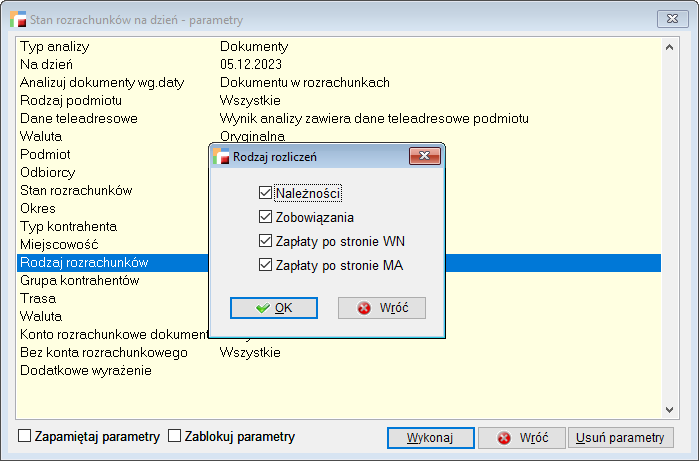 Podobna zmiana została zastosowana w wiekowaniu rozrachunków.
Podobna zmiana została zastosowana w wiekowaniu rozrachunków.
Do parametrów analiz Stan rozrachunków na dzień i Wiekowanie rozrachunków dodano Konto rozrachunkowe dokumentu i Bez konta rozrachunkowego.
Na widoku analizy Stan rozrachunków na dzień – salda przeliczone na złotówki dodano kolumny z saldami należności i zobowiązań.
8. Ujemne IN/ IZ
Odblokowano możliwość wpisania ujemnej kwoty w dokumentach IN/ IZ.
Bez względu na to, czy wartość jest ujemna czy dodatnia, IN w rozrachunkach jest należnością, a IZ – zobowiązaniem.
9. Dokumenty nieprzeniesione na rozrachunki
Do opcji Dokumenty nieprzeniesione na rozrachunki, dostępne w menu Administracja, dodano nowy parametr Konta.
Możliwe jest wybranie kont rozrachunkowych, nierozrachunkowych albo wszystkich. Parametr działa dla dokumentów bankowych i kasowych, gdzie wskazane może być konto przeciwstawne.
10. Analiza zapłat – możliwość rozliczenia dokumentów nierozliczonych
Do Analizy zapłat, dostępnej w menu Kasa/ Bank dodano parametr Stan rozrachunków.
Dzięki tej opcji możliwe jest określenie, czy wyświetlane mają być Rozliczone, Nierozliczone czy Wszystkie. Po wybraniu opcji Wykonaj, w kolumnie Rozliczony widoczna jest informacji o stanie rozliczenia dokumentu.
Po wejściu w Podgląd nierozliczonego dokumentu, możliwe jest jego rozliczenie. W narzędziach dostępnych pod F12, dodano opcję Rozlicz.
Po jej wybraniu, uaktywniony zostaje przycisk Dodaj, umożlwiający rozliczenie dokumentu.
UWAGA!!!
Jeśli dokument został umieszczony w Księdze Handlowej, niemożliwe jest jego rozliczenie.
11. Zmiana strony korekt i RO dla dokumentów rozliczonych
W menu Funkcje administracyjne, w opcji Odbudowy dodano przycisk, który zmienia stronę korekt zmniejszających wartość w dokumentach już rozliczonych.
Funkcja nie robi tego w sposób kompletny, tzn. nie zmienia ew. rozrachunków dokumentów, na których nastąpiło rozliczenie korekt.
Przykład:
Jeżeli np. saldo RO jest po stronie WN, np. faktura – 100 zł i korekta – 50 zł, to 100 WN – 50 MA da saldo 50 WN, jak również 100 WN faktura – 50 WN faktura da takie samo saldo.
Problem może wystąpić, gdy rozliczanych jest kilka korekt i kilka faktur, przy czym wartość korekt jest większa. Wówczas saldo jest po stronie MA, i zmiana strony korekt nie spowoduje pojawienia się ujemnego salda po stronie WN, w związku z czym RO na rozrachunkach dalej będzie po stronie ma z plusem, zamiast WN z minusem, jakby to wynikało z rozliczanych pozycji.
W związku z powyższym opcja nie została włączona do podnoszenia danych, a znalazła się w funkcjach administracyjnych do uruchomienia przez użytkownika świadomego ograniczeń, który na rozrachunkach chce mieć również starsze, już rozliczone dokumenty korekt zmniejszających wartość na minusie po stronie tej samej, co faktura.
12.Dekretacja dokumentów kasowych i bankowych
Zmieniono dekretację dokumentów kasowych i bankowych. Obecnie, w dekrecie jest wartość z nagłówka na konto kasy i dekrety z pozycji na konta przeciwstawne.
Oprócz tego, na formularzu kontrahenta, w zakładce Pozostałe dane cd. dodano znacznik Zbiorcze księgowanie zapłat.
Po jego zaznaczeniu, podczas dekretacji dokumentów kasowych i bankowych zostaną wykonane dekrety dla kwoty z nagłówka dokumentu bez względu na to, czy są pozycje rozliczane czy nie, i jakie konta są podpięte do rozliczanych pozycji.
Opcję można również ustawić w zbiorowym przypisywaniu ustawień kontrahenta, na zakładce Pozostałe dane.
Konta rozrachunkowe/ konta przeciwstawne
Wprowadzenie
Wraz z wydaniem wersji 3.78 zapoczątkowano zmiany związane z rozrachunkami a dokładnie z uzgadnianiem rozrachunków z księgą handlową.
Nowe rozwiązania obejmują zarówno obszar modułu Księga Handlowa, jak również części operacyjnej systemu oraz wprowadzają zmiany w dokumentach:
- sprzedaży: F, KF;
- zakupu: FZ, KZ,
- rozrachunkowych: IN, IZ, RO
- kasowo/bankowych: KP, KW. BP, BW.
Wraz z wersją 3.78 dodano możliwość podjęcia decyzji czy firma stosuje czy nie stosuje kategorię operacji.
W związku ze zmianami w rozrachunkach przestaje funkcjonować Kategoria operacji i zostaje ona zastąpiona Kontem przeciwstawnym. Wprowadzono także konto rozrachunkowe, które ma na celu usprawnienie dokonywania rozliczeń w transakcjach z kontrahentami, pracownikami lub innymi podmiotami, wykonywania uzgodnień i kontroli rozrachunków.
Na razie jest to pierwszy etap zmian. W kolejnych wersjach planujemy dalszą rozbudowę tego projektu.
Główne cele tych zmian:
- uszczelnienie prowadzenia rozliczeń dokumentów (czyli jeżeli fakturę sprzedaży F księgowaliśmy na konto 200, to i rozliczenie na BP powinno być na koncie 200)
- ergonomia obsługi wyciągów bankowych – jeżeli przy imporcie wyciągu, albo ręcznym rejestrowaniu rozliczenia wskazujemy w pozycji dokument rozliczany, to system powinien sam rozpoznać i uzupełnić konto na jakie powinno być księgowane rozliczenie, bez konieczności ręcznego przypisywania kategorii operacji – w takich sytuacjach nie trzeba w ogóle wskazywać kategorię operacji
- inteligentne przenoszenie dokumentu na rozrachunki, czyli jeżeli konto kategorii operacji, czy też konta przeciwstawnego jest kontem rozrachunkowym, wówczas bez zbędnych pytań dokument trafia na rozrachunkach – i odwrotnie, jeżeli nie jest to konto rozrachunkowe, a np. kosztowe – wówczas dokumentu płatności nie będzie na rozrachunkach.
UWAGA: jeżeli na dokumencie rozliczającym BP, BW, KP, KW znajdą się dokumenty rozliczane nadal będziemy je widzieć w opcji Pokaż sposób rozliczenia.
W przyszłości dojdą jeszcze mechanizmy, które pozwolą w łatwiejszy sposób uzgodnić zapisy w KH z tym co mamy na rozrachunkach.
W SKRÓCIE:
Najważniejsze kroki, które należy wykonać, aby nowe zasady rozliczeń dokumentów zadziałały to:
- zaznaczenie kont rozrachunkowych (w planie kont)
- wskazać domyślne konto rozrachunkowe w definicji dokumentów
- uzupełnić konta rozrachunkowe w kartotekach (kontrahentów, pracowników, innych podmiotów, urzędów, kart płatniczych)
Powyższe konfiguracja omówiona została w punkcie PRZYKŁADY – na końcu instrukcji.
Konfiguracja
W Ustawieniach globalnych dodano parametr, w którym można ustalić, czy firma stosuje kategorię operacji czy nie: Kategorie operacji – Firma nie używa kategorii operacji.
UWAGA!
Jeśli firma nie posiada modułu KH bądź nie zmieni powyższej konfiguracji (zostanie przy obsłudze kategorii operacji), nadal będzie mogła korzystać z kategorii operacji, ale należy pamiętać, że samo księgowanie odbywać się będzie z konta przeciwstawnego, które system uzupełnia na podstawie wprowadzonej kategorii operacji.
(więcej informacji o konfiguracji z kategorią operacji znajduje się w opisie instrukcji: Rozliczanie dokumentów dla firm stosujących kategorie operacji.)
Zmiany w module Księga handlowa
Po podniesieniu danych do wersji 3.78 w przypadku, gdy konto miało podpiętą kartotekę kontrahenta, pracownika, właściciela, urzędu, inny podmiot czy członka zarządu, stanie się z automatu kontem rozrachunkowym.
Plan kont
W planie kont dodano możliwość określenia konta rozrachunkowego.
Do prowadzenia rozliczeń na kontach rozrachunkowych potrzebne są kartoteki. Za ich pomocą można rozliczać się z kontrahentami, pracownikami, urzędami czy innymi podmiotami.
Prawidłowo oznaczone konto rozrachunkowe, to prawidłowo prowadzone rozliczenia w bazie.
Na widoku planu kont dodano kolumnę – Rozrachunkowe – w celu większej przejrzystości danych.
W filtrach istnieje możliwość przefiltrowania po kontach rozrachunkowych.
Zestawienie obrotów i sald
W analizie księgowej Zestawienie obrotów i sald – ZOIS, wprowadzono możliwość dokonania analizy względem kont rozrachunkowych.
Zestawienie tylko dla kont rozrachunkowych analitycznych.
Zapisy na kontach
W analizie Zapisy na kontach istnieje możliwość wskazania parametru: Tylko konta rozrachunkowe lub bez kont rozrachunkowych.
Generowanie rozrachunku z kont rozrachunkowych
System Humansoft umożliwia stworzenie dokumentów rozrachunkowych IN (inne należności) lub IZ (inne zobowiązania) bezpośrednio z modułu Księga Handlowa.
Przydatne jest to na przykład w momencie rozpoczęcia wdrożenia systemu Humansoft w przedsiębiorstwie, kiedy to należy zasilić w dane zarówno zapisy na kontach, jak również inne części systemu, np. informacje o rozrachunkach.
Można to wykonać wprowadzając dokument PK (Polecenie księgowania), najlepiej w okresie 00 – Bilans Otwarcia.
Tworząc w Księdze Handlowej bilansowy dokument PK, należy wprowadzić do niego salda poszczególnych kont.
We wcześniejszych wersjach systemów Humansoft, program działał tak, że jeżeli dane konto powiązane było z kontrahentem, urzędem, pracownikiem, innym podmiotem, właścicielem czy członkiem zarządu, wówczas program przy zapisie dekretu zadawał pytanie:
Zapis dotyczy konta rozrachunkowego. Czy przenieść go do rozrachunków?
Obecnie, pytanie to pojawi się dla kont ze znacznikiem Rozrachunkowe, a nie dla kont z wymienioną powyżej kartoteką.
Odpowiedź Tak, spowoduje przywołanie formularza IN lub IZ (w zależności od strony zapisu)
i umożliwi wypełnienie go szczegółowymi informacjami (numer i data dokumentu rozrachunkowego, termin płatności itp.).
W momencie zatwierdzenia dokumentu IN/ IZ przenosi się informacja na rozrachunki: dokument PK oraz IN.
Podmiot takiego dokumentu pobierany jest z kartoteki konta. Jeżeli konto nie ma kartoteki, wówczas na dokumencie IN/ IZ należy kontrahenta wskazać ręcznie.
UWAGA!!!
Dla większej przejrzystości zapisów zaleca się tworzenie kont rozrachunkowych z odpowiednią kartoteką podmiotów.
Po zatwierdzeniu, na dokumencie IN/ IZ dostępna jest także informacja na temat kont przeciwstawnych.
Konto przeciwstawne to konto, które jest bezpośrednio lub pośrednio powiązane z innym kontem, zmniejsza saldo powiązanego konta. Konto to służy do rozliczania transakcji.
W księdze handlowej, do poprawności zapisów zgodnie z zasadą dwustronnego zapisu, konieczne jest uzupełnienie konta przeciwstawnego, natomiast w części operacyjnej – system nie wymusza tej czynności.
Zaleca się jednak uzupełnianie kont przeciwstawnych w części operacyjnej, aby w KH proces ten był bardziej zautomatyzowany.
W przypadku dokumentów generujących rozrachunek, będzie to konto rozrachunkowe
(z definicji dokumentu lub kartoteki kontrahenta), natomiast w przypadku dokumentów generujących dodatkowy koszt lub przychód będzie to odpowiednio konto przychodu lub kosztu.
Zmiany w części operacyjnej systemu: dokumenty rozrachunkowe
Automatyczny zapis konta przeciwstawnego/ rozrachunkowego wynikać może z kilku konfiguracji:
Domyślne konto rozrachunkowe w definicji dokumentów
Parametr ten istniał już w systemie, jednak od wersji 3.78 odpowiednie przypisanie konta rozrachunkowego do rejestru dokumentu jest koniecznością.
Taka konfiguracja znajduje się we wszystkich dokumentach, które generują rozrachunek w systemach Humansoft tj.: faktury sprzedaży (F) i korekty sprzedaży (KF), faktury zakupu (FZ) i korekty zakupów (KZ), oraz dokumenty rozliczeniowe IN, IZ, RO.
Konto przeciwstawne/ rozrachunkowe w kartotece podmiotu
Jeżeli istnieją przypadki występowania dodatkowych kont rozrachunkowych,
np. rozrachunki z podmiotami powiązanymi. W tym celu dodano możliwość uzupełnienia konta rozrachunkowego bezpośrednio w kartotece danego podmiotu.
Zasada funkcjonowania wówczas jest taka, że system zamiast domyślnego konta rozrachunkowego z definicji dokumentu przy dokumencie, zapisze konto wskazane w kartotece podmiotu.
- W kartotekach: kontrahenta, pracownika, właściciela, członka zarządu dodana została zakładka Konta, w której definiujemy konta rozrachunkowe w danym roku w KH.
UWAGA!!!
Konta zostają zdefiniowane dla danego roku w KH. Nie mogą być dwie różne pozycje dodane z kontami w jednym roku.
Pojawi się wówczas poniższy komunikat, informujący o zdefiniowanych już kontach na dany rok.
W definicji kont należy wskazać konto należności WN (przychodów – dla F) oraz konto zobowiązań MA (Kosztów – dla FZ).
W przypadku wybrania konta z zespołu 4 można od razu zdefiniować dla niego konto zespołu 5.
W celu usprawnienia przypisywania kont rozrachunkowych w bazie dodana została możliwość zbiorowego przypisania kont rozrachunkowych dla zaznaczonych kontrahentów. (Zbiorowe przypisywanie ustawień).
- W kartotekach: innego podmiotu, urzędu dodany został przycisk: Definicja kont, który otwiera formularz, w którym można zdefiniować konta rozrachunkowe.
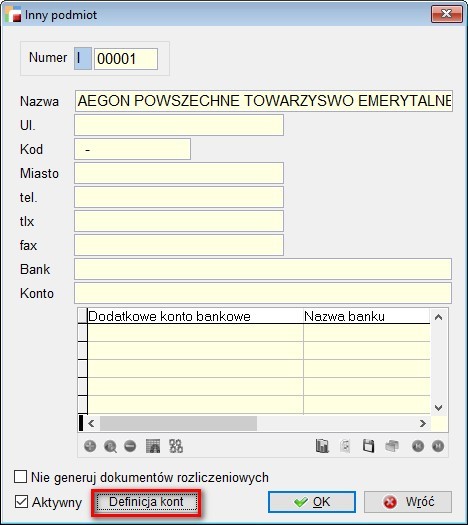
UWAGA!!!
Jeżeli w Innym Podmiocie w definicji kont wskazane zostanie konto inne niż rozrachunkowe, np. konto kosztów – prowizje bankowe, wówczas system podczas importu wyciągów bankowych, bądź też ich ręcznego wprowadzania zachowa się tak jak w przypadku zaznaczenia checkboxa: Nie generuj dokumentu rozliczeniowego. Dokumenty te nie wpadną na rozrachunki.
Rozrachunek z podmiotem powiązanym z kartą płatniczą
Jeżeli skonfigurowana karta płatnicza rozliczana jest z innym podmiotem niż widnieje w nagłówku dokumentu, np. rozliczenie z Polcardem, z Centrum Rozliczeń Kart, lub innym podmiotem, np. pracownikiem lub właścicielem, wówczas wskazać należy odpowiednie konto rozrachunkowe.
- W kartotece kart płatniczych dodano przycisk Konta – otwierający formularz, w którym można wskazać konta rozrachunkowe karty płatniczej.
Konto przeciwstawne/ rozrachunkowe zapisane przy dokumencie
Skonfigurowane tak jak powyżej domyślne konta rozrachunkowe, zapisane zostaną przy każdym dokumencie. Widoczne jest to w danych księgowych:
Użytkownik może zmienić, bądź uzupełnić to konto ręcznie. Powyższy zapis wykona się tylko dla dokumentów utworzonych w wersji 3.78, jednak zdefiniowanie domyślnych kont rozrachunkowych w definicji dokumentu, pozwoli na zautomatyzowanie księgowań również dla rozliczeń dokumentów wprowadzonych do bazy w poprzednich wersjach systemu.
Rozliczenie dokumentów
Wszystkie powyższe konfiguracje i zapisy służyć powinny lepszemu rozliczeniu
z dokumentami płatności BP/ BW oraz prawidłowemu rozpoznaniu transakcji.
Dotychczas, po dokonaniu rozliczenia zapłaty za fakturę, użytkownik samodzielnie musiał określić kategorię operacji, czyli wskazać konto rozrachunkowe. Często zdarzały się sytuacje, że faktura zaksięgowana była na konto np. 200, natomiast przy zapłacie pomyłkowo wskazywana była kategoria operacji z kontem 202, przez co dochodziło do rozbieżności.
Od wersji 3.78. nie będzie trzeba w ogóle wskazywać kategorii operacji, a konto przeciwstawne pobierze się automatycznie z dokumentu rozliczanego, natomiast ewentualna nadpłata domyślnie zadysponuje się na konto wskazane, np. w kartotece kontrahenta albo ręcznie uzupełnione przez użytkownika.
Przykłady
Przykład 1.
Wyciąg bankowy, strona BP – rozliczenie w całości faktury sprzedaży na kwotę 1476 zł.
Konto rozrachunkowe z definicji dokumentu sprzedaży to 200-003.
Konto przeciwstawne z kartoteki kontrahenta to 200-001 (uzupełniane jest od razu po podaniu podmiotu na BP). Zielony znacznik informuje, że istnieje przypisane konto.
Z racji, że podmiot miał przypisane konto rozrachunkowe w kartotece – na pozycji dokumentu rozliczanego zostanie podpięte konto podmiotu, dla odpowiedniej strony: tu należności/ przychodów – czyli: 200-001.
W przypadku rozliczania na BP dokumentu na podmiot, który nie ma w kartotece konta rozrachunkowego, pozycja rozliczana na BP przyjmie domyślne konto z definicji faktury sprzedaży, czyli konto 200-003. W nagłówku BP, konto przeciwstawne (pod podmiotem) jest puste (podmiot nie ma uzupełnionego konta rozrachunkowego w kartotece).
Obecnie trwają prace, aby konta przeciwstawne i konta kart płatniczych były widoczne na fabrycznych widokach. W wersji 3.78, w celu wyświetlenia kolumny z informacją o koncie przeciwstawnym pozycji rozliczanej, należy dodać kolumnę i wybrać pole: smb_kon_pr.
Po przeniesieniu tych dokumentów do księgi handlowej, należy zadekretować dokumenty.
Dekretacja BP dla podmiotu Humansoft:
Konto 131-001 to konto księgowe dla rachunku bankowego. Konto 200-001 – to konto rozrachunkowe podmiotu.
Dekretacja BP dla podmiotu Monsoon:
Konto 131-001 to konto księgowe dla rachunku bankowego. Konto 200-003 – to domyślne konto rozrachunkowe dokumentu sprzedaży.
Przykład 2.
Wyciąg bankowy – strona BW. Klient nadpłacił zapłatę za dokument – 1,99 zł.
Konto przeciwstawne pozycji rozliczanej to domyślne konto rozrachunkowe z definicji korekty sprzedaży: 200-007. (ponieważ kontrahent nie ma przypisanego konta w kartotece)
Jeśli drobna nadpłata ma trafić na inne konto – np. podmiotu wtedy należy wskazać konto przeciwstawne, na którym będzie rozliczona kwota 1,99 zł – np. konto: 200-002
Po zatwierdzeniu konta przeciwstawnego pojawi się komunikat z uwagą, że Konta rozrachunkowe dokumentu i pozycji rozliczanych nie zgadzają się.
Konto rozrachunkowe dokumentu: 200-002 nie zgadza się z kontem pozycji rozliczanej:
200-007. Nie blokuje to jednak operacji. Jest to informacja istotna przy późniejszym uzgadnianiu rozrachunków z Księga handlową.
Na rozrachunki wpadają w ten sposób dwa dokumenty: na kwotę 44,01 zł oraz na kwotę 1,99 zł. W przypadku niewskazania konta przeciwstawnego dla nadpłaty, nie wpadnie ona na rozrachunki.
Przykład 3.
Zmiana konta rozrachunkowego na kosztowe dla dokumentów KP, KW, BP, BW.
Dokument KP ma zdefiniowane konto przeciwstawne i rozrachunkowe – pobrane z kartoteki kontrahenta. KP trafia na rozrachunki.
W momencie zmiany konta rozrachunkowego na kosztowe, KP znika z rozrachunków.
Rozliczanie dokumentów dla firm stosujących kategorie operacji.
Wyjątkiem w przypadku niezgodności kont rozrachunkowych podczas zatwierdzania np. dokumentu BW jest sytuacja, gdy dokumenty kasowe i bankowe mają zdefiniowaną kategorię operacji dla kasy lub rachunku bankowego. Na tych dokumentach (KP, KW, BP, BW) wybór lub zmiana kategorii operacji powoduje przypisanie do dokumentu kont zdefiniowanych przy kategorii operacji.
- Jeśli kontrahent nie ma domyślnego konta rozrachunkowego w kartotece, wtedy na KP/ KW/ BP/ BW konto jest uzupełniane z kategorii operacji.
Jednak dekretacja następuje już na nowych zasadach, czyli konto dekretuje się z pozycji dokumentu KP. Stara dekretacja wystąpi tylko w przypadku dokumentów wystawionych dawniej, do których nikt nie wszedł w obecnej wersji.
Dekretacja KP/ KW odbywa się względem pozycji (konta przeciwstawne pozycji są dekretowane).
- Jeśli kontrahent ma uzupełnione konto rozrachunkowe, na KP jest kategoria operacji to konto przeciwstawne dokumentu KP jest przypisane z konta podmiotu (z kartoteki).


- Jeśli podmiot nie posiada przypisanego konta rozrachunkowego oraz nie zostało przypisane domyślne konto rozrachunkowe w definicji dokumentu, wtedy konto jest pobierane i dekretowane z konta wskazanego w kategorii operacji np.: 100-004.
Kategoria operacji jest dostępna w sytuacji, gdy w ustawieniach globalnych wybrany jest parametr: Firma używa kategorii operacji.
W menu Kasa/Bank pojawia się parametr: Kategoria operacji.
Konta rozrachunkowe i przeciwstawne na dokumentach
Na dokumentach sprzedaży, zakupu, posiadających przycisk Dane księgowe, konta wskazuje się na formularzu danych księgowych (jeśli wcześniej nie zostały przypisane do podmiotu, czy wybrane w definicji dokumentu).
Na pozostałych dokumentach KP, KW, BP, BW dodano przycisk Konto przeciwstawne, który aktywuje formularz, na którym można wskazać lub zmienić konta.
Na dokumentach KP, KW, BP, BW, konto przeciwstawne umożliwia podanie kont, kartotek oraz cech. Jeśli firma nie prowadzi kategorii operacji to także jest możliwość uzupełnienia tu treści dekretu.
Wybranie konta powoduje pojawienie się zielonego znacznika na przycisku. Dodatkowo najechanie kursorem myszy na przycisk wyświetla dymek – z informacją o wybranym
koncie/ kontach
Wyjątkiem pośród dokumentów rozliczeniowych jest dokument RO. Podczas dodawania dokumentu RO w nagłówku nie ma Kont przeciwstawnych, ponieważ na tym etapie dokument RO nie ma salda.
Jeżeli pojawi się saldo (zostanie dodany dokument) lub też, jeśli zmieni się strona salda to program pobierze konto/ konta z konfiguracji kont w kartotece kontrahenta
Zmiana wartości salda bez zmiany strony nie powoduje zmiany pobrania konta. Dopiero jeśli saldo zniknie – wtedy konto/ konta zostają usunięte.
Na dokumentach i pozycjach KP/ KW, BP/ BW oraz RO można zmienić konto dla zaznaczonych pozycji przy użyciu opcji spod F12 – Zmiana kont dla zaznaczonych pozycji.
Podczas przekształcania dokumentów, generowania dokumentów KP/ KW z dokumentów sprzedaży czy zakupu, konta zostają zachowane.
Definicja komentarza na kontach rozrachunkowych/ przeciwstawnych
W przypadku niestosowania przez firmę kategorii operacji, podczas podawania kont w KP, KW, BP, BW, RO i na pozycjach rozliczanych można określić, skąd program weźmie treść przy księgowaniu tych dokumentów.
W odróżnieniu od definicji, przy kategoriach operacji w treści dekretu nie ma zapytania SQL oraz wyrażenia XBASE.
Są następujące opcje:
- tekst wpisany ręcznie
- uwagi z nagłówka dokumentu
- tekst ze słownika
- tekst wpisany ręcznie i numer dokumentu rozliczanego
- tekst ze słownika i numer dokumentu rozliczanego
- nazwa wskazana w kategorii konta
- cechy nagłówka
Dodany został Słownik treści dekretu, który stanowi jakby substytut pozycji nazwa kategorii i numer dokumentu.
-
. Kartoteka pracownika
W kartotece pracownika dodano zakładkę KONTA.
Można wskazać tu konta rozrachunkowe – po stronie należności i zobowiązań jak również konto dla LP.
Konta rozrachunkowe można wskazać dla konkretnego roku w KH oraz z podziałem na 3 typy:
- Rozrachunki z pracownikami – konto ogólne, służące np. do rozrachunków wynikających z dokumentów zakupu,
- Rozrachunki z tytułu umowy o pracę – konto przypisywane do IZ generowanego z listy płac,
- Rozrachunki z tytułu umowy cywilnoprawnej – konto przypisywane do IZ generowanego z listy płac cywilnoprawnej.
UWAGA!!!
Rozrachunki z tytułu umowy o pracę oraz rozrachunki z tytułu umowy cywilnoprawnej dostępne są na liście tylko w przypadku posiadania modułu kadry i płace.
W opcji Konto dla LP należy wskazać rok w KH oraz konto wykorzystywane przy dekretacji listy płac (konto to znajdowało się wcześniej w zakładce Dane dodatkowe).
Przykłady:
Pracownik Błaszczykowska Maria ma w kartotece zdefiniowane następujące konta rozrachunkowe:
Rozrachunki z pracownikami:
Rozrachunki z tytułu umowy o pracę
Rozrachunki z tytułu umowy cywilnoprawnej
Na liście rozrachunków w kolumnie TYP jest oznaczenie do jakiego typu należą konta:
- bez oznaczenia – rozrachunki z pracownikami,
- UP – Rozrachunki z tytułu umowy o prace,
- UC – Rozrachunki z tytułu umowy cywilnoprawnej.
Nie jest możliwe dodanie kilku kont o tym samym typie w jednym roku KH. Pojawi się wówczas poniższy komunikat.
Po naliczeniu listy płac umowy o pracę i przeniesieniu na rozrachunki z IZ, pojawi się okno z wyborem rejestru IZ oraz wyborem rachunku firmowego czy rachunku z danych pracownika.
Wówczas następuje Generowanie dokumentów rozrachunkowych.
Na dokumencie IZ jest konto rozrachunkowe pracownika z tytułu umowy o pracę po stronie zobowiązań: 240-006.
W przypadku umowy cywilnoprawnej, kontem rozrachunkowym na dokumencie IZ jest konto: 240-016.
Jeśli pracownik dokona zakupu dokumentem IZ – zobowiązanie VAT, wtedy kontem rozrachunkowym jest: 240-004.
Konta biorące udział w dekretacji dokumentu IZ to: konto 240-006 rozrachunki z tytułu umowy o pracę oraz konto zobowiązań 240-004 (wedle schematu).
Jeśli na fakturze zakupowej FZ – rozliczenie będzie z pracownikiem to kontem rozrachunkowym będzie także: 240-004 – z kartoteki pracownika.
PRZYKŁADY.
W planie kont określamy, czy konta na których będą prowadzone rozliczenia w module Rozrachunki są kontami rozrachunkowymi – zaznaczony znacznik.
Domyślnie wszystkie konta z podpiętą kartoteką podmiotu, np. pracownik, kontrahent, urząd, inny podmiot, właściciel otrzymały już znacznik przy aktualizacji do wersji 3.78.001.
Uwaga – konta takie jak konto 149 – środki pieniężne w drodze, które też służą do rozliczeń i powinny być w ten sposób oznaczone, tylko po to, aby system sam wiedział, bez zbędnego pytania, czy dokument ma być na rozrachunkach, czy nie.
I tak, np.
- Jeżeli w kategorii operacji jest konto 200-K (rozrachunkowe), system wrzuci dokument na rozrachunki i będzie go można rozliczyć jako np. przedpłatę, albo rozliczyć na RO
- Jeżeli w kategorii operacji użyte jest konto 409 (opłaty bankowe) i to konto nie jest rozrachunkowe, wówczas system nie zapyta, ale też nie wrzuci na rozrachunki takiego dokumentu
- Jeżeli nie będzie w ogóle kategorii operacji, wówczas system nie rozpoznaje transakcji i zapyta, czy wrzucić na rozrachunki, czy nie wrzucać
W definicji dokumentów wskazać domyślne konto rozrachunkowe.
Od tego momentu – system będzie wiedział, że dokumenty F/WDT powinny być powiązane z kontem 201-001.
Na początku pracy w wersji 3.78.001 mogą pojawiać się następujące problemy:
- Część wygenerowanych dokumentów płatności, jeszcze nie wiedziała jakie będzie konto przeciwstawne, dlatego mogą powstać następujące sytuacje:
Kolumna – Konto przeciwstawne jest pusta – dlatego, że w definicji dokumentu nie było wskazane domyślne konto rozrachunkowe. Gdy już konto zostanie w definicji uzupełnione – wtedy automatycznie po wyborze dokumentu – pozycji na BP – konto przeciwstawne zostanie uzupełnione.
W powyższym przypadku – należy skorzystać z opcji pod F12 – Zmiana kont dla zaznaczonych pozycji.
Efektem końcowym powinna być uzupełniona kolumna: Konto przeciwstawne.
Od momentu uzupełnienia definicji dokumentów system sam będzie tę kolumnę uzupełniał, dokumenty na przełomie tych zmian należy uzupełniać ręcznie.
Bardzo ważne jest uzupełnianie kont w kartotekach:
- pracownicy, właściciele – konto pozostałych rozrachunków z pracownikami/właścicielami (konta do list płac będą w kolejnych wersjach)
- kontrahenci – chodzi o należności i zobowiązań podmiotów, z którymi rozrachunki prowadzimy na kontach innych niż wskazane w definicji dokumentów, np. komornicy, podmioty powiązane
- inne podmioty – pamiętamy o kontach kosztowych/przychodowych, np. prowizje bankowe, opłaty, odsetki
- urzędy – rozliczenia z urzędami
- karty płatnicze – jeżeli rozliczenie z kart płatniczych prowadzimy z podmiotem rozliczającym karty lub pracownikami/właścicielami.
Należności i zobowiązania
Tabela ta prezentuje wszystkie dokumenty, które trafiły do rozrachunków.
W tabeli tej można jedynie przeglądać stan rozrachunków bez możliwości modyfikacji. Opcja Dodaj jest niedostępna, opcja Popraw w tym przypadku pokazuje dany dokumentu, a Usuń usuwa dokument z rozrachunków.
W tabeli tej można jedynie przeglądać stan rozrachunków bez możliwości modyfikacji. Opcja Dodaj jest niedostępna, opcja Popraw w tym przypadku pokazuje dany dokumentu, a Usuń usuwa dokument z rozrachunków.
Przegląd całej tabeli jest w zasadzie niecelowy, dlatego kluczową rolę odgrywają tutaj filtry, pozwalające wyselekcjonować takie informacje jak:
- stan należności/zobowiązań na dzień.
- stan należności/zobowiązań od/wobec konkretnego kontrahenta..
- wykaz należności/zobowiązań niezapłaconych terminowych oraz przeterminowanych itd.
Operacje dla tabeli należności i zobowiązań
Wybierając opcję Operacje dla tabeli Należności i zobowiązania można:
- zobaczyć sposób rozliczenia dokumentu,
- wydrukować przelew,
- wydrukować notę odsetkową,
- wygenerować noty odsetkowe według kontrahentów,
- wydrukować wezwanie do zapłaty,
- wygenerować wezwania do zapłaty według kontrahentów,
- wygenerować przelewy dla wielu kontrahentów
- kompensować zaznaczone
- rozliczyć zaznaczone dokumenty na KP
- rozliczyć zaznaczone dokumenty na KW
- rozliczyć zaznaczone dokumenty na KP (wielu kontrahentów)
- rozliczyć zaznaczone dokumenty na KW (wielu kontrahentów).
Opcja Pokaż sposób rozliczenia dokumentu prezentuje listę wszystkich dokumentów rozliczających daną należność lub zobowiązanie.
Jeśli np. faktura była rozliczana przy pomocy dwóch dokumentów KP to znajdą się one na tej liście. Z tego poziomu możemy dokonać podglądu dokumentu rozliczającego dokument.
Opcje wydruku dostępne są kontekstowo, czyli np. dla nierozliczonej faktury zakupu aktywna będzie opcja Drukuj przelew, a dla faktury sprzedaży Drukuj notę odsetkową i Drukuj wezwanie do zapłaty.
Przy notach odsetkowych i wezwaniach do zapłaty przy pomocy znaczników można zaznaczyć dokumenty do generacji noty bądź wezwania. Po zaznaczeniu różnych kontrahentów pojawia się okno do wyboru kontrahenta, na którego dana nota lub wezwanie ma być wystawione.
Przy przelewach zaznaczone dokumenty staną się pozycjami przelewu. Możliwe jest kompensowanie dokumentów tak, jak podczas dodawania ich ręcznie. Program nie dopuszcza jednak tworzenia przelewów w taki sposób aby wartość przelewu była ujemna. Jeżeli zaznaczonych zostanie kilka dokumentów różnych kontrahentów, program zapyta o kontrahenta, dla którego trzeba zrobić przelew. Działanie jest tu analogiczne do tworzenia wezwań do zapłaty.
Opcja Generuj przelewy dla wielu kontrahentów umożliwia utworzenie przelewów dla wielu kontrahentów. Mechanizm działa dla zaznaczonych dokumentów i generuje po jednym poleceniu przelewu dla każdego kontrahenta.
Można również skorzystać z opcji:
- Generuj noty odsetkowe wg kontrahentów
- Generuj wezwania do zapłaty wg kontrahentów.
Dzięki tym opcjom można wygenerować automatycznie noty odsetkowe czy też wezwania do zapłaty dla każdego kontrahenta osobno.
Wybranie opcji Kompensuj zaznaczone umożliwia, po zaznaczeniu wybranych pozycji do skompensowania, automatyczne utworzenie dokumentu RO z tymi pozycjami.
Więcej informacji na temat samych przelewów, wezwań do zapłaty i not odsetkowych znaleźć można w dalszych rozdziałach.
Opcje Rozlicz zaznaczone dokumenty na KP i Rozlicz zaznaczone dokumenty na KW ułatwiają tworzenie dokumentów KP i KW. Wystarczy w tabeli należności i zobowiązań zaznaczyć jeden lub kilka dokumentów i wybrać odpowiednią opcję. Dokument zostanie utworzony w bieżącej kasie.
Zaznaczone dokumenty muszą być rozliczane z tym samym podmiotem. Po wygenerowaniu, dokument kasowy zostanie utworzony w trybie edycji.
Opcje Rozlicz zaznaczone dokumenty na KP (wielu kontrahentów) i Rozlicz zaznaczone dokumenty na KW (wielu kontrahentów) ułatwiają tworzenie dokumentów KP i KW. Mechanizm działa dla zaznaczonych dokumentów i generuje po jednym KP i KW dla każdego kontrahenta.
Wydruk należności i zobowiązań
Aby wydrukować wybrane za pomocą filtrów należności czy zobowiązania należy wybrać opcję Drukuj.
Zaprojektowano fabrycznie dwa wzorce wydruku należności i zobowiązań:
- wydruk podstawowy – wybrane dokumenty w kolejności zgodnej z porządkiem tabeli
- wydruk z podsumowaniem poszczególnych kontrahentów – wybrane dokumenty pogrupowane wg kontrahenta. Wydruk zawiera sumy stron Wn i Ma poszczególnych podmiotów.
Stan rozrachunków na dzień
Tabela ta prezentuje wszystkie dokumenty, nierozliczone na dany dzień. Program pokazuje dokumenty i salda po odpowiedniej stronie – zobowiązania lub należności.
Wykonane zestawienie stanu rozrachunków na dzień można wydrukować w formie potwierdzeń sald dla kontrahentów.
Parametry zestawienia
Typ analizy
Dokumenty – nierozliczone na dany dzień.
Salda – podsumowania stron WN i MA dla poszczególnych kontrahentów.
Na dzień
Wskazanie dnia na który wykonana zostanie analiza. Program pozwala analizować rozrachunki wstecz, np. w dniu 20 stycznia można wykonać analizę na dzień 31 grudnia.
Rodzaj podmiotu
Określenie dla jakiego typu podmiotów zostanie wykonana zestawienie. Prezentowane mogą być:
- wszelkie rozrachunki
- tylko rozrachunki z kontrahentami
- tylko rozrachunki z pracownikami
- tylko rozrachunki z urzędami
- tylko rozrachunki z innymi podmiotami.
Waluta
Określa się tu czy analiza przeprowadzona zostanie w walucie oryginalnej rozrachunków (dokumenty złotówkowe w PLN, dokumenty walutowe w walucie obcej), czy w przeliczeniu na złotówki.
W przypadku wybrania opcji Przeliczona na złotówki, przy dokumencie po jednej stronie ukaże się wartość dokumentu przeliczona wg kursu dokumentu, po drugiej wartość zapłaty przeliczona wg kursu zapłaty oraz dodatnie i ujemne różnice kursowe wynikające z różnicy kursów.
Podmiot
Możliwość wskazania konkretnego kontrahenta, dla którego ma być wykonana analiza.
Stan rozrachunków
Określenie stanu rozrachunków:
– Nierozliczone terminowe
– Nierozliczone przeterminowane o: – wpisujemy ilość dni
– Płatność do dnia: – wpisujemy konkretną datę.
Okres
Wybór okresu
Typ kontrahenta
Określenie typu kontrahenta:
– wszyscy
– dostawcy
– odbiorcy
Miejscowość
Wybór miejscowości
Należności/Zobowiązania
Możliwość wyboru czy mają to być należności czy zobowiązania
Grupa kontrahentów
Możliwość wyboru grupy kontrahentów
Trasa
Wybór trasy
Waluta
Wybór waluty
Po wybraniu Wykonaj uruchamiana jest analiza.
W wygenerowanej tabeli pojawiają się dokumenty nierozliczone na dany dzień. Program pokazuje jedynie salda dokumentów po odpowiedniej stronie – zobowiązania lub należności.
W przeglądaniu tabeli pomocne mogą okazać się filtry, które pozwolą np. wybrać rozrachunki tylko jednego kontrahenta.
Istnieje również możliwość utworzenia własnego, dodatkowego wyrażenia filtrującego w opcji Filtry.
Pod F12 dostępne są opcje:
- rozlicz zaznaczone dokumenty na KP
- rozlicz zaznaczone dokumenty na KW
Opcje te ułatwiają tworzenie dokumentów KP i KW. Wystarczy w tabeli zaznaczyć jeden lub kilka dokumentów i wybrać odpowiednią opcję. Dokument zostanie stworzony w bieżącej kasie. Zaznaczone dokumenty muszą być rozliczane z tym samym podmiotem. Po wygenerowaniu, dokument kasowy zostanie otworzony w trybie edycji.
Wydruk stanu rozrachunków na dzień
Aby wydrukować wybrane w zestawieniu rozrachunki należy wybrać opcję Drukuj ![]() .
.
Zaprojektowano fabrycznie kilka wzorców wydruku dla stanu rozrachunków:
- wydruk podstawowy – wybrane dokumenty w kolejności zgodnej z porządkiem tabeli
- wydruk z podsumowaniem poszczególnych kontrahentów – wybrane dokumenty pogrupowane wg kontrahenta. Wydruk zawiera sumy rozrachunków z poszczególnymi klientami a także ogólną sumę wybranych pozycji.
- trzy wydruki w postaci potwierdzeń sald dla poszczególnych kontrahentów (tylko część A, tylko część B, części A i B na jednym wydruku)
Zestawienie rozliczeń przedpłat
Tabela ta prezentuje wszystkie dokumenty, które rozliczyły przedpłaty, same przy tym nie wchodząc na rozrachunki (opcja rozliczenie przedpłat na formularzu płatności dokumentu).
W przypadku gdy zminiono sposób rozliczenia przedpłat
⇒ Patrz moduł Konfiguracja: Definicje dokumentów.
dokumenty rozliczające nie zostaną uwzględnione w tym zestawieniu, tylko trafią na rozrachunki.
Parametry zestawienia
Podmiot
Określa dla jakiego kontrahenta zostanie wykonane zestawienie.
Okres
Określa się tu okres, z którego analizowane będą dokumenty rozliczające przedpłaty.
Rodzaj dokumentu
Wybór rodzaju dokumentu, który będzie poddany analizie. Można wskazać:
- Sprzedaż
- Zakupy
- Sprzedaż i zakupy
Potwierdzenie sald zerowych
Parametry zestawienia
Na dzień
Wskazanie dnia na który wykonana zostanie analiza.
Rodzaj podmiotu
Określenie dla jakiego typu podmiotów zostanie wykonana zestawienie. Prezentowane mogą być:
- wszelkie rozrachunki
- tylko rozrachunki z kontrahentami
- tylko rozrachunki z pracownikami
- tylko rozrachunki z urzędami
- tylko rozrachunki z innymi podmiotami.
Okres
Wybór okresu, który ma zostać poddany analizie.
Wiekowanie rozrachunków
Wiekowanie rozrachunków polega na odpowiednim umieszczeniu (grupowaniu w kolumnach) wyliczonych wartości dokumentów, uwzględniając przedział czasowy przeterminowania wartości dokumentów.
Parametry zestawienia
Typ analizy
Salda –wartości są posumowane i rozmieszczone w odpowiednich przedziałach czasowych: do 1 miesiąca, od 2 do 3 m-cy, powyżej 6 m-cy w rozbiciu na poszczególnych kontrahentów, waluty (w zależności od wybranej opcji przeliczania na PLN lub nie) oraz na stronę WN lub MA zaległości, w przypadku jednoczesnego analizowania należności i zobowiązań.
Dokumenty –analogicznie jak w przypadku opcji SALDA, z zejściem do poziomu dokumentu. Opcja ta jest wyjściem do analizowania poszczególnych dokumentów z uwzględnieniem przedziału czasowego przeterminowania dokumentów.
Na dzień
Wskazanie dnia na który wykonana zostanie analiza. Program pozwala analizować rozrachunki wstecz, np. w dniu 20 stycznia można wykonać analizę na dzień 31 grudnia.
Rodzaj podmiotu
Określenie dla jakiego typu podmiotów zostanie wykonana zestawienie. Prezentowane mogą być:
- wszelkie rozrachunki
- tylko rozrachunki z kontrahentami
- tylko rozrachunki z pracownikami
- tylko rozrachunki z urzędami
- tylko rozrachunki z właścicielami
- tylko rozrachunki z innymi podmiotami.
Waluta
Określa się tu czy analiza przeprowadzona zostanie w walucie oryginalnej rozrachunków (dokumenty złotówkowe w PLN, dokumenty walutowe w walucie obcej), czy w przeliczeniu na złotówki.
W przypadku wybrania opcji Przeliczona na złotówki, przy dokumencie po jednej stronie ukaże się wartość dokumentu przeliczona wg kursu dokumentu, po drugiej wartość zapłaty przeliczona wg kursu zapłaty oraz dodatnie i ujemne różnice kursowe wynikające z różnicy kursów.
Podmiot
Możliwość wskazania konkretnego kontrahenta, dla którego ma być wykonana analiza.
Stan rozrachunków
Określenie stanu rozrachunków:
– Nierozliczone terminowe
– Nierozliczone przeterminowane o: – wpisujemy ilość dni
– Płatność do dnia: – wpisujemy konkretną datę.
Okres
Wybór okresu
Typ kontrahenta
Określenie typu kontrahenta:
– wszyscy
– dostawcy
– odbiorcy
Miejscowość
Wybór miejscowości
Należności/Zobowiązania
Możliwość wyboru czy mają to być należności czy zobowiązania
Grupa kontrahentów
Możliwość wyboru grupy kontrahentów
Liczba dni w miesiącu
Możliwość określenia średniej liczby dni w miesiącu
Trasa
Wybór trasy
Waluta
Wybór waluty
Po wybraniu Wykonaj uruchamiana jest analiza.
W wygenerowanej tabeli pojawiają się dokumenty nierozliczone na dany dzień. Program pokazuje jedynie salda dokumentów po odpowiedniej stronie – zobowiązania lub należności.
W przeglądaniu tabeli pomocne mogą okazać się filtry, które pozwolą np. wybrać rozrachunki tylko jednego kontrahenta.
Istnieje również możliwość utworzenia własnego, dodatkowego wyrażenia filtrującego w opcji Filtry.
Wydruk wiekowania rozrachunków
Aby wydrukować wybrane w zestawieniu rozrachunki należy wybrać opcję Drukuj ![]() .
.
Zaprojektowano wzorzec wydruku dla wiekowania rozrachunków:
- wydruk podstawowy – wybrane dokumenty w kolejności zgodnej z porządkiem tabeli
Dokumenty rozliczeniowe (RO)
Większość rozliczeń w programie odbywa się przy okazji rejestracji wpłaty/wypłaty gotówki na dowodach KP, KW, BP, BW. Jednak część transakcji nie może być rozliczana w ten prosty sposób. Jeśli rozliczeniu nie towarzyszy przepływ gotówki (kompensata wzajemna, przedpłata, faktoring, weksle itp.), należy użyć dokumentu RO.
⇒ Przykłady zastosowań dokumentu RO patrz rozdział: Rozrachunki -> Przykłady typowych rozliczeń w rozrachunkach
Program zakłada domyślnie trzy rejestry dokumentów RO nazywając je kolejno:
- RO/KMP – Dokumenty kompensacyjne
- RO/PRZ – Rozliczenia przedpłat
- RO/ZAL – Rozliczenia zaliczek pracowników
Ostateczny podział zależy od potrzeb Użytkownika i może być o wiele szerszy. Definiując dokumenty RO warto rozdzielać je na te które będą księgowane i na te które księgowaniu nie podlegają. Łatwiej jest wtedy zautomatyzować przenoszenie odpowiednich RO do modułu KH.
⇒ Patrz moduł Konfiguracja: Definicje dokumentów
Dokument rozliczeniowy RO – formularz
Dodając nowy dokument RO pojawia się poniższy formularz.
⇒ Patrz moduł Pierwsze kroki: Dokumenty
Dane nagłówkowe charakterystyczne dla dokumentu RO
Podmiot
W polu tym wskazujemy jakiego podmiotu rozrachunki chcemy rozliczyć.
Podmiotem może być:
- Kontrahent
- Pracownik
- Urząd
- Inny podmiot
- Właściciel.
Sposoby wyszukiwania konkretnego podmiotu są identyczne jak dla wszystkich dokumentów
⇒ Patrz moduł Pierwsze kroki: Dokumenty
Waluta
Wskazanie waluty, w jakiej nastąpić ma rozliczenie.
Tabela kursów walut
Przycisk ten jest dostępny tylko w przypadku wybrania waluty innej niż PLN. W polu tym podaje się kurs wybranej waluty obcej.
Pola Suma Wn, Suma Ma, Saldo są automatycznie wypełniane przez program.
Suma Wn
Jest to łączna wartość rozliczonych dokumentów po stronie Winien, np. łączna suma faktur własnych.
Suma Ma
Jest to łączna wartość rozliczonych dokumentów po stronie Ma, np. łączna suma faktur obcych.
Saldo
Różnica stron zapisana po właściwej stronie.
Pozycje dokumenty RO
Tabelę pozycji dokumentu RO stanowią dokumenty rozliczane tym dowodem.
| Dokument wybrany do rozliczenia na dokumencie RO zostaje zablokowany do edycji. W przypadku konieczności jego poprawienia należy usunąć go z pozycji dokumentu rozliczeniowego. |
W przypadku wskazania na RO waluty obcej w pozycjach RO, przy poszczególnych dokumentach liczone są dodatnie i ujemne różnice kursowe.
Selektor dokumentów
Pierwszy selektor zawiera dwie opcje:
- Tylko dokumenty.. (tu rodzaj i numer podmiotu)
- Wszystkie nierozliczone dokumenty.
Wybierając drugą opcję można rozliczać wzajemnie transakcje różnych kontrahentów.
Dokument rozliczany
Klawiszem Enter możemy przywołać nierozliczone dokumenty. Pojawia się lista dokumentów nierozliczonych, z której należy wybrać właściwy dokument.
W polach Numer oryginalny (tylko dla dokumentów obcych) oraz Saldo pojawiają się wartości odczytane ze wskazanego dokumentu. Saldo oznacza kwotę do rozliczenia. Np. jeśli wybrana faktura opiewała na kwotę 100 zł, ale wcześniej została częściowo zapłacona (rozliczona) kwotą 20 zł, to jej saldo wyniesie 80 zł po stronie WN.
Rozliczenie dokumentu kwotą
W pole to zostaje przepisane saldo dokumentu. Kwota jest dostępna do edycji, tak więc można wskazać kwotę mniejszą niż saldo dokumentu, np. faktura była wystawiona na 1000 zł a rozliczamy tylko 400 zł.
Kategoria operacji
Pola te są dostępne po włączeniu Księgi Handlowej w opcji Funkcje administracyjne -> Włącz KH i wypełnione powinny być tylko w przypadku gdy dokument RO ma być zaksięgowany.
Tabelę kategorii operacji otwieramy klawiszem Enter. Dla pozycji których saldo zapisane jest po stronie Wn przywoływane są tylko kategorie o typie Przychód, natomiast dla pozycji z saldem po stronie Ma – o typie Rozchód. Jeżeli brak jest kategorii potrzebnej do rozliczenia dokumentu możemy ją dopisać z tego poziomu używając opcji Dodaj.
Należy uważać wybierając kategorię z przypisanym kontem powiązanym z kartoteką. Kartoteka ta musi być zgodna z rodzajem podmiotu wskazanym na dokumencie RO. Np. program nie pozwoli wybrać kategorii z kartoteką kontrahentów, jeżeli RO podmiotem jest pracownik.
Dowody z określoną kategorią operacji można będzie automatycznie dekretować gdyż znane będzie konto operacji.
Jeżeli wybrana kategoria operacji posiada konto przeciwstawne z zespołu 4, możliwe jest wybranie konta z zespołu 5, co umożliwia automatyczne przeksięgowanie kosztów.
Po dopisaniu pozycji program wylicza sumy Wn i Ma oraz ich różnicę jako saldo po odpowiedniej stronie. Jeżeli saldo wystąpi, a rejestr dokumentów RO ma wskazane przenoszenie do KH, pojawia się dodatkowe pole:
Konto salda
Pozwala na wybór konta, na które podczas automatycznej dekretacji zostanie zaksięgowane saldo całego dokumentu.
Zakończenie dokumentu RO
Przycisk OK kończy obróbkę dokumentu.
Jeśli dokument RO posiada saldo to pojawi się pytanie o przeniesienie dokumentu na rozrachunki.
Odpowiedź Tak przeniesie dokument RO na rozrachunki jako należność jeżeli saldo jest po stronie Wn lub jako zobowiązanie gdy saldo jest po stronie Ma.
Odpowiedź Nie zamknie dokument nie przenosząc go do rozrachunków.
Poprawianie / usuwanie dokumentów RO
Przy poprawianiu / usuwaniu dokumentów rozliczeniowych RO obowiązują ogólne zasady opisane w rozdziale Dokumenty.
⇒ Patrz moduł Pierwsze kroki: Dokumenty
Po usunięciu RO dokumenty nim rozliczone wracają z powrotem na rozrachunki.
Inne należności (IN) inne zobowiązania (IZ)
Są to dokumenty uzupełniające system rozrachunków. Stosuje się je wtedy, kiedy zobowiązanie lub należność nie jest prostą konsekwencją zakupu lub sprzedaży.
Przy pomocy IZ można np. zarejestrować w systemie deklarację podatkową jako zobowiązanie wobec urzędu skarbowego.
Typowym zastosowaniem dokumentów IZ, IN jest wprowadzanie początkowego stanu rozrachunków, czyli należności i zobowiązań powstałych przed wdrożeniem systemu. Warto dla nich zdefiniować osobne rejestry
⇒ Patrz moduł Konfiguracja: Definicje dokumentów
np.:
- IN /BO – Należności bilansowe
- IZ /BO – Zobowiązania bilansowe
⇒ Jeżeli wdrażany jest system z modułem Księgi Handlowej na temat wprowadzenia początkowego stanu rozrachunków patrz Księga Handlowa -> Wdrażanie Księgi Handlowej
Dokument IN / IZ – formularz
Dodając nowy dokument IN / IZ pojawia się poniższy formularz.
⇒ Patrz moduł Pierwsze kroki: Dokumenty
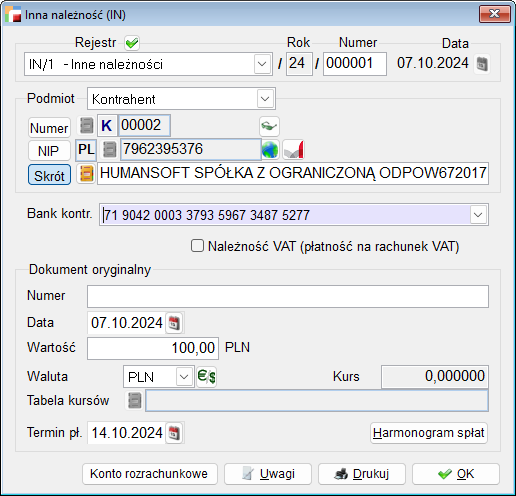
Rejestr
Wybór rodzaju dokumentu IN / IZ.
Numer
Kolejny numer w ramach wybranego rejestru.
Data
Data dokumentu , niedostępna do edycji, pobierana z aktualnej daty programu.
Podmiot
W polu tym wskazujemy podmiot, którego dotyczy rejestrowana należność lub zobowiązanie.
Podmiotem może być:
- Kontrahent
- Pracownik
- Urząd
- Inny podmiot
- Właściciel.
Sposoby wyszukiwania konkretnego podmiotu są identyczne jak dla wszystkich dokumentów
⇒ Patrz moduł Pierwsze kroki: Dokumenty
Dokument oryginalny
Wpisuje się tu:
Numer i datę dokumentu oryginalnego
Jeśli np. sporządzamy dokument IN w celu zarejestrowania należności sprzed wdrożenia programu, to należy tu wpisać numer i datę właściwej faktury. W innych przypadkach może to być oznaczenie i data naliczenia deklaracji (np. VAT-7/02/06 – deklaracja VAT7 za miesiąc 06/2002) lub inny dowolny tekst.
Wartość
Kwota należności lub zobowiązania.
Termin płatności
Termin płatności należności lub zobowiązania.
Waluta i tabela kursów
Określenie waluty, w której należność / zobowiązanie ma być wprowadzone na rozrachunki.
Uwagi
Pole tekstowe pozwalające, jeżeli mamy taką potrzebę, dodać szczegółowy opis transakcji.
Dokument można wydrukować używając przycisku Drukuj.
Przycisk OK kończy obróbkę dokumentu. W tym momencie następuje przeniesienie tego dokumentu na rozrachunki.
Poprawianie, usuwanie dokumentów IN / IZ
Przy poprawianiu / usuwaniu dokumentów IN /IZ obowiązują ogólne zasady opisane w rozdziale Dokumenty.
⇒ Patrz moduł Pierwsze kroki: Dokumenty
Po poprawieniu / usunięciu IN lub IZ modyfikowany / usuwany jest zapis w rozrachunkach.
Polecenia przelewu
Tworzone w programie polecenia przelewu nie dokonują rozliczeń, ani też nie modyfikują stanu rachunku bankowego. Pomagają jedynie w edycji i w wyliczeniu kwoty przelewu. Operacje rozliczenia dokumentów realizuje się w opcji Kasa/Bank -> Wyciągi bankowe.
Jeżeli wystawiamy przelew do dokumentu widniejącego w rozrachunkach systemu program kontroluj kwotę przelewu. Ostrzega w przypadku, gdy kwota wszystkich wystawionych na ten dokument przelewów przekracza jego saldo.
Polecenie przelewu – formularz
Dodając nowe polecenie przelewu pojawia się poniższy formularz.
⇒ Patrz moduł Pierwsze kroki: Dokumenty
Dłużnik
Podczas tworzenia pierwszego polecenia przelewu pole zawierające nazwę dłużnika jest puste. Należy raz wpisać tutaj swoje dane niezbędne w takim dokumencie. Przy kolejnych poleceniach przelewu dane te będą już przywoływane.
Identyfikator uzupełniający
W polu tym przywołany jest numer NIP dłużnika lub jeżeli dłużnik nie posiada numeru NIP to wówczas numer REGON. W przypadku, gdy dłużnikiem jest osoba fizyczna należy wpisać numer PESEL lub serię i numer paszportu lub serię i numer dowodu osobistego.
Rachunek bankowy
Przywoływana tu jest lista zdefiniowanych rachunków bankowych,
⇒ Patrz moduł Konfiguracja -> Rachunki bankowe
która pozwala wybrać z którego rachunku zrealizowana zostanie płatność.
Rodzaj przelewu
Należy wybrać z listy rodzaj przelewu, który będziemy chcieli utworzyć: przelew zwykły krajowy, przelew do ZUS lub przelew skarbowy.
Wierzyciel
W polu tym wskazujemy wierzyciela, na którego konto przelana zostanie zapłata.
Wierzycielem może być:
- Kontrahent
- Pracownik
- Urząd
- Inny podmiot.
Sposoby wyszukiwania konkretnego podmiotu są identyczne jak dla wszystkich dokumentów
⇒ Patrz rozdział Pierwsze kroki: Dokumenty
Bank i numer rachunku pochodzą z kartoteki. Jeżeli zmienimy te dane, to przy zamykaniu przelewu pojawi się pytanie:
Kwota
W pole to wpisujemy kwotę przelewu.
Wartości tej nie trzeba wypełniać, jeżeli zapłata ma dotyczyć konkretnych dokumentów (faktur). Kwota będzie wówczas wyliczana w trakcie wskazywania kolejnych dokumentów z uwzględnieniem stron Winien i Ma. Jeśli wskazujemy na przelewie np. fakturę zakupu na 1000 zł i korektę do tej faktury na 200 zł to kwota przelewu wyniesie 800 zł.
Data
Data przelewu, dostępna do edycji.
Pozycje przelewu
Lista regulowanych transakcji. Zobowiązania powiększają kwotę przelewu a należności zmniejszają ją.
| Jeżeli przelew nie dotyczy konkretnej transakcji zarejestrowanej w programie np. przelew z tytułu przedpłaty, to tabela ta może pozostać pusta. |
Selektor dokumentów
Pierwszy selektor zawiera dwie opcje:
- Tylko dokumenty.. (tu rodzaj i numer podmiotu)
- Wszystkie nierozliczone dokumenty.
Dzięki drugiej opcji można dokonać zapłaty za faktury innego kontrahenta (rozliczenia wzajemne, faktoring itp.)
Dokument
Klawiszem Enter możemy przywołać nierozliczone dokumenty. Pojawia się tabela
Należy wybrać z listy właściwy dokument.
W polu Numer oryginalny (tylko dla dokumentów obcych) pojawia się numer odczytany z dokumentu.
W polu Można wystawić przelew na kwotę prezentowana jest wartość dokumentu, na jaką jeszcze nie wystawiono przelewu. Np. jeśli wybrana faktura opiewała na kwotę 1000 zł i wystawiono już przelew na kwotą 200 zł, to kwota do przelewu wyniesie 800 zł.
Znak (-) przy kwocie do przelewu oznacza, że dokument posiada saldo po stronie Ma i może ewentualnie pomniejszyć kwotę zapłaty. Np. na przelewie wskazujemy do zapłaty fakturę zakupu (+) 4000 zł i jako drugą pozycję korektę tej faktury (-) 500 zł. Kwota przelewu wyniesie 3500 zł.
Jak wspomniano wcześniej program zlicza wszystkie przelewy dla danego dokumentu, kontrolując ewentualne nadpłaty.
Przelew na kwotę
W pole to zostaje przepisana kwota, na jaką maksymalnie można wystawić przelew dla tego dokumentu. Kwota jest dostępna do edycji, tak więc można wskazać kwotę mniejszą niż proponowana. W przypadku podania kwoty większej program zadaje pytanie:
Odpowiedź Tak spowoduje wystawienie przelewu na wskazaną kwotę, ale nie ma to konsekwencji w rozrachunkach z danym wierzycielem. Dopiero zarejestrowanie wyciągu bankowego zawierającego tę płatność spowoduje pojawienie się nadpłaty na rozrachunkach.
Tytułem
Pole to jest polem tekstowym opisującym przelew. W przypadku, gdy na przelewie wskazane zostały do zapłaty konkretne dokumenty pole Tytułem jest wypełniana numerami tych dokumentów. W przeciwnym wypadku należy wpisać w treść odpowiednią adnotację.
Wydruk
Dla przelewów zaprojektowano następujące wzorce wydruku:
- wydruk podstawowy – zgodny ze standardowymi wymaganiami banków wydruk czterech odcinków przelewu w odpowiednich kolorach. Dostosowany do drukarek atramentowych i laserowych.
- wydruk akcydensowy – wydruk na gotowym druku akcydensowym. Projekt tego wydruku bazował na jednym z wielu blankietów akcydensowych i nie musi pasować do każdego innego. Wbudowany w system generator raportów pozwoli dostosować wydruk do każdego druku akcydensowego.
Eksport
Umożliwia wysłanie przelewu drogą elektroniczną do banku.
UWAGA:
UWAGA: Zalecane jest, aby nie stosować w adresach kontrahentów znaków narodowych danego państwa. W przypadku przelewów zagranicznych dozwolone znaki w komunikatach SWIFT (i w imporcie zleceń walutowych): a b c d e f g h i j k l m n o p q r s t u v w x y z A B C D E F G H I J K L M N O P Q R S T U V W X Y Z 0 1 2 3 4 5 6 7 8 9 / – ? : ( ) . , ‘ +
W przypadku eksportu przelewów niemieckie znaki zamieniane są następująco: Ä = Ae, ä = ae, Ö = Oe, ö = oe, Ü = Ue, ü = ue, ß = ss.
Przykład:
np: do wer.3.82.004 miejscowość była NEUMÜNSTER – od wer.3.82.005 w pliku wyeksportowanym jest:NEUMUeNSTER
Program posiada opcję elektronicznego przesyłania przelewów do banku. Pozwala wyeksportować przelewy do pliku tekstowego (format ELIXIR-0), który to plik po przesłaniu do banku zostaje przez system bankowości elektronicznej przyjęty jako polecenie przelewu. Zastosowanie takiego rozwiązania pozwala na dokonywanie płatności krajowych i zagranicznych 24 godziny na dobę, 7 dni w tygodniu bez konieczności wizyty w siedzibie banku.
Banki przyjmujące przelewy w formacie ELIXIR-0:
- Bank Śląski
- Bank Pekao SA
- LG Petro Bank SA
- Pierwszy Polsko-Amerykański Bank SA
- Bank Przemysłowo-Handlowy SA
- ABN Amro Bank Polska SA
- Deutsche Bank Polska S.A.
| Jeżeli w danym okresie do wydrukowania/wyeksportowania jest kilka przelewów polecamy skorzystanie z opcji Seryjnego wydruku przelewów. |
Wybór kilku dokumentów
Istnieje możliwość wyboru kilku dokumentów jednocześnie. Opcja ta dostępna jest pod F12.
Noty odsetkowe
Nota odsetkowa to specjalny dokument, w którym żądamy zapłaty odsetek za zwłokę w zapłacie należności.
W systemach Humansoft można korzystać z nowych i starych not odsetkowych.
Wyboru dokonujemy parametrem NOTY_WERSJA w hmconfig:
- Wartość 1 – oznacza, że korzystamy z nowych not odsetkowych
- Wartość 2 – oznacza, że korzystamy ze starych not odsetkowych
Dokumenty not odsetkowych znajdziemy w menu Rozrachunki.
Widok menu dla NOWYCH NOT ODSETKOWYCH:
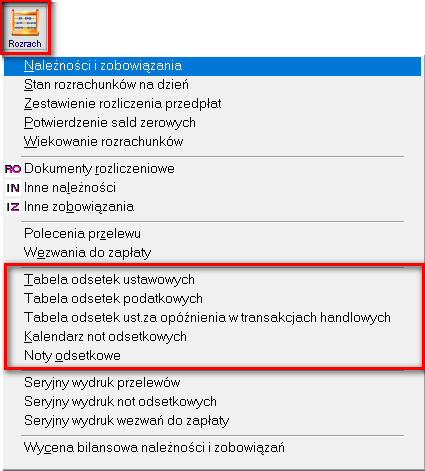
Widok menu dla STARYCH NOT ODSETKOWYCH:
W definicji dokumentu dodajemy rejestr NO – Noty odsetkowe.

Uzupełniamy to podstawowe dane, jak numer startowy dokumentu, czy będzie to rejestr z numeracja roczną czy miesięczną, sposób numerowania dokumentu, czy możliwa będzie zmiana numeru w trakcie wystawiania.

Ponadto możemy wybrać wzorzec rejestru domyślny dla noty
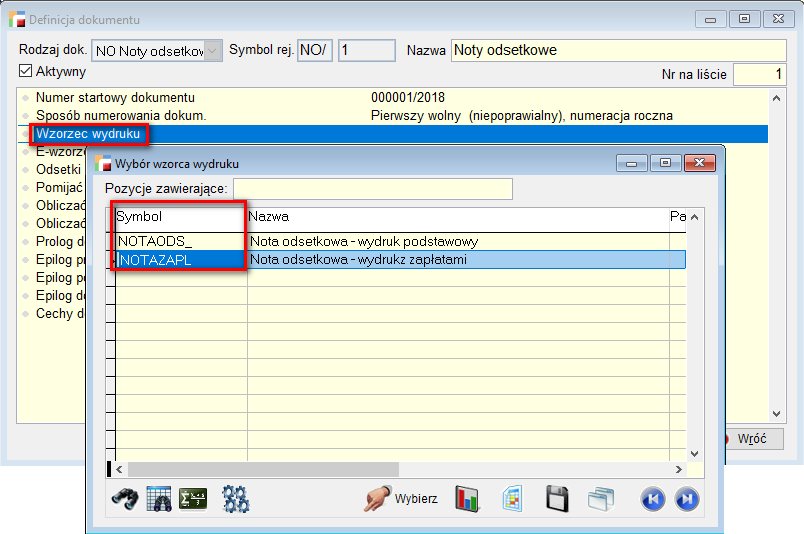
Następnie ustalamy czy odsetki będą naliczane tylko od części zapłaconej czy nie oraz czy podczas wystawiania dokumentu operator może zmienić ustawienie tego parametru czy będzie blokada.
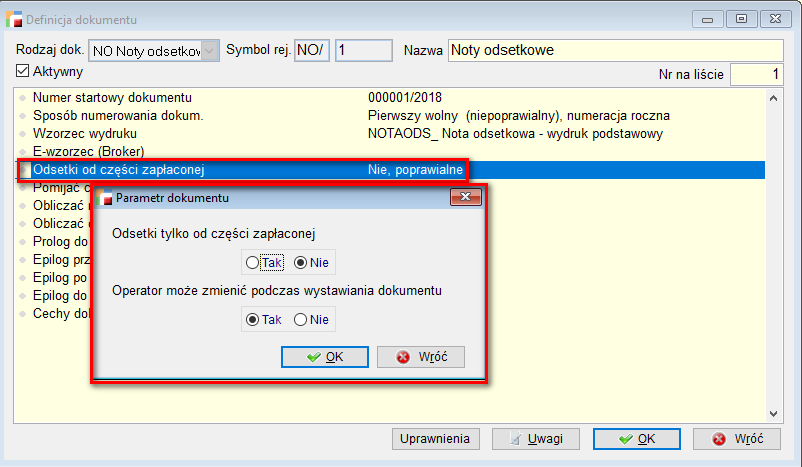
W parametrze Pomijać część rozliczoną z RO ustalamy czy będzie możliwa taka opcja oraz czy operator w takcie wystawiania dokumentu może zmienić to ustawienie.

W definicji ustalamy także czy obliczać rekompensatę za wydłużony termin.
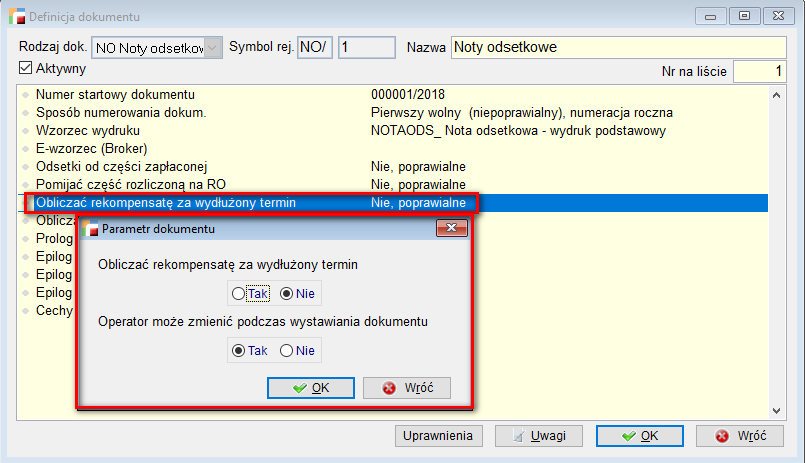
Ponadto ustalamy, czy obliczać odsetki przy terminach ponad 60 dni.
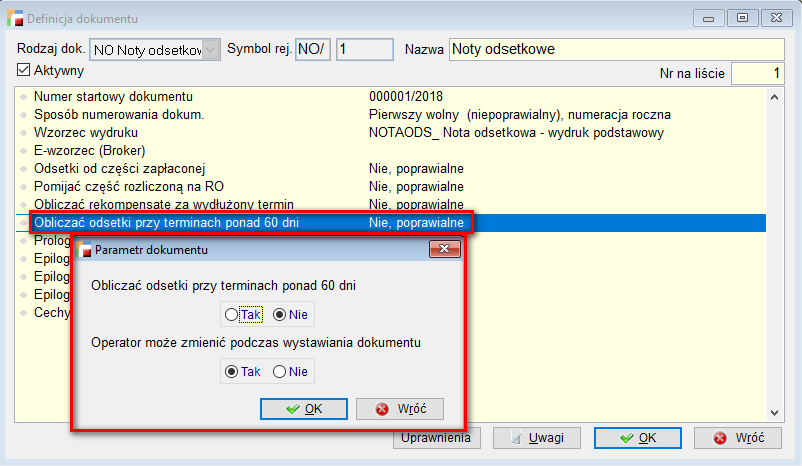
W definicji dokumentu możemy także uzupełnić prolog, epilog dla noty,
oraz dodać cechy do dokumentu NO.
Wysokość odsetek ustawowych zależy od tego, z jakiego tytułu są one naliczane.
Odsetki ustawowe
Odsetki, w tym odsetki ustawowe, mogą stanowić:
- wynagrodzenie za korzystanie z cudzego kapitału albo
- Tabela odsetek podatkowych
- Tabela odsetek podatkowychformę odszkodowania za zwłokę w spełnieniu świadczeń pieniężnych.Do 31 grudnia 2015 r. mieliśmy:
- odsetki ustawowe, które były uregulowane w Kodeksie cywilnym, a dotyczące zarówno sytuacji, gdy były należne od sumy pieniężnej, jak i za czas opóźnienia w spełnieniu świadczenia pieniężnego. W obu przypadkach obowiązywała ta sama stawka tych odsetek, określana w rozporządzeniu Rady Ministrów. Na 31 grudnia 2015 r. wynosiła ona 8% w stosunku rocznym,
- odsetki za opóźnienie w transakcjach handlowych, o których była mowa w ustawie o terminach zapłaty w transakcjach handlowych. Odsetki te były ustalane w wysokości odsetek za zwłokę określanej na podstawie art. 56 § 1 Ordynacji podatkowej, co oznaczało, że wynosiły dokładnie tyle, ile odsetki od zaległości podatkowych. Na 31 grudnia 2015 r. było to 8% w stosunku rocznym (czyli identycznie jak w przypadku odsetek ustawowych uregulowanych w Kodeksie cywilnym). Stawka ta była jednak ogłaszana nie w rozporządzeniach Rady Ministrów, lecz obwieszczeniach Ministra Finansów.
Od 1 stycznia 2016 r. wprowadzone zostały zarówno nowe zasady ustalania odsetek ustawowych, jak również dokonano zmiany w ich nazewnictwie. Obecnie mamy więc:
- odsetki ustawowe należne od sumy pieniężnej,
- odsetki ustawowe za opóźnienie,
- odsetki ustawowe za opóźnienie w transakcjach handlowych.
Nadal dwa pierwsze rodzaje odsetek ustawowych są uregulowane w Kodeksie cywilnym, a odsetki za opóźnienie w transakcjach handlowych – w ustawie z 8 marca 2013 r. o przeciwdziałaniu nadmiernym opóźnieniom w transakcjach handlowych.
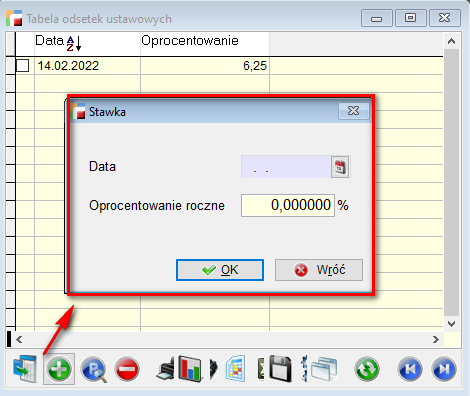 Na rok 2022 wysokość odsetek:
Na rok 2022 wysokość odsetek:od 9 grudnia 2021 r. do 4 stycznia 2022 r.:
- 5,25% – odsetki od sumy pieniężnej,
- 7,25% – odsetki za opóźnienie w spełnieniu świadczenia pieniężnego;
od 5 stycznia do 8 lutego 2022 r.:
- 5,75% – odsetki od sumy pieniężnej,
- 7,75% – odsetki za opóźnienie w spełnieniu świadczenia pieniężnego;
od 9 lutego 2022 r.:
- 6,25% – odsetki od sumy pieniężnej,
- 8,25% – odsetki za opóźnienie w spełnieniu świadczenia pieniężnego.
- Tabela odsetek podatkowychformę odszkodowania za zwłokę w spełnieniu świadczeń pieniężnych.Do 31 grudnia 2015 r. mieliśmy:
- Tabela odsetek podatkowych
Odsetki podatkowe to odsetki naliczane przez organy skarbowe z tytułu nieuregulowania w terminie należności podatkowych. Sposób ich naliczania reguluje Ordynacja podatkowa.
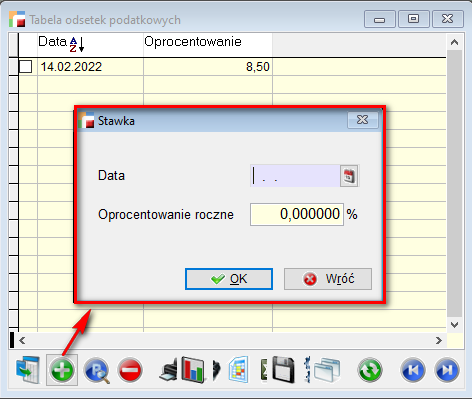
Wskutek podwyższenia od 9 lutego 2022 r. stopy oprocentowania kredytu lombardowego NBP (do 3,25% w skali roku), z tym samym dniem (pierwszy raz od 1 stycznia 2016 r.) zmieniły się (automatycznie z mocy prawa) odsetki od zaległości podatkowych:
8,5% w skali roku – stawka podstawowa odsetek za zwłokę od zaległości podatkowych,
4,25% w skali roku – stawka obniżona odsetek za zwłokę od zaległości podatkowych (50% stawki podstawowej),
4,25% w skali roku – stawka opłaty prolongacyjnej (50% stawki podstawowej),
12,75% w skali roku – stawka podwyższona odsetek za zwłokę od zaległości podatkowych (150% stawki podstawowej)
Tabela odsetek ustawowych za opóźnienia w transakcjach handlowych
Ten rodzaj odsetek może być naliczany przez wierzyciela dłużnikowi, który opóźnił się ze spełnieniem świadczenia pieniężnego, przy czym transakcja miała charakter transakcji handlowej. Przez taką transakcję, zgodnie z postanowieniami art. 4 pkt 1 ustawy o przeciwdziałaniu nadmiernym opóźnieniom w transakcjach handlowych, rozumie się umowę, której przedmiotem jest odpłatna dostawa towaru lub odpłatne świadczenie usługi, jeżeli strony tej umowy, enumeratywnie wymienione w art. 2 tej ustawy (czyli między innymi przedsiębiorcy lub osoby wykonujące wolny zawód), zawierają ją w związku z wykonywaną działalnością. Odsetki ustawowe za opóźnienie w transakcjach handlowych:
- w przypadku transakcji handlowych, w których dłużnikiem jest podmiot publiczny będący podmiotem leczniczym – odsetki w wysokości równej sumie stopy referencyjnej Narodowego Banku Polskiego i ośmiu punktów procentowych,
- w przypadku transakcji handlowych, w których dłużnikiem nie jest podmiot publiczny będący podmiotem leczniczym – odsetki w wysokości równej sumie stopy referencyjnej Narodowego Banku Polskiego i dziesięciu punktów procentowych.
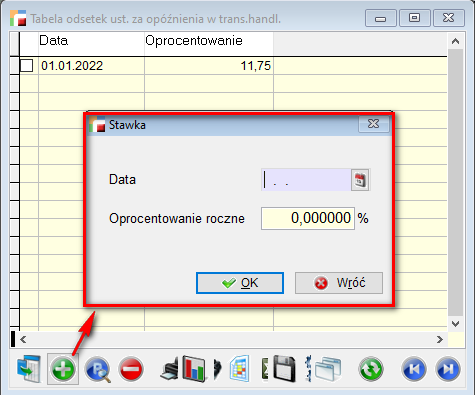
Uwaga:
Zgodnie z art. 11b i 11c ustawy o przeciwdziałaniu nadmiernym opóźnieniom w transakcjach handlowych, do ustalenia wysokości odsetek ustawowych za opóźnienie w transakcjach handlowych stosuje się stopę referencyjną Narodowego Banku Polskiego obowiązującą w dniu:
- 1 stycznia – do odsetek należnych za okres od dnia 1 stycznia do dnia 30 czerwca;
- 1 lipca – do odsetek należnych za okres od dnia 1 lipca do dnia 31 grudnia.
Uwaga:
Od 1 stycznia 2016 r. wysokość odsetek ustawowych zależy od stopy referencyjnej Narodowego Banku Polskiego i liczby punktów procentowych określonej w przepisach Kodeksu cywilnego lub ustawy o przeciwdziałaniu nadmiernym opóźnieniom w transakcjach handlowych.
W związku z tym, że stopa referencyjna:
- od 5 marca 2015 r. do 17 marca 2020 r. wynosiła 1,5%,
- od 18 marca do 8 kwietnia 2020 r. wynosiła 1%,
- od 9 kwietnia do 28 maja 2020 r. wynosiła 0,5%,
- od 29 maja 2020 r. do 6 października 2021 r. wynosiła 0,1%,
- od 7 października 2021 r. do 3 listopada 2021 r. wynosiła 0,5%,
- od 4 listopada 2021 r. do 8 grudnia 2021 r. wynosiła 1,25%,
- od 9 grudnia 2021 r. do 4 stycznia 2022 r. wynosiła 1,75%,
- od 5 stycznia 2022 r. do 8 lutego wynosiła 2,25%,
- od 9 lutego 2022 r. wynosi 2,75%,
do tej wartości zostanie dodane:
- 3,5 punktów procentowych w przypadku odsetek od sumy pieniężnej (art. 359 § 2 k.c.),
- 5,5 punktów procentowych w przypadku odsetek za czas opóźnienia w spełnieniu świadczenia pieniężnego (art. 481 § 2 k.c.),
Wysokość odsetek ustawowych za opóźnienie w transakcjach handlowych na rok 2022 wynoszą:
od 1 stycznia 2022 r. do 30 czerwca 2022 r., ponieważ stopa referencyjna na dzień 1 stycznia 2022 r. wynosi 1,75%, to:
- 9,75% (tj. 1,75% + 8 punktów procentowych) w stosunku rocznym – w przypadku transakcji handlowych, w których dłużnikiem jest podmiot publiczny będący podmiotem leczniczym;
- 11,75% (tj. 1,75% + 10 punktów procentowych) w stosunku rocznym – w przypadku transakcji handlowych, w których dłużnikiem nie jest podmiot publiczny będący podmiotem leczniczym.
Na podstawie art. 63 § 1 Ordynacji podatkowej odsetki za zwłokę i opłatę prolongacyjną zaokrągla się do pełnych złotych w ten sposób, że końcówki kwot wynoszące mniej niż 50 groszy pomija się, a końcówki kwot wynoszące 50 i więcej groszy podwyższa się do pełnych złotych.
Na formularzu kalendarza not odsetkowych dodano istnieje przycisk umożliwiający wypełnienie kalendarza standardowymi danymi (soboty, niedziele i święta) w ramach bieżącego roku.
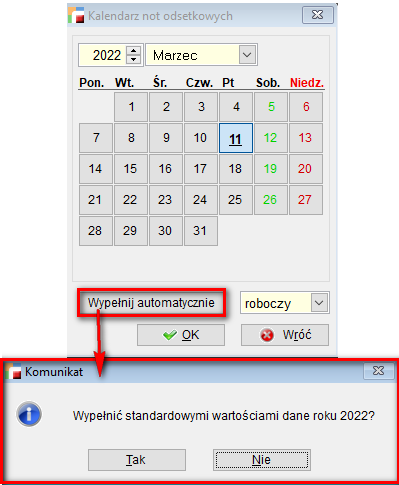
Dokument Noty odsetkowej (nowa wersja)
Z listy not odsetkowych dodajemy nowy dokument.
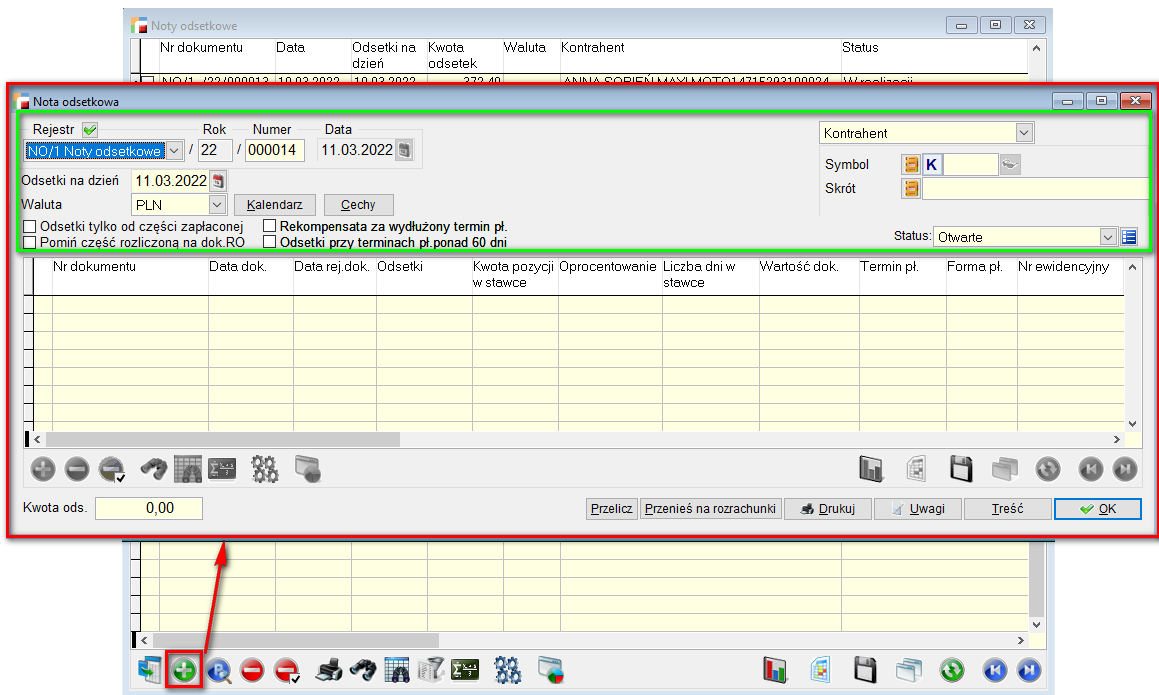
W nagłówku not odsetkowych mamy następujące pola:
Rejestr
Rejestr dokumentu, rok i numer dokumentu
Data
Data wystawienia noty odsetkowej
Odsetki na dzień
Dzień, na który zostaną obliczone odsetki.
Waluta
Wskazanie waluty, w jakiej zostanie wystawiona nota.
Parametry, które zostały skonfigurowane w definicji noty odsetkowej, (będą widoczne w zależności od ustawień w definicji):
Odsetki tylko od części zapłaconej
Znacznik czy odsetki mają być liczone tylko od części zapłaconej danego dokumentu czy od całości.
Pomiń część rozliczoną na dok. RO
Jego zaznaczenie spowoduje, że podczas obliczania odsetek, kwota należności zostanie pomniejszona o wartość rozliczoną na dokumentach RO i rozliczenia zostaną pominięte podczas poszukiwania zapłat.
Przykład bez pomijania części rozliczonej z RO:

Przykład z pomijaniem części rozliczonej z RO:
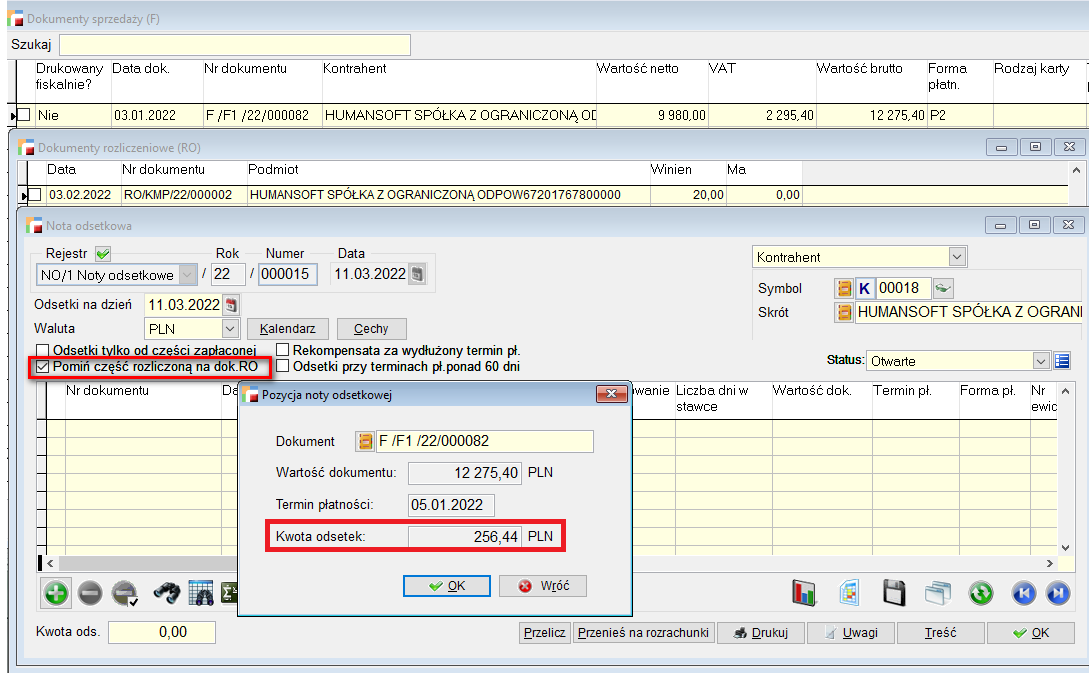
Kwota odsetek jest inna.
Rekompensata za wydłużony termin płatności
W przypadku gdy wierzyciel zrealizował ciążące na nim świadczenie, jednak druga strona transakcji nie uregulowała obciążających go należności w stosownym terminie, wierzycielowi przysługuje rekompensata w wysokości odpowiednio:
40 euro – gdy wartość świadczenia pieniężnego nie przekracza 5000 zł;
70 euro – gdy wartość świadczenia pieniężnego jest wyższa niż 5000 zł, ale niższa niż 50 000 zł;
100 euro – gdy wartość świadczenia pieniężnego jest równa lub wyższa od 50 000 zł.
Odsetki przy terminach płatności ponad 60 dni
Termin zapłaty w transakcjach, w których dłużnikiem jest podmiot publiczny, nie może przekraczać 30 dni. Wyjątkowo, termin zapłaty może przekraczać 30 dni, jeżeli wydłużenie terminu jest obiektywnie uzasadnione właściwością lub szczególnymi elementami umowy. Wydłużony termin nie może przekroczyć 60 dni.
Status
Status podobnie jak w innych miejscach w systemie można dodawać wg własnego uznania. Status ma tylko charakter informacyjny i nie powoduje blokady ani ograniczeń po jego wybraniu.
Dłużnik
W polu tym wskazujemy dłużnika, któremu wystawiana jest nota odsetkowa.
Dłużnikiem może być:
- Kontrahent
- Pracownik
- Urząd
- Inny podmiot.
Dodawanie pozycji do dokumentu noty odsetkowej
Tabelę pozycji noty odsetkowej stanowią wybrane dokumenty, od których policzone zostaną odsetki.
Na nocie możemy umieszczać dowolną ilość dokumentów do policzenia odsetek.
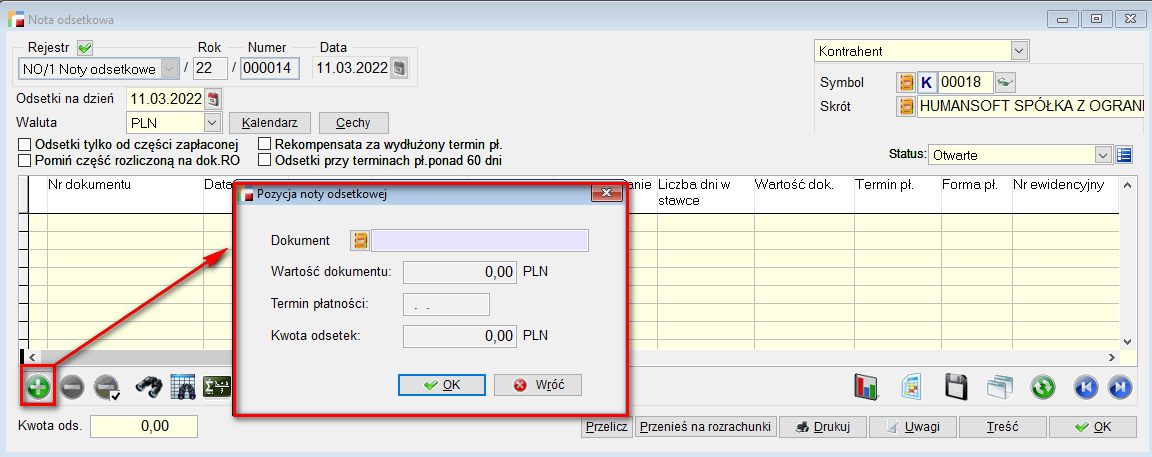
Po wybraniu dokumentu uzupełniają się pola:
- Wartość dokumentu, Termin płatności przepisywane są wartość ze wskazanego dokumentu.
- Kwota odsetek widnieje kwota policzonych przez program odsetek dla danego dokumentu.
- Kwota odsetek na dole formularza noty odsetkowej sumowane są kwoty odsetek naliczonych w pozycjach przy poszczególnych dokumentach.
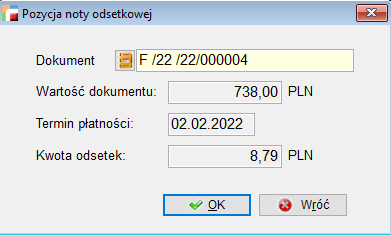
Spod F12 – Zestawienia i inne operacje – można dodać kilka dokumentów od razu – wybierając opcje – Dodaj pozycje – multiwybór.

Po wybraniu opcji multiwyboru dochodzi do przeliczania odsetek.
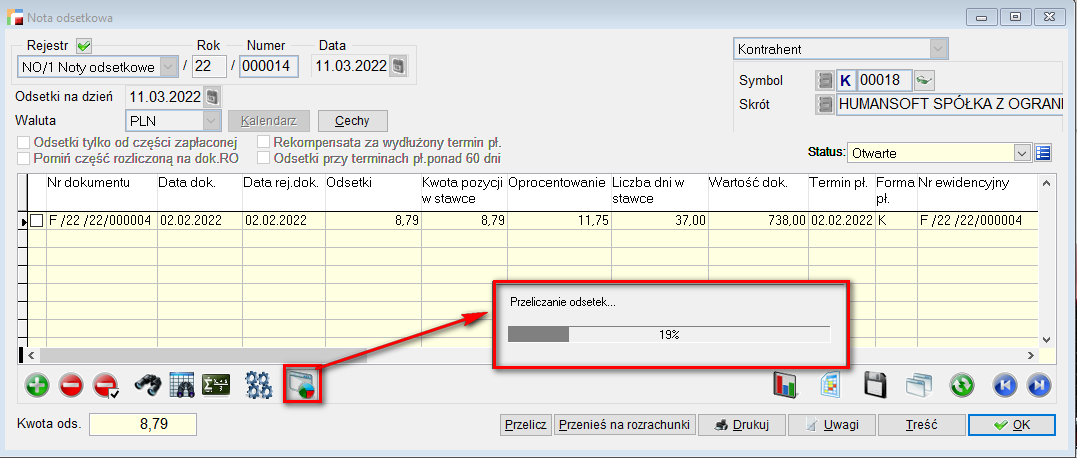
Następnie pojawia się lista pozycji noty odsetkowej. Wskazujemy kilka dokumentów i dodajemy do NO.

Dodane pozycje do NO.
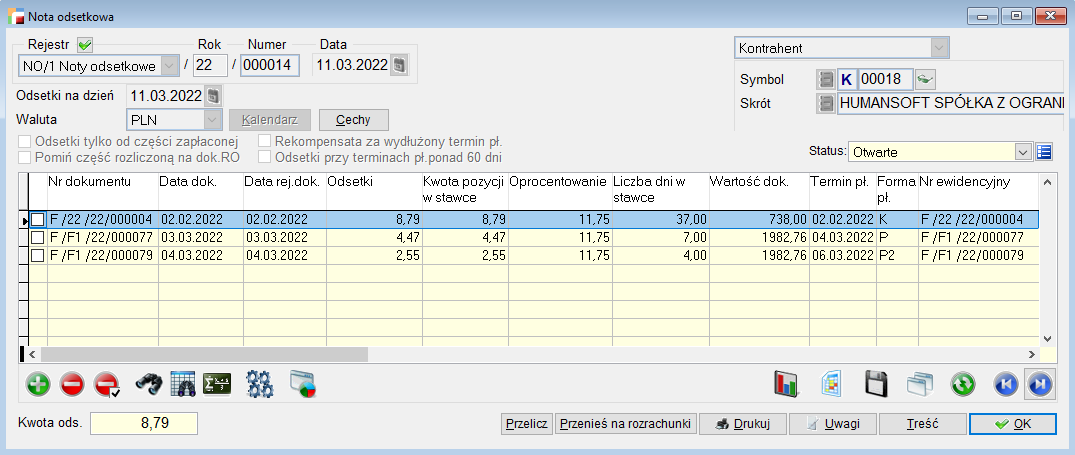
W tym momencie należy przeliczyć odsetki z wszystkich pozycji – wybieramy przycisk Przelicz.
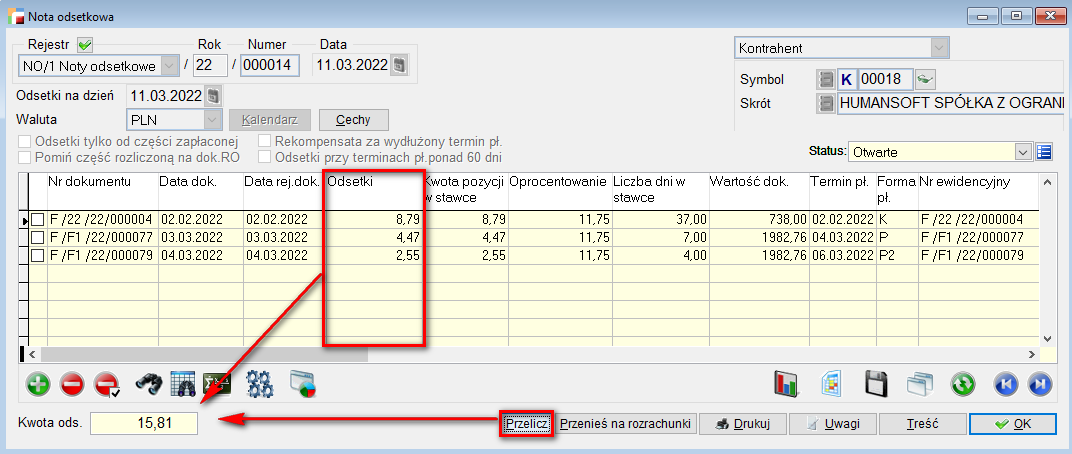
W polu Kwota ods – jest już suma odsetek pozycji.
Przenieś na rozrachunki
Należy wypełnić dane na podanym formularzu, tj. rejestr, termin płatności oraz ewentualnie tabelę kursów walut i formę płatności.
Można również zmienić numer oryginalny dokumentu (dane noty odsetkowej). Domyślnie jest on budowany ze słowa NOTA, symbolu kontrahenta i daty wystawienia noty odsetkowej.
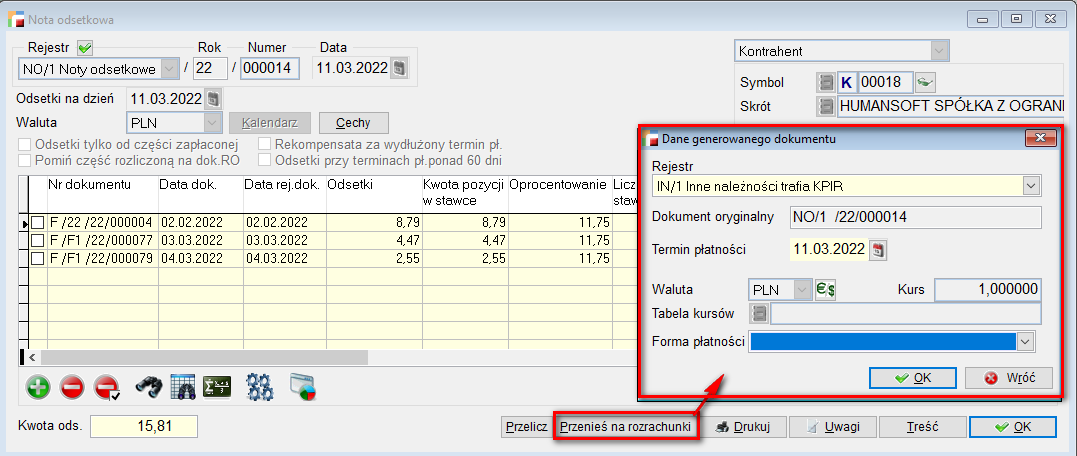
Po wyborze formy płatności – ustala się termin płatności (zgodnie z ustawieniami Formy płatności – tu: 2 dni od daty wystawienia noty).
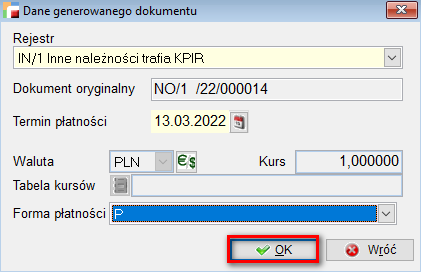
Po przeniesieniu na rozrachunki otrzymujemy komunikat o wygenerowaniu dokumentu IN – Inne należności.
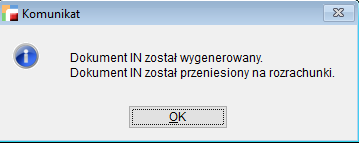
W momencie przenoszenia noty na rozrachunki następuje zmiana statusu na W realizacji.

Gdy zostanie usunięty rozrachunek, w danej nocie zostanie zaktualizowany status na Otwarte. Jeśli zostanie opłacony IN, następuje zmiana statusu noty na Zamknięte.

Treść
W polu tym przechowywana jest treść, jaka pojawi się na wydruku noty odsetkowej. Treść tę można modyfikować.

Dostępne są dwa fabryczne wzorce wydruku:
- NOTAODS – nota odsetkowa wydruk podstawowy (zawiera numer i datę dokumentu, dane dłużnika, treść noty, oraz wyszczególnienie dokumentów, do których policzono odsetki)
- NOTAZAPL – nota odsetkowa wydruk z zapłatami (zawiera dodatkowo informacje na temat kwot i terminów zapłaty danego dokumentu)
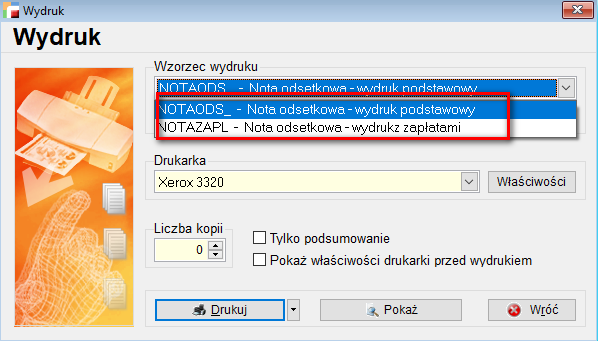
NOTAODS – przykład wydruku

NOTAZAPL – przykład wydruku

Z listy not odsetkowych spod F12 można wydrukować jeden lub kilka zaznaczonych dokumentów, zmienić status oraz przenieść dokumenty na rozrachunki.
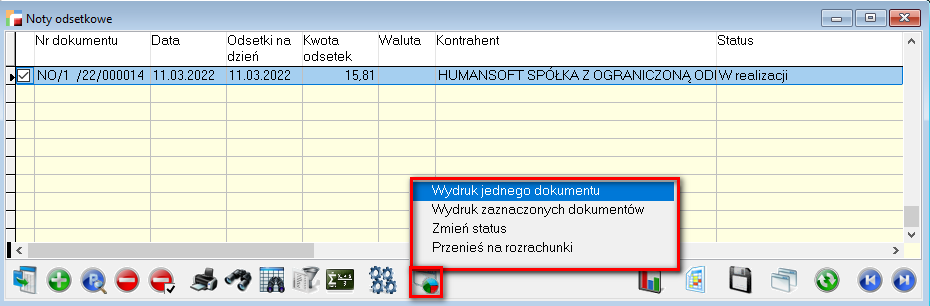
Relacja pomiędzy notą a rozrachunkiem.
W momencie przeniesienia noty odsetkowej na rozrachunki – zostaje wygenerowany dokument IN – inne należności.
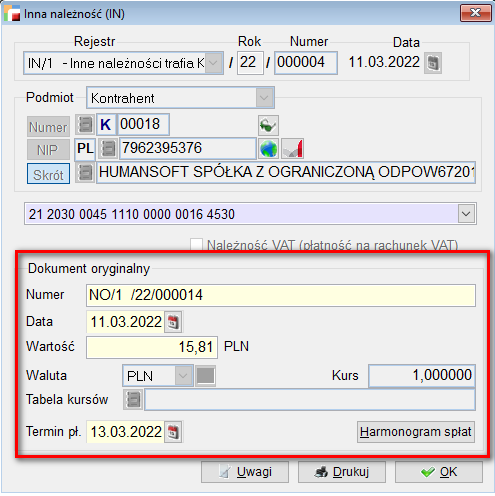
W ten sposób zostało dodane powiązanie pomiędzy notami odsetkowymi a wygenerowanymi na ich podstawie dokumentami. Program uniemożliwia usunięcie noty odsetkowej, jeśli dokument z danej noty został przeniesiony na rozrachunki.

Wezwania do zapłaty
Wezwanie do zapłaty – formularz
Dodając nowe wezwanie do zapłaty pojawia się poniższy formularz.
⇒ Patrz moduł Pierwsze kroki: Dokumenty
Data
Data wystawienia wezwania do zapłaty.
Dłużnik
W polu tym wskazujemy dłużnika, któremu wystawiane jest wezwanie.
Dłużnikiem może być:
- Kontrahent
- Pracownik
- Urząd
- Inny podmiot.
Sposoby wyszukiwania konkretnego podmiotu są identyczne jak dla wszystkich dokumentów
⇒ Patrz moduł Pierwsze kroki: Dokumenty
Status
Status podobnie jak w innych miejscach w systemie można dodawać wg własnego uznania. Status ma tylko charakter informacyjny i nie powoduje blokady ani ograniczeń po jego wybraniu.
Pozycje wezwania do zapłaty
Tabelę pozycji wezwania do zapłaty stanowią wybrane dokumenty, do których zapłaty wzywany jest dłużnik.
Na wezwaniu możemy umieszczać dowolną ilość dokumentów.
Dokument
Klawiszem Enter możemy przywołać listę dokumentów. Pojawia się tabela nierozliczonych i przeterminowanych dokumentów danego kontrahenta.
Należy wybrać z listy właściwy dokument.
W pola Wartość dokumentu, Termin płatności przepisywane są wartość ze wskazanego dokumentu.
W polu Kwota zaległości widnieje bieżące saldo tego dokumentu na rozrachunkach.
W polu Kwota zaległości na dole formularza wezwania do zapłaty sumowane są kwoty odsetek naliczonych w pozycjach przy poszczególnych dokumentach.
Treść
W polu tym przechowywana jest treść jaka pojawi się na wydruku wezwania. Treść tę można modyfikować.
Korzystając z przycisku Drukuj można wydrukować stworzone wezwanie do zapłaty. Wydruk podstawowy zawiera numer i datę dokumentu, dane dłużnika, treść noty, oraz wyszczególnienie dokumentów, do których zapłaty wzywany jest dłużnik.
Seryjny wydruk przelewów
Opcja ta pozwala seryjnie wydrukować lub wyeksportować do bankowości elektronicznej stworzone polecenia przelewu za wybrany okres. Polecenia przelewu drukowane są z wykorzystaniem wzorca oznaczonego jako domyślny w opcji Polecenia przelewu.
Parametry wydruku
Okres
Wybór okresu za jaki mają być drukowane/eksportowane przelewy.
Rachunek bankowy
Wybór rachunku bankowego, którego będą dotyczyły zaprezentowane w tabeli polecenia przelewu.
W tabeli pojawiają się wybrane polecenia przelewu.
W ostatniej kolumnie Wydrukowany znajduje się informacja czy dany przelew był już drukowany czy nie.
Pierwsza kolumna zawiera znacznik informujący, które przelewy mają zostać wydrukowane / wyeksportowane.
Przyciski Zaznacz wszystkie i Usuń znaczniki pomagają sterować zaznaczaniem dokumentów.
Następnie program pyta Co drukować?
Do wyboru mamy wydruk:
- przelewów i zbiorówki
- tylko przelewów
- tylko zbiorówki.
Przycisk Drukuj uruchamia seryjne drukowanie przelewów z wykorzystaniem wzorca oznaczonego jako domyślny w opcji Polecenia przelewu.
Przycisk Eksport uruchamia generowanie elektronicznej formy przelewu.
Program posiada opcję elektronicznego przesyłania przelewów do banku. Pozwala wyeksportować przelewy do pliku tekstowego (format ELIXIR-0), który to plik po przesłaniu do banku zostaje przez system bankowości elektronicznej przyjęty jako polecenie przelewu. Zastosowanie takiego rozwiązania pozwala na dokonywanie płatności krajowych i zagranicznych 24 godziny na dobę, 7 dni w tygodniu bez konieczności wizyty w siedzibie banku.
Banki przyjmujące przelewy w formacie ELIXIR-0:
- Bank Śląski
- Bank Pekao SA
- LG Petro Bank SA
- Pierwszy Polsko-Amerykański Bank SA
- Bank Przemysłowo-Handlowy SA
- ABN Amro Bank Polska SA
- Deutsche Bank Polska S.A.
Seryjny wydruk not odsetkowych
Opcja ta pozwala seryjnie wydrukować stworzone noty odsetkowe za wybrany okres. Noty odsetkowe drukowane są z wykorzystaniem wzorca oznaczonego jako domyślny w opcji Noty odsetkowe.
Parametry wydruku
Okres
Wybór okresu, z jaki mają być drukowane noty.
W tabeli pojawiają się wybrane noty odsetkowe.
W ostatniej kolumnie Wydrukowany znajduje się informacja czy dana nota była już drukowana czy nie.
Pierwsza kolumna zawiera znacznik informujący, które noty mają zostać wydrukowane.
Przyciski Zaznacz wszystkie i Usuń znaczniki pomagają sterować zaznaczaniem dokumentów.
Przycisk Drukuj uruchamia seryjne drukowanie not odsetkowych z wykorzystaniem wzorca oznaczonego jako domyślny w opcji Noty odsetkowe.
Seryjny wydruk wezwań do zapłaty
Opcja ta pozwala seryjnie wydrukować stworzone wezwania do zapłaty za wybrany okres. Wezwania drukowane są z wykorzystaniem wzorca oznaczonego jako domyślny w opcji Wezwania do zapłaty.
Parametry wydruku
Okres
Wybór okresu, za jaki mają być drukowane wezwania.
W tabeli pojawiają się wybrane wezwania do zapłaty.
W ostatniej kolumnie Wydrukowany znajduje się informacja czy dane wezwanie było już drukowana czy nie.
Pierwsza kolumna zawiera znacznik informujący, które wezwania mają zostać wydrukowane.
Przyciski Zaznacz wszystkie i Usuń znaczniki pomagają sterować zaznaczaniem dokumentów.
Przycisk Drukuj uruchamia seryjne drukowanie wezwań z wykorzystaniem wzorca oznaczonego jako domyślny w opcji Wezwania do zapłaty.
Przeszacowanie należności i zobowiązań
Opcja ta umożliwia przeszacowanie należności i zobowiązań po średnim kursie NBP, na koniec okres sprawozdawczego.
Po wybraniu roku i tabeli kursów program obliczy dodatnie i ujemne różnice kursowe dla wszystkich należności i zobowiązań w walucie obcej.
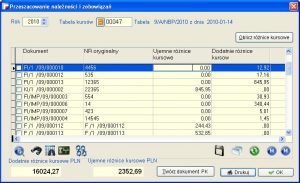
Jeżeli w wybranej tabeli kursów nie ma jakiejś waluty, do przeliczeń zostanie użyty kurs 0.00. Po przeszacowaniu dokumentów, program daje możliwość wygenerowania dokumentu PK, po uprzednim zdefiniowaniu kont, na które zadekretujemy dodatnie i ujemne różnice kursowe. Przeszacowanie nie wpływa na stan rozrachunków.
Przykłady typowych rozliczeń w rozrachunkach
Zapłata za fakturę i fakturę korygującą
Wystawiono klientowi fakturę terminową. Następnie klient zwrócił część towaru otrzymując jednocześnie fakturę korygującą również terminową.
Stan rozrachunków z danym kontrahentem będzie wyglądał następująco:
Klient jest nam winien 1891 zł.
Podczas przyjmowania zapłaty w kasie sporządzamy dowód KP. Nie musimy wypełniać pola Kwota na KP. Wartość zostanie wyliczona po wybraniu faktury i faktury korygującej.
Faktura i faktura korygująca zostaną rozliczone.
Przedpłata
Klient wpłaca do kasy gotówkę w wysokości 300 zł w poczet przyszłego zakupu. Sporządzając KP wpisujemy kwotę zapłaty, a w treści KP umieszczamy odpowiednią adnotację. Przy próbie opuszczenia dokumentu pojawi się komunikat informujący o tym, że powyższe KP nie jest rozliczone. Na pytanie Czy przenieść go do rozrachunków? należy odpowiedzieć twierdząco.
Po wystawieniu faktury na kwotę 1903,20 zł w późniejszym terminie stan rozrachunków z danym kontrahentem będzie wyglądał następująco:
Klient jest nam winien 1603,20 zł.
Wystawiając teraz kolejne KP (lub rejestrując wyciąg bankowy) na owe 1603,20zł postępujemy identycznie jak w poprzednim przykładzie. Wartości nie musimy wpisywać. Zostanie ona wyliczona automatycznie po wybraniu faktury oraz KP z przedpłatą.
Kompensata
Jeśli prowadzimy z kontrahentem wzajemną współpracę i jest on zarówno naszym dostawcą jak i odbiorcą, to może pojawić się konieczność skompensowania zobowiązania i należności. Powiedzmy, że mamy w systemie fakturę zakupu na 1464 zł i fakturę sprzedaży na 5014,20 zł.
Klient jest nam winien 3550,20zł.
Przy pomocy dokumentu RO z rejestru Dokumenty kompensacyjne kompensujemy należności i zobowiązania. W tym celu dodajemy w dokumencie RO fakturę zewnętrzną, a następnie fakturę własną.
Przy pomocy dokumentu RO z rejestru Dokumenty kompensacyjne kompensujemy należności i zobowiązania. W tym celu dodajemy w dokumencie RO fakturę zewnętrzną, a następnie fakturę własną.
Klient winien jest 1464zł (dokument RO), ale faktura własna i obca są już rozliczona w całości. Stan rozrachunków z tym kontrahentem będzie wyglądał następująco.
Możemy jednak postąpić inaczej.
Pomimo, że przy dodawaniu faktury sprzedaży program proponuje 5014,20zł jako kwotę do rozliczenia, rozliczamy go kwotą faktury zakupu 1464zł.
Faktura zakupu jest już rozliczona w całości, a faktura sprzedaży tylko w kwocie 1464zł. Na rozrachunkach wygląda to następująco.
Rozliczenie zaliczki pracownika
Pracownik pobrał kwotę 100 zł na dokument KW. Przy próbie opuszczenia dokumentu pojawi się komunikat informujący o tym, że powyższe KW nie jest rozliczone. Na pytanie Czy przenieść go do rozrachunków? należy odpowiedzieć twierdząco.
Następnie pracownik przynosi fakturę np. ze stacji benzynowej na kwotę 78,08 zł. Podczas rejestracji tej faktury w przycisku Płatność ustala się Sposób rozliczania przez rozrachunki z danym pracownikiem. Funkcja ta umożliwi przeniesienie faktury do rozrachunków, ale nie na konto kontrahenta (stacji benzynowej), tylko wskazanego pracownika.
⇒ patrz moduł Zakupy -> Dokumenty zakupu -> Rejestrowanie zakupów.
Po tych czynnościach w rozrachunkach znajdą się dwa nierozliczone dokumenty pracownika – KW na 100 zł i faktura obca na 78,08 zł.
Pracownik powinien więc zwrócić 21,92 zł do kasy. Operację rozliczenia tej zaliczki można przeprowadzić na dwa sposoby.
Sposób pierwszy polega na wystawieniu odpowiedniego dokumentu kasowego, w tym przypadku – KP. Wówczas do takiego KP dodajemy KW na zaliczkę i fakturę obcą. Kwota 21,92 zł zostanie wyliczona automatycznie. Wszystkie dokumenty tego pracownika będą rozliczone.
Sposób drugi polega na rozliczeniu zaliczki przy pomocy dokumentu RO z rejestru Rozliczenia zaliczek pracowników i dopiero wystawieniu dowodu KP.
Dodajemy w dokumencie RO dokument KW na zaliczkę oraz fakturę obcą. Przy próbie opuszczenia dokumentu RO pojawi się komunikat informujący o tym, że powyższy dokument nie jest rozliczony. Na pytanie Czy przenieść go do rozrachunków? należy odpowiedzieć twierdząco.
Rozrachunki z tym pracownikiem będą wyglądać następująco:
KW na zaliczkę i faktura zakupu zostały rozliczone, natomiast saldo rozrachunków z pracownikiem przeszło na dokument RO. Podczas wystawiania KP dla pracownika należy dodać w nim dokument RO, a kwota KP obliczy się automatyczne. Rozrachunki z tym pracownikiem nie będą wykazywać salda
Jeżeli chcemy przyjąć od pracownika gotówkę zanim zarejestrujemy fakturę zakupu, możemy wtedy wystawić dowód KP na wyliczoną ręcznie kwotę 21,92 zł i zamykając go przenieść na rozrachunki z pracownikiem.
Po zarejestrowaniu faktury zakupu rozrachunki będą wyglądać następująco.
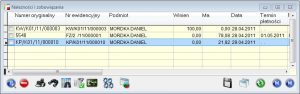
Wszystkie dokumenty należy rozliczyć jednym dokumentem RO, który nie powinien wykazać salda.
Kontrola przepływu gotówka kasa / bank
Wydano z kasy gotówkę w wysokości 1000 zł w celem wpłaty na rachunek bankowy. Należy wystawić KW. Z selektora Podmiot wybrać opcję Inny podmiot oraz wskazać podmiot np. Przepływ gotówki. Przy próbie opuszczenia dokumentu pojawi się komunikat informujący o tym, że powyższe KW nie jest rozliczone. Na pytanie Czy przenieść go do rozrachunków? należy odpowiedzieć twierdząco.
Po jakimś czasie powinniśmy otrzymać wyciąg bankowy z potwierdzeniem tej wpłaty. Rejestrując dokument BP dokonujemy rozliczenia powyższego KW.
Rozliczenie delegacji
Operacja rozliczenia delegacji odbywa się analogicznie do operacji rozliczenia zaliczki pracownika.
Pracownik pobrał kwotę 1000 zł na dokument KW (operacja ta nie musi mieć miejsca). Przy próbie opuszczenia dokumentu pojawi się komunikat informujący o tym, że powyższe KW nie jest rozliczone. Na pytanie Czy przenieść go do rozrachunków? należy odpowiedzieć twierdząco.
Następnie pracownik przynosi faktury i kwity np. za noclegi, wyżywienie, parking na łączną kwotę 1110,20 zł. Podczas rejestracji tych faktur w opcji Dane księgowe ustala się Sposób rozliczania przez rozrachunki z danym pracownikiem. Funkcja ta umożliwi przeniesienie faktury do rozrachunków, ale nie na konto kontrahenta (stacji benzynowej), tylko wskazanego pracownika.
Po tych czynnościach w rozrachunkach znajdą się nierozliczone dokumenty pracownika – KW na 1000 zł i faktury obce na 1110,20 zł.
Pracownikowi należy więc zwrócić 110,20 zł.
Dodatkowo pracownikowi należy się dieta w wysokości 19 zł. Informacje o przyznanej diecie wprowadzamy do systemu dokumentem IZ np. z osobnego rejestru Delegacje.
Stan rozrachunków z pracownikiem (129,20zł do wypłaty) wygląda następująco.
Operację rozliczenia tej delegacji można przeprowadzić analogicznie jak zaliczki na dwa sposoby.
Sposób pierwszy – wystawienie odpowiedniego dokumentu kasowego, w tym przypadku – KW, do którego dodajemy KW na zaliczkę, faktury obce oraz IZ z przyznana dietą. Kwota wypłaty zostanie wyliczona automatycznie. Wszystkie dokumenty tego pracownika będą rozliczone.
Sposób drugi – rozliczenie delegacji przy pomocy dokumentu RO dopiero wystawienie dowodu KW. Dodajemy w dokumencie RO dokument KW na zaliczkę, faktury obce oraz IZ z przyznana dietą. Przy próbie opuszczenia dokumentu RO pojawi się komunikat informujący o tym, że powyższy dokument nie jest rozliczony. Na pytanie Czy przenieść go do rozrachunków? należy odpowiedzieć twierdząco.
KW na zaliczkę, faktury obce, dokument IZ zostały rozliczone, natomiast saldo rozrachunków z pracownikiem przeszło na dokument RO. Podczas wystawiania KW dla pracownika należy dodać w nim dokument RO, a kwota KW obliczy się automatyczne. Rozrachunki z tym pracownikiem nie będą wykazywać salda.
Jeżeli chcemy można operacje rozliczania delegacji rozłożyć na dwie części:
- osobno rozliczenie zaliczki (KW i faktury obce)
- osobno wypłata diety KW na 19 zł.
Realizacja płatności kartą na fakturze przelewowej
Wystawiono fakturę sprzedażową z formą płatności przelew 7 dni. Klient chce natomiast zapłacić za swoją należność kartą płatniczą. Proces zarejestrowania takiej sytuacji w systemie rozpoczynamy od założenia nowego rejestru RO. Następnie ustawiamy Domyślną formę płatności – w naszym przypadku będzie to jedna z kart płatniczych zarejestrowanych w systemie. Określamy również czy dokument ma być przenoszony na rozrachunki – opcje Przenosić na rozrachunki i Czy pytać czy przenieść na rozrachunki (opcja pojawi się tylko wtedy gdy w poprzedniej wybierzemy Tak).
Wybranie domyślnej formy płatności jako karta płatnicza dodatkowo uaktywni dwie nowe opcje z możliwością skonfigurowania kont, na które będzie księgowany taki dokument RO.
Konta mają mieć możliwość skonfigurowania w taki sposób że:
- I konto pobiera kwotę RO i umożliwia zaksięgowanie tej kwoty na wskazane w konfiguracji konto z kartoteką kontrahenta, na którego jest wystawione RO w nagłówku, Stronę (WN ,MA) można samemu określić
- II konto pobiera kwotę RO i umożliwia zaksięgowanie tej kwoty na wskazane w konfiguracji konto z kartoteką kontrahenta którym ocechowana jest forma płatności będąca pod klawiszem płatność (będzie to centrum rozliczeniowe kart płatniczych np. .POLCARD). Stronę (WN, MA) można samemu określić
Teraz wystawiając dokument RO dodajemy fakturę z płatnością odroczoną.
Jeżli dokument zostanie przeniesiony na rozrachunki wówczas stan rozrachunków wygląda następująco: